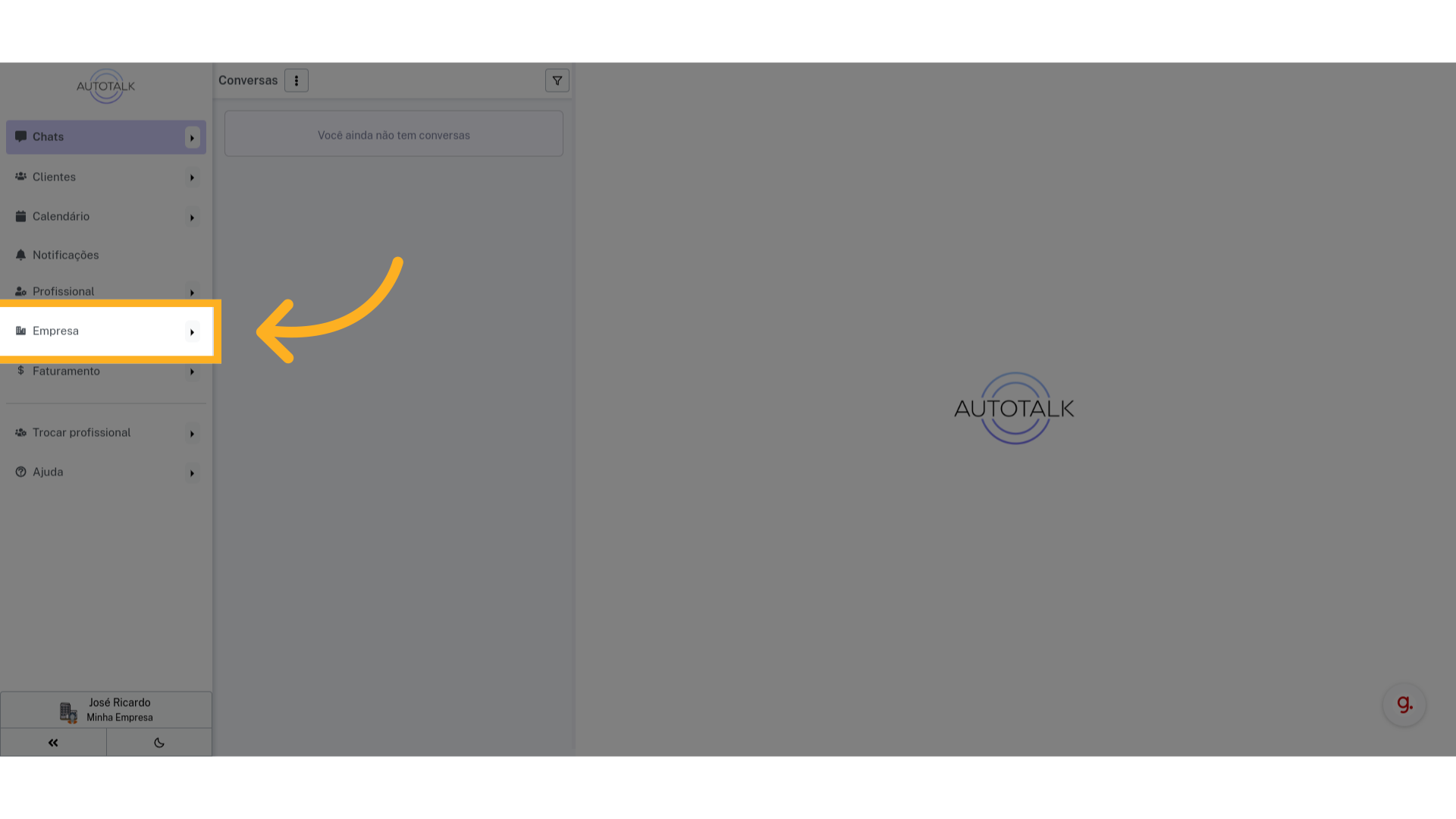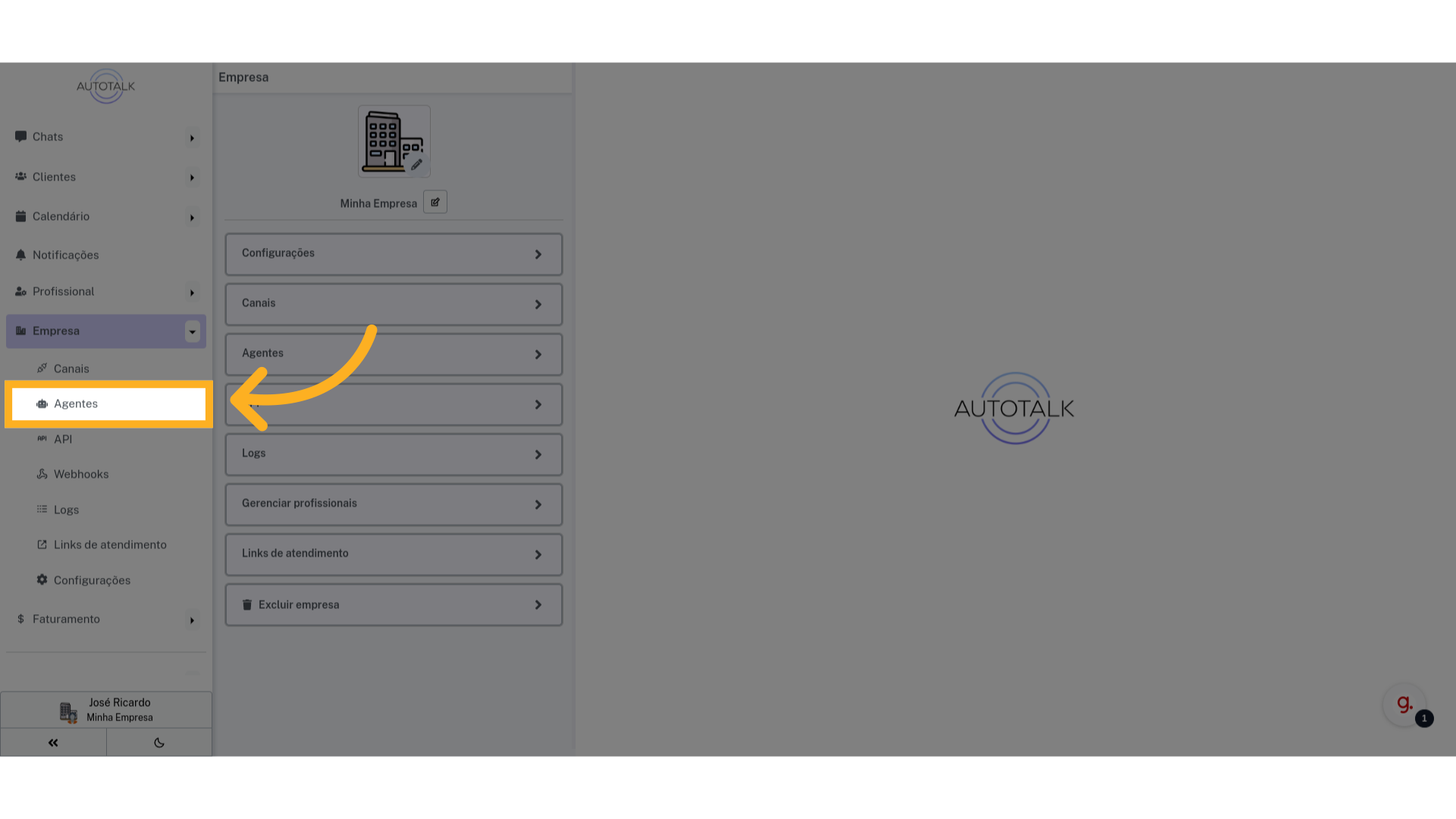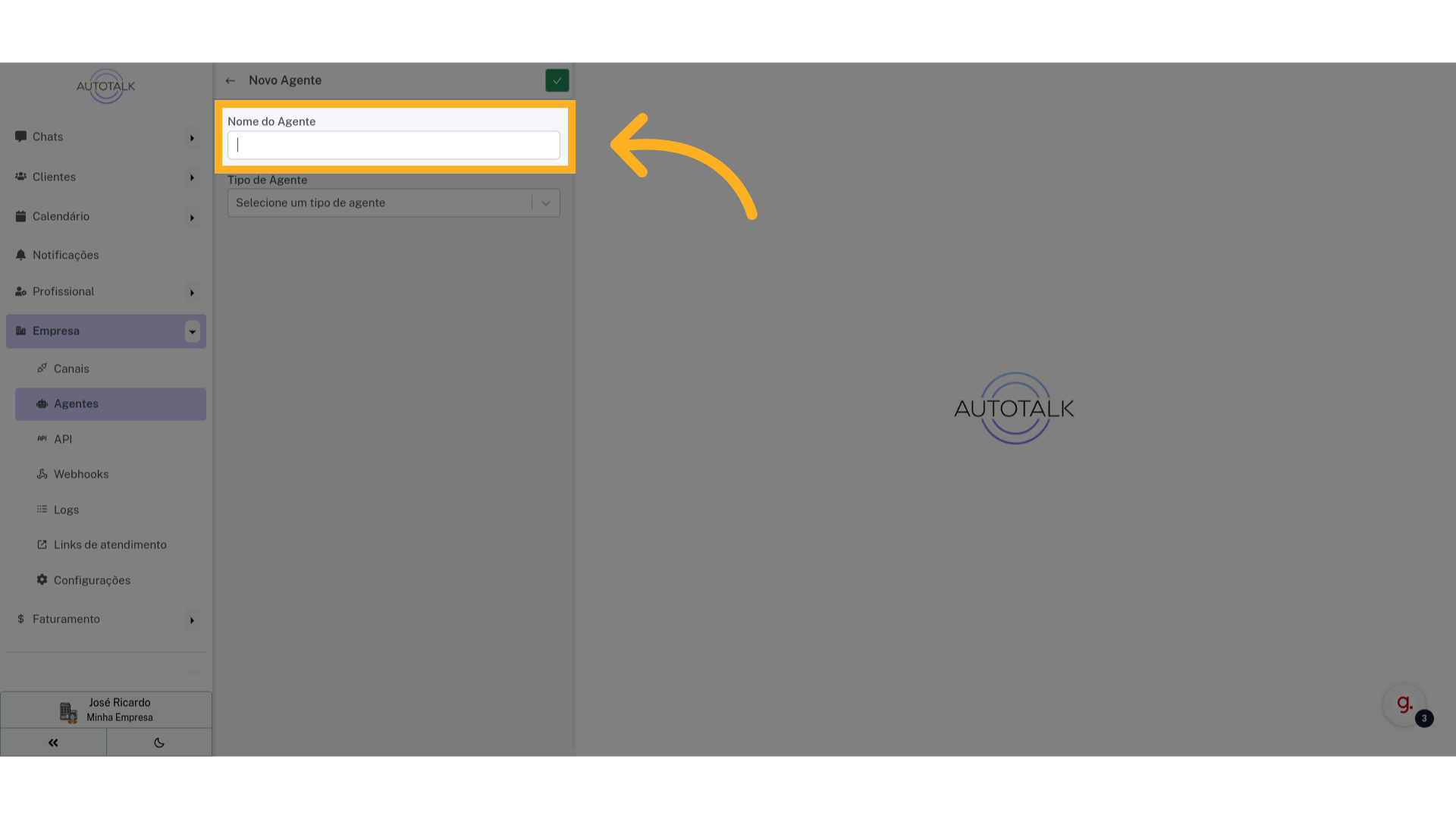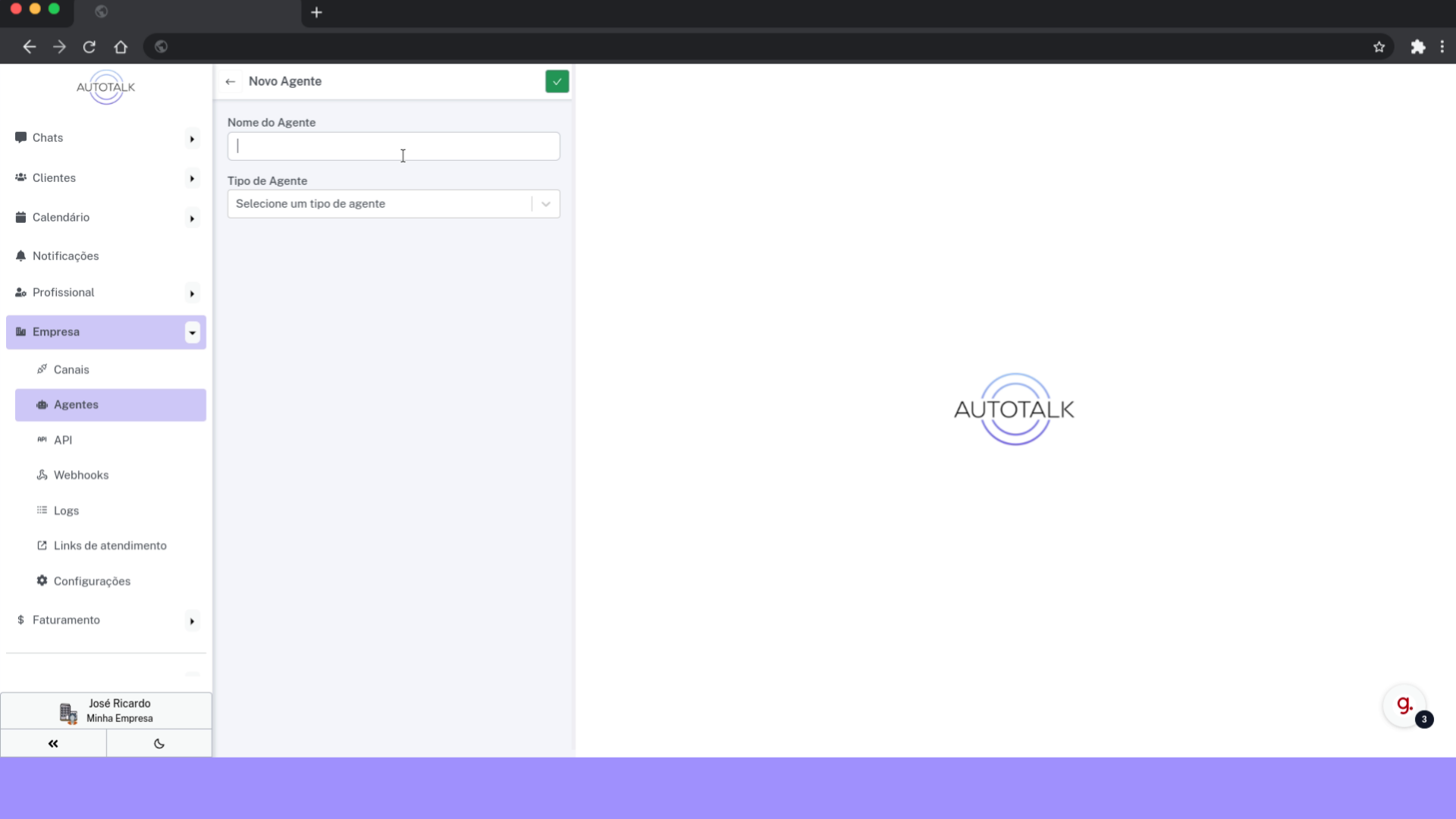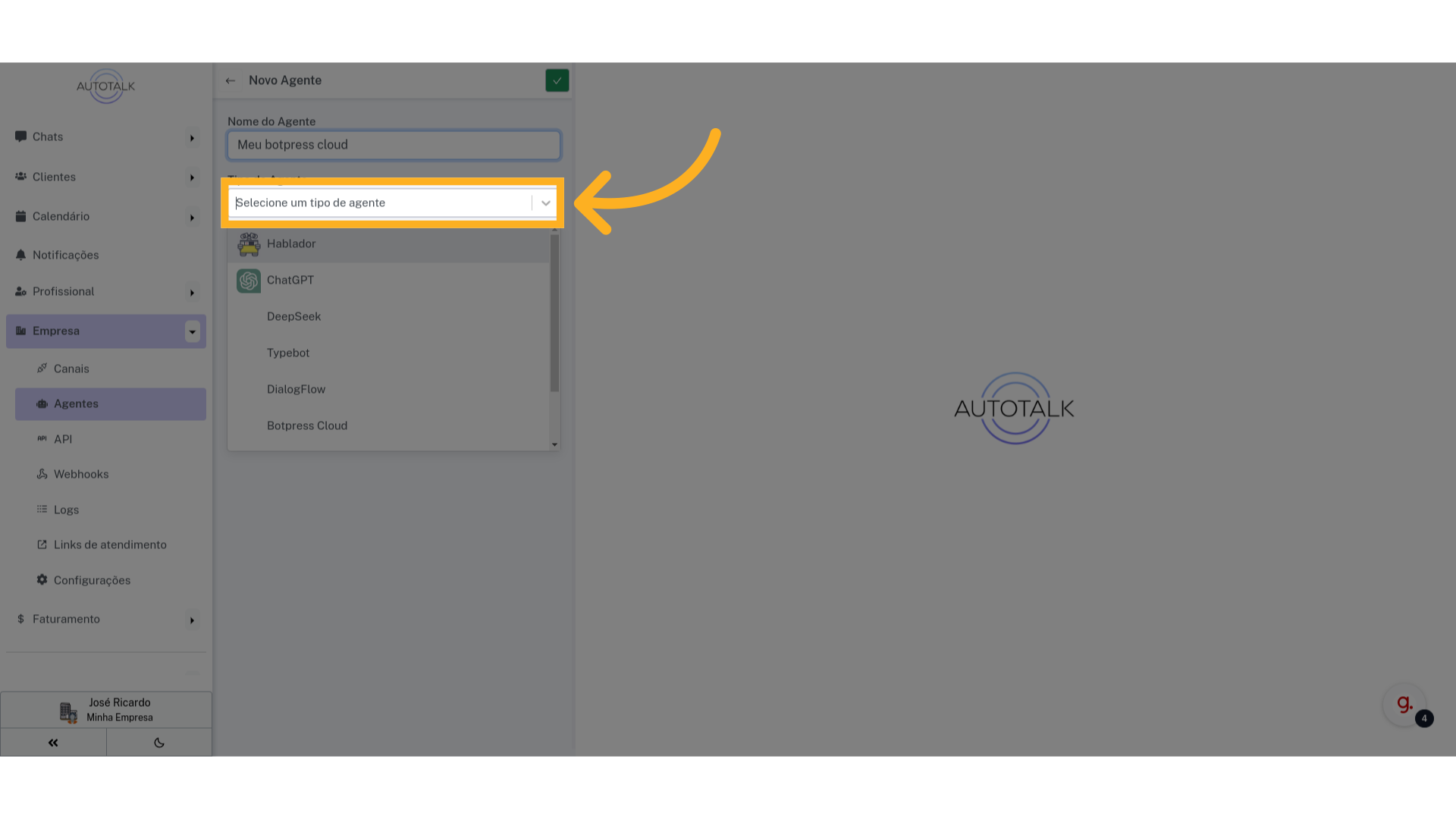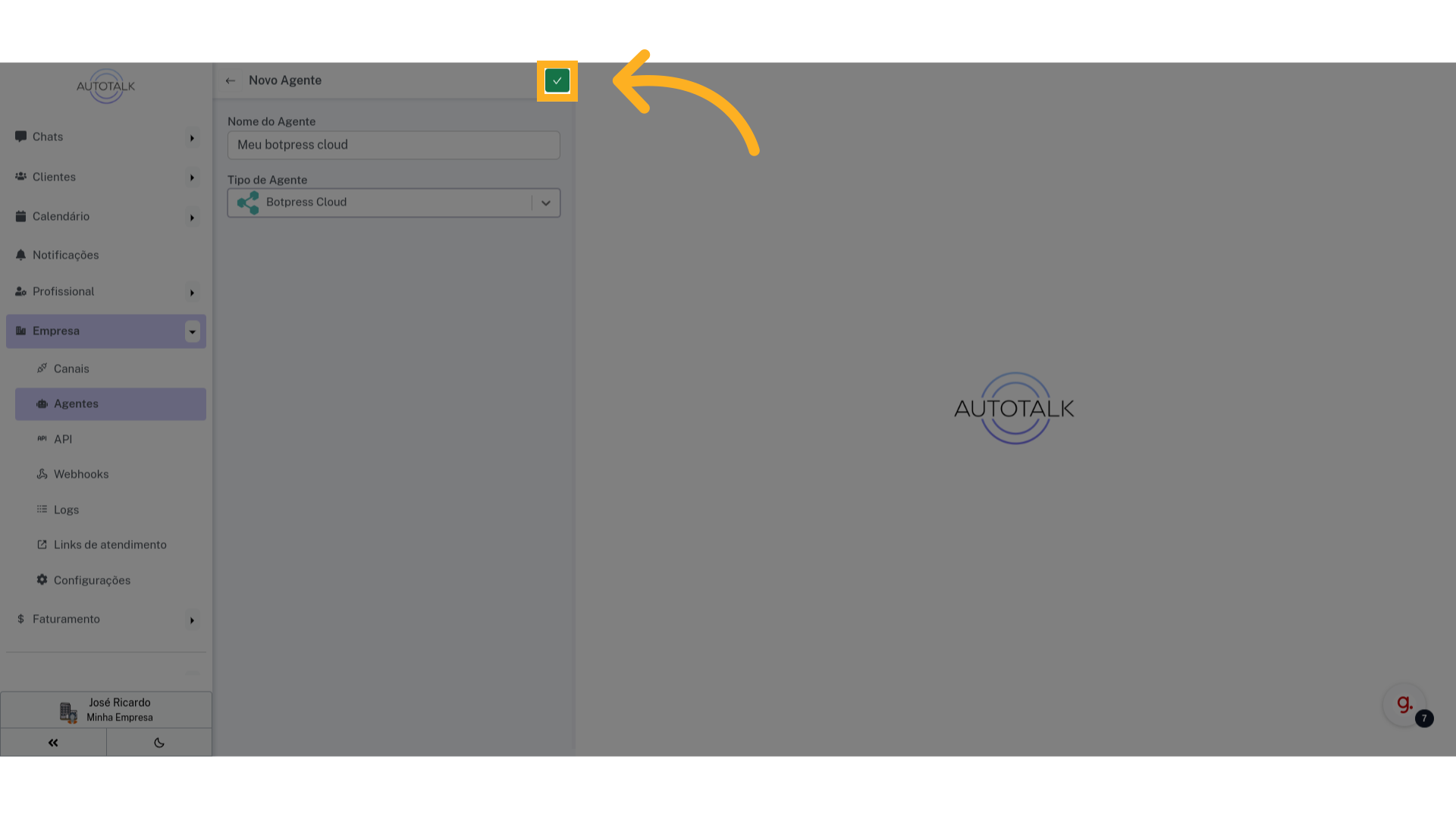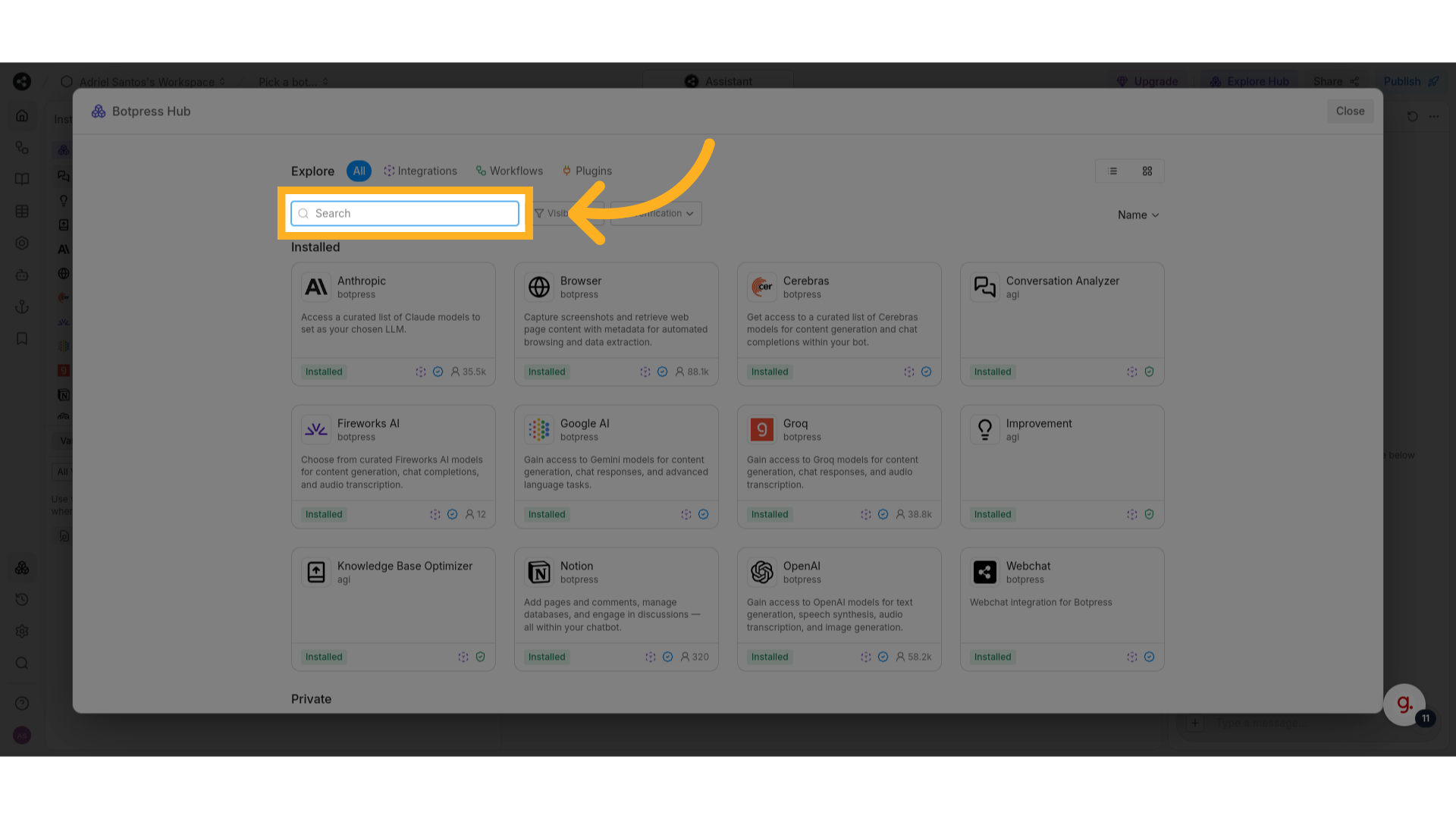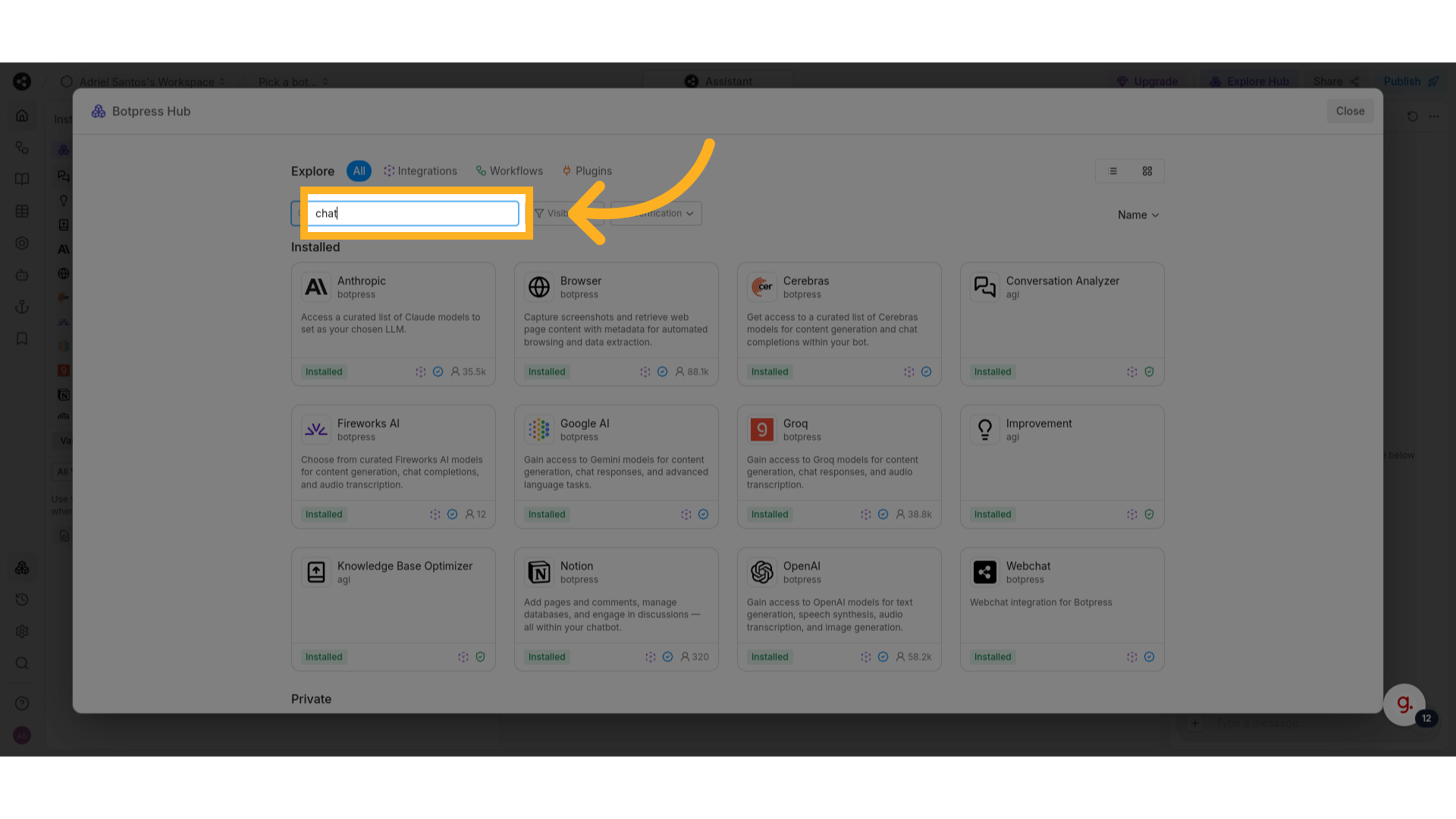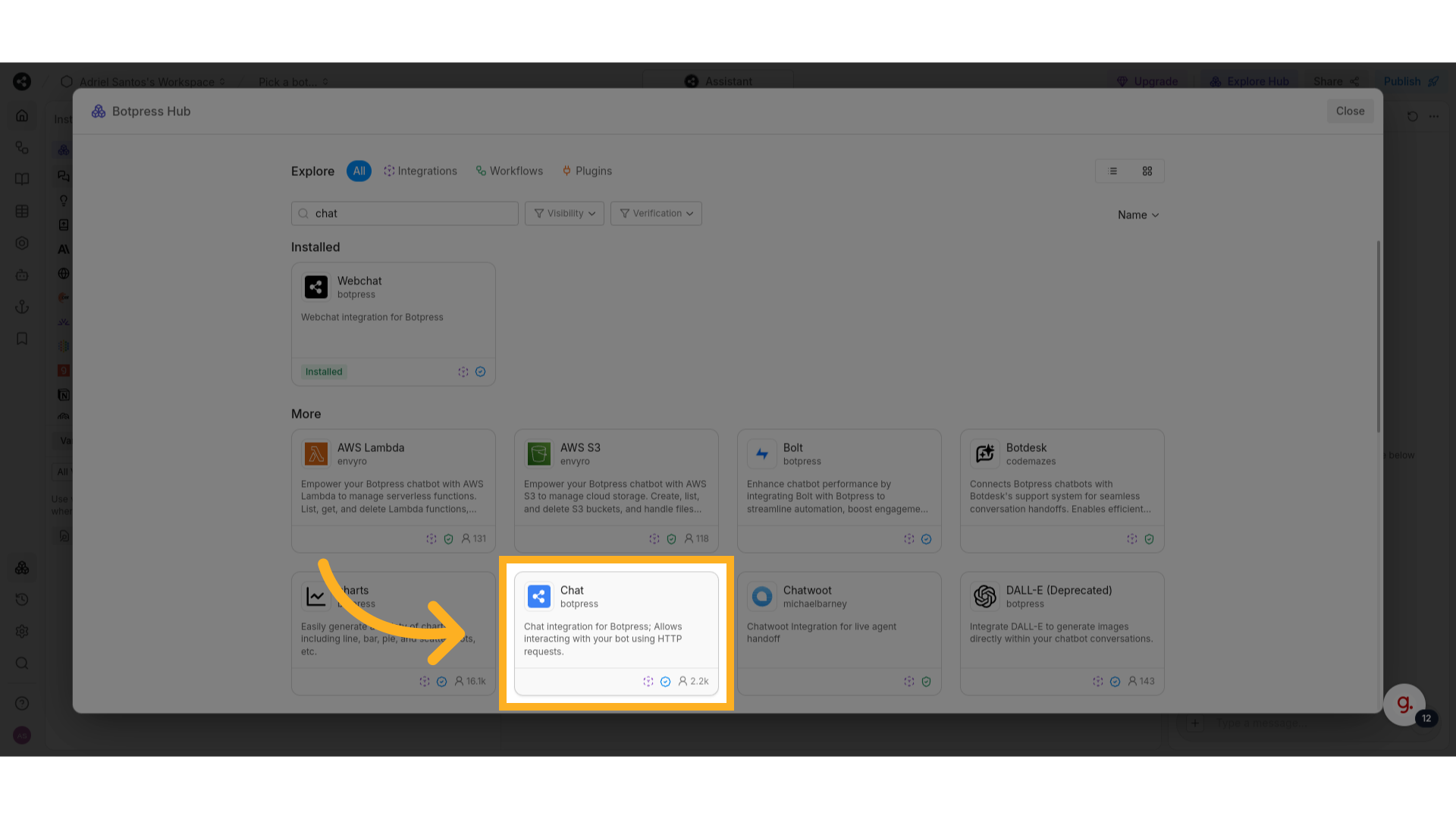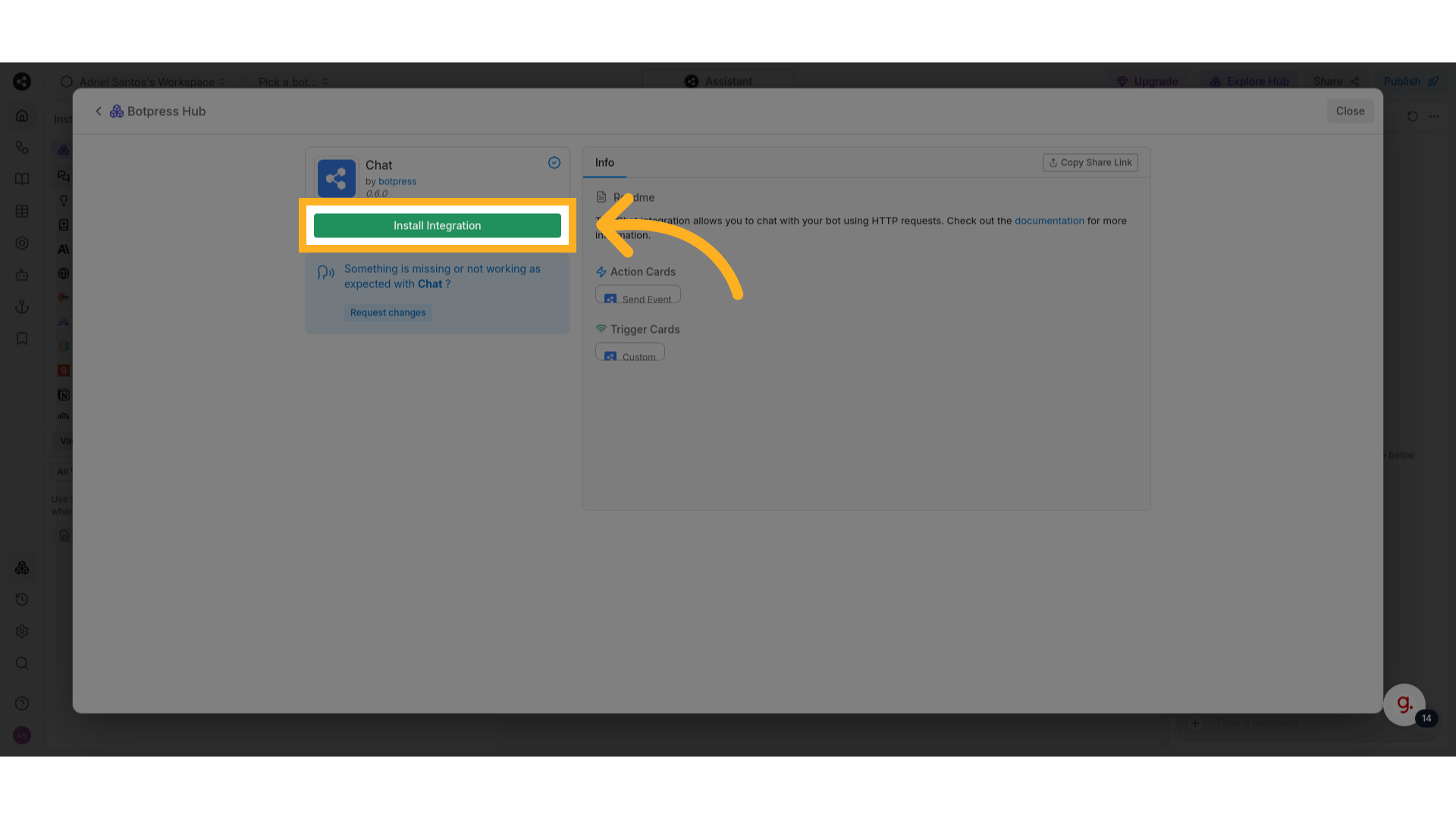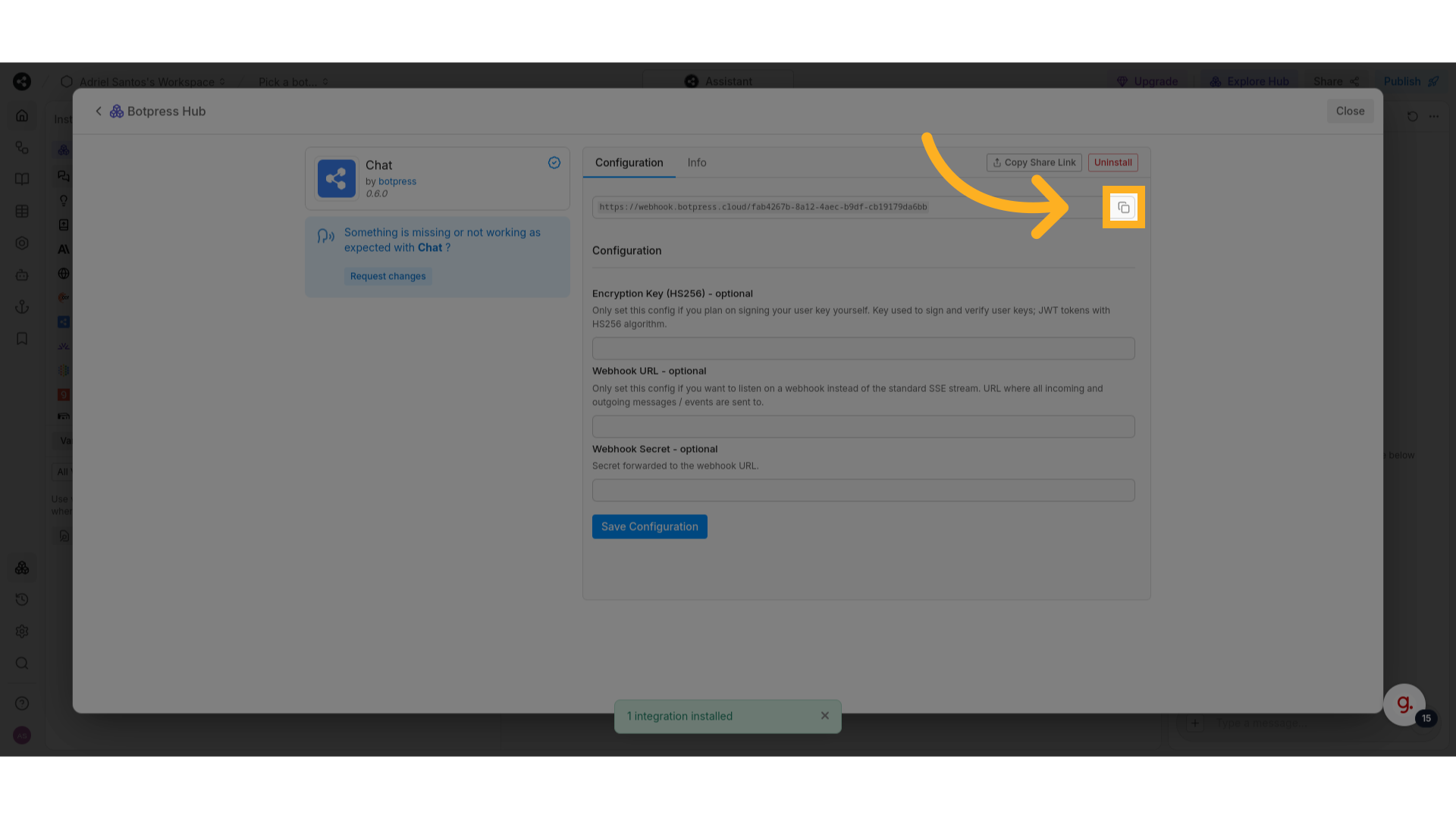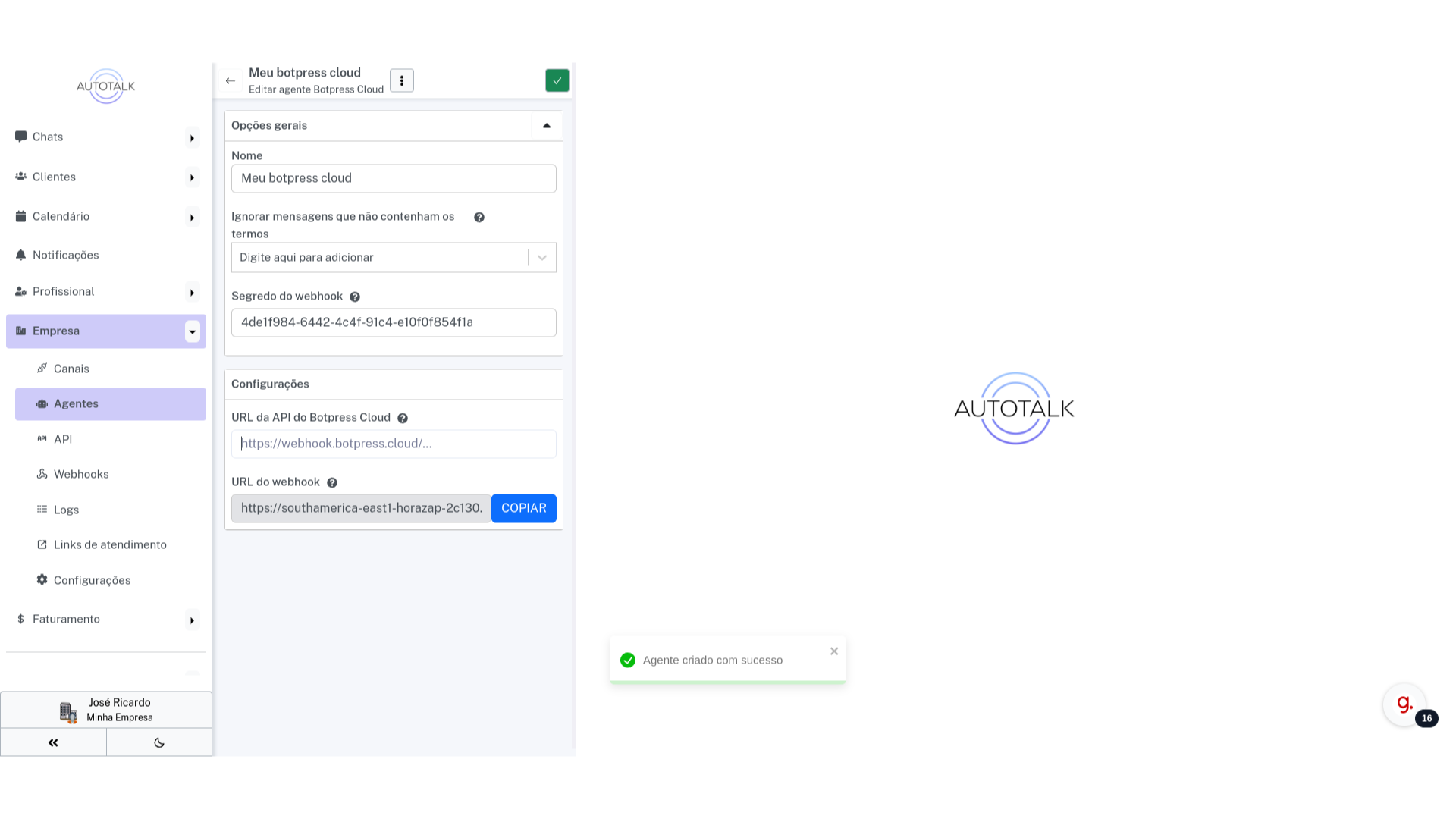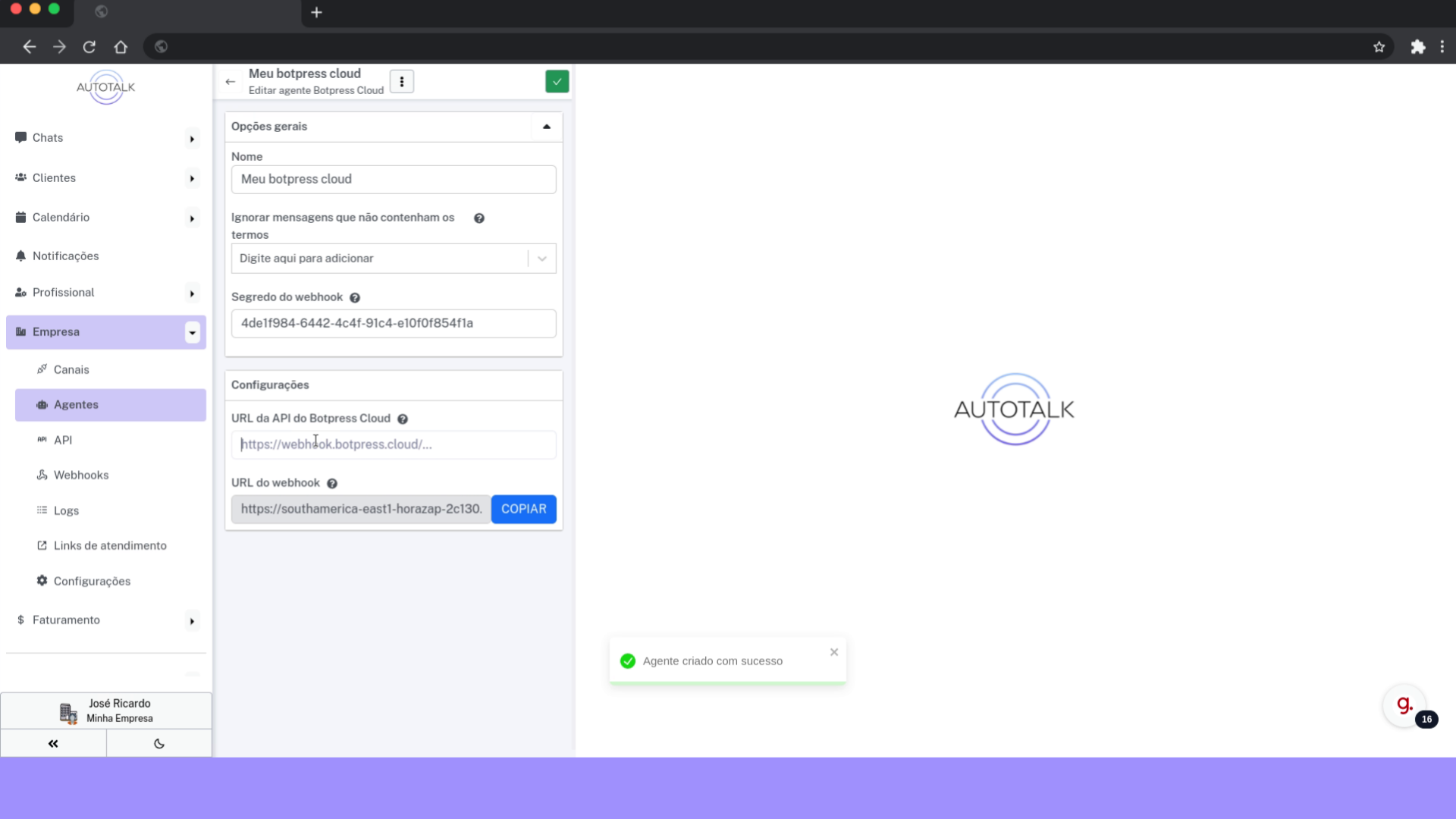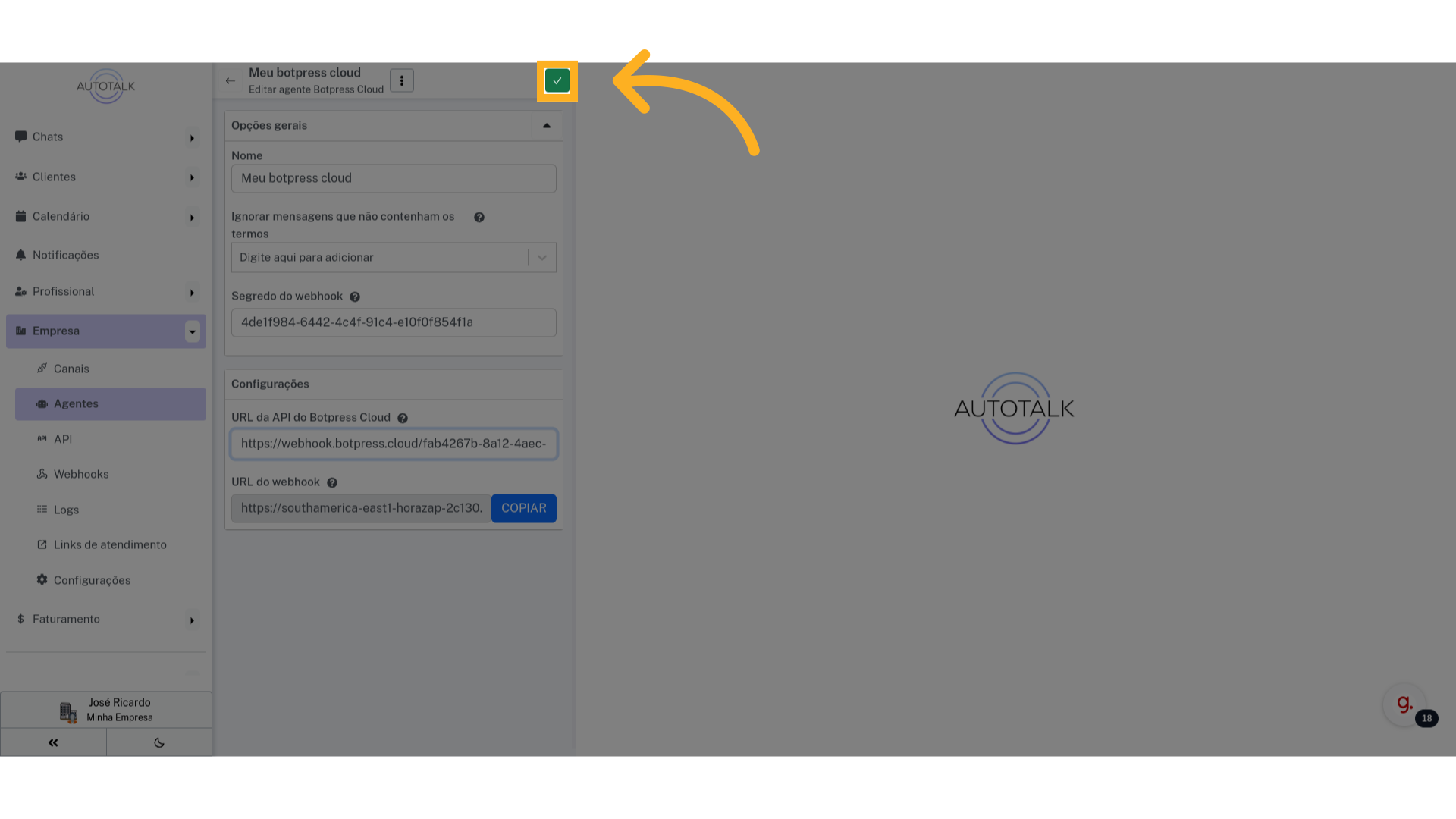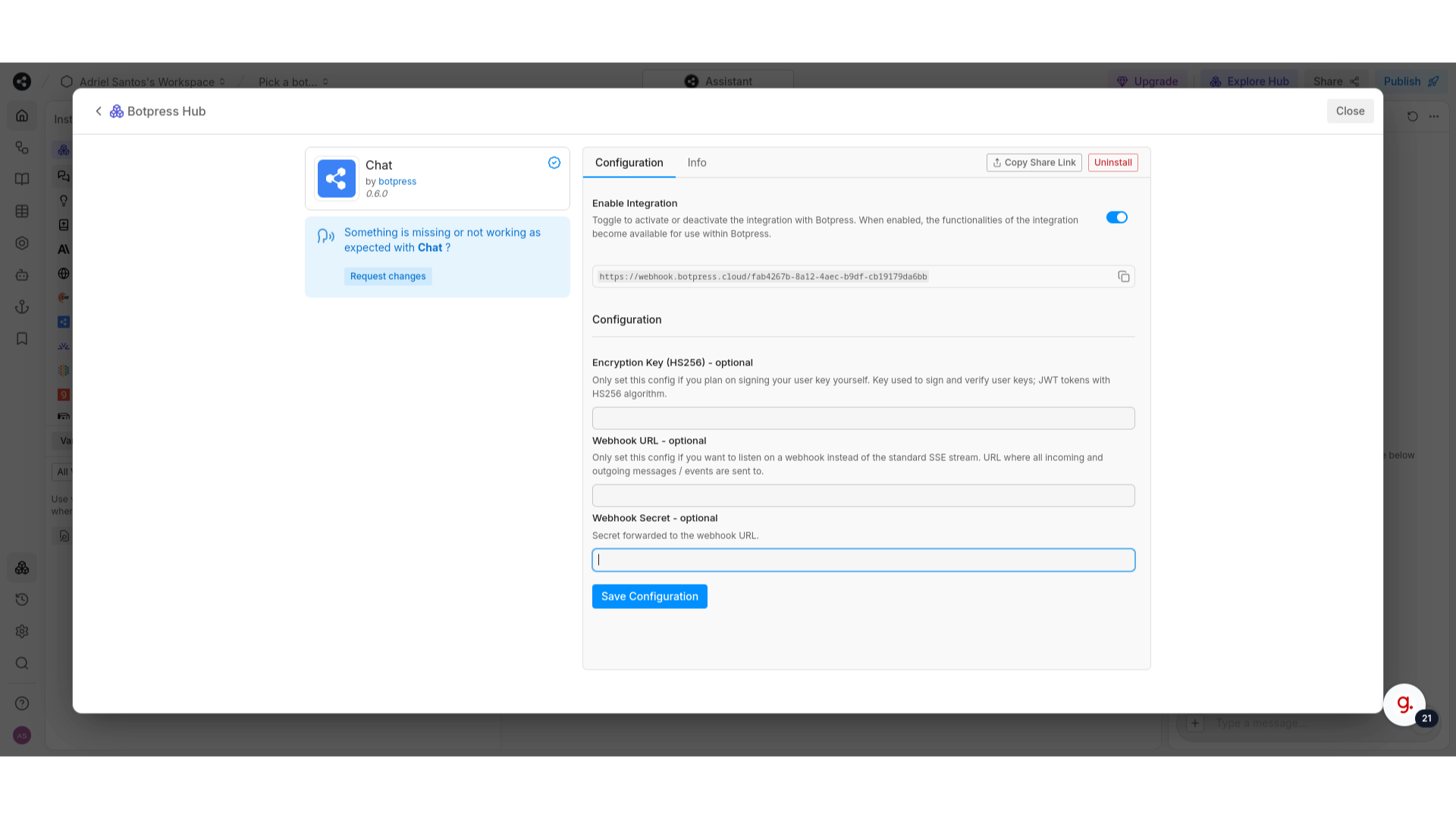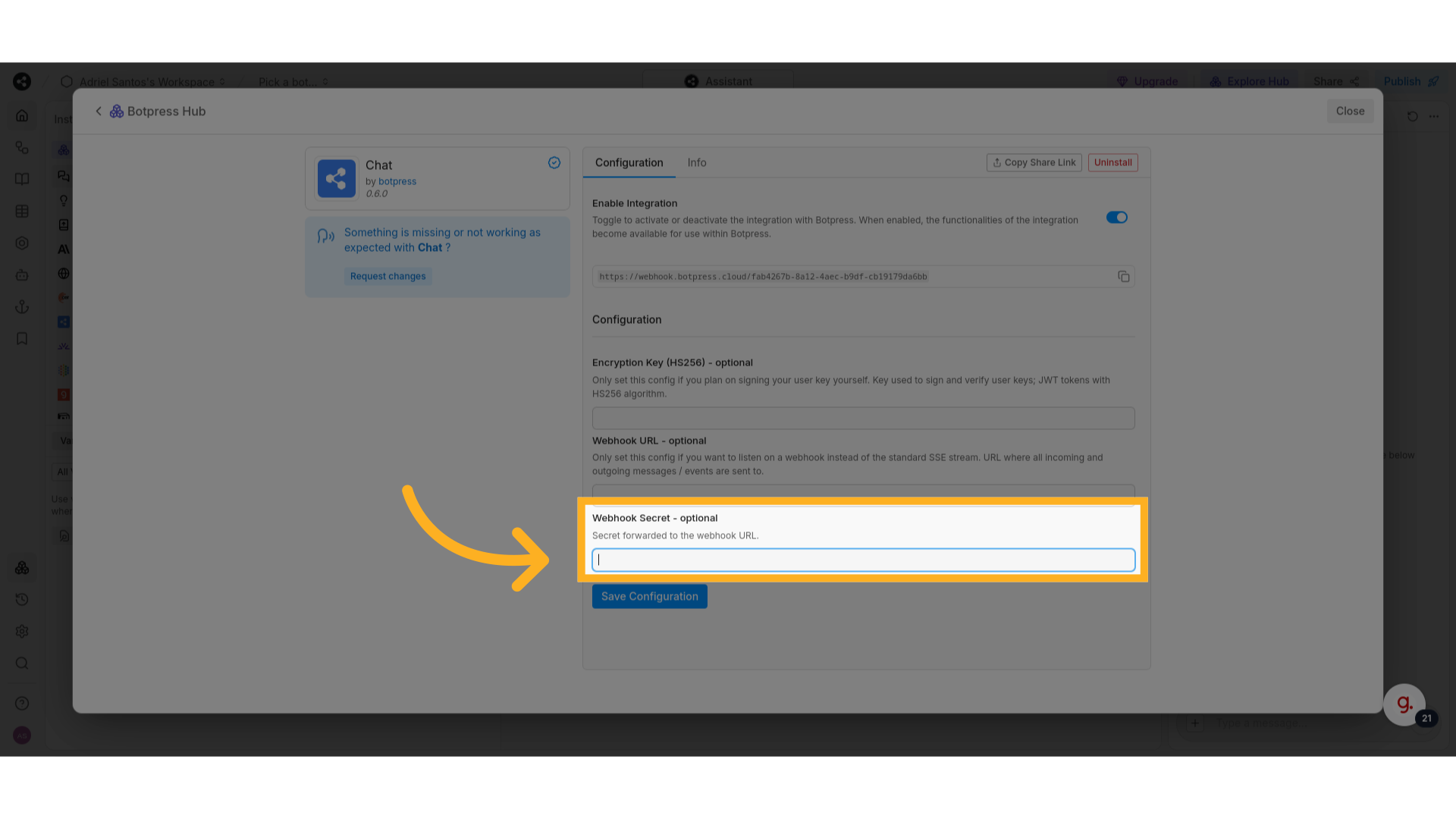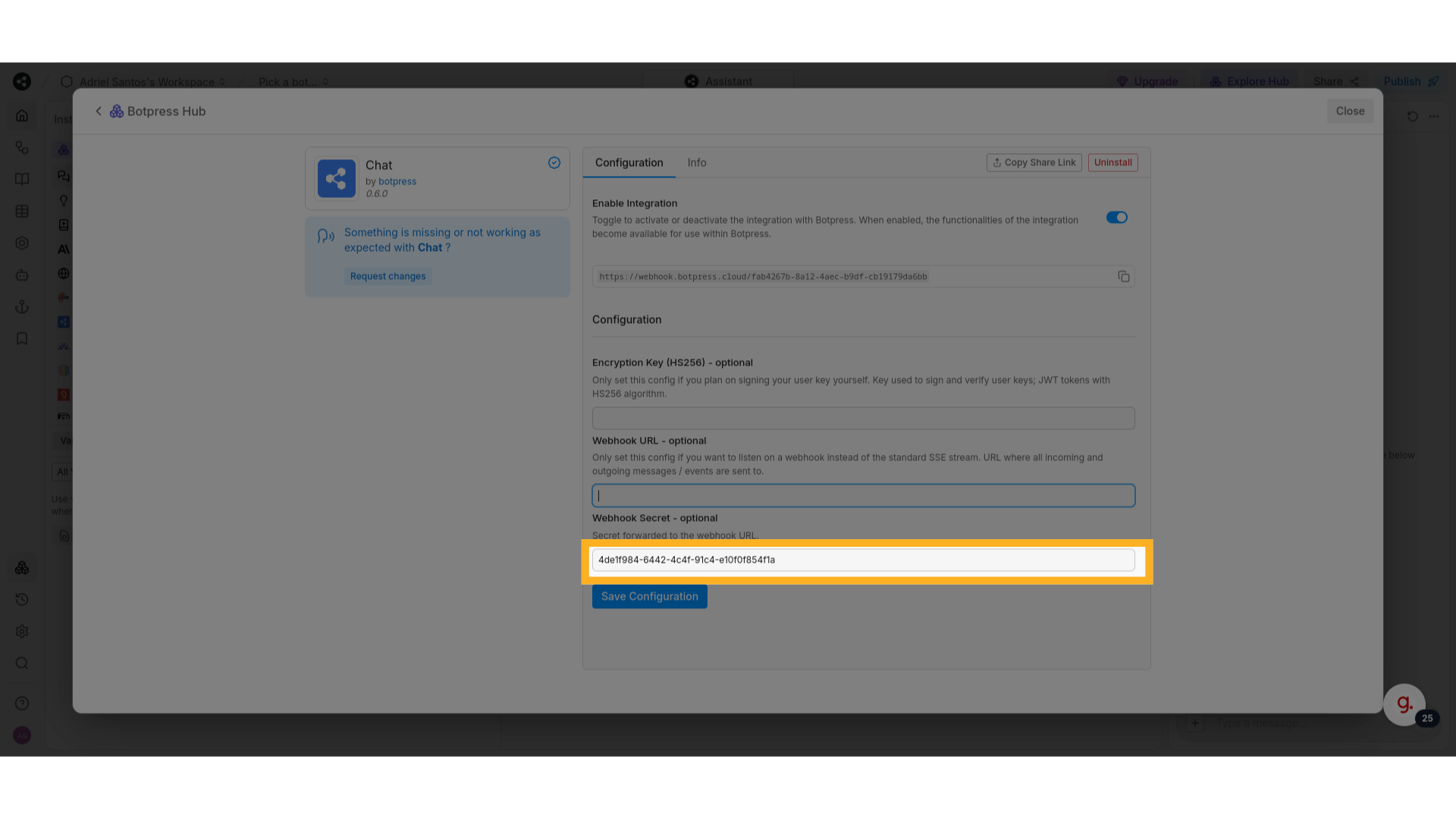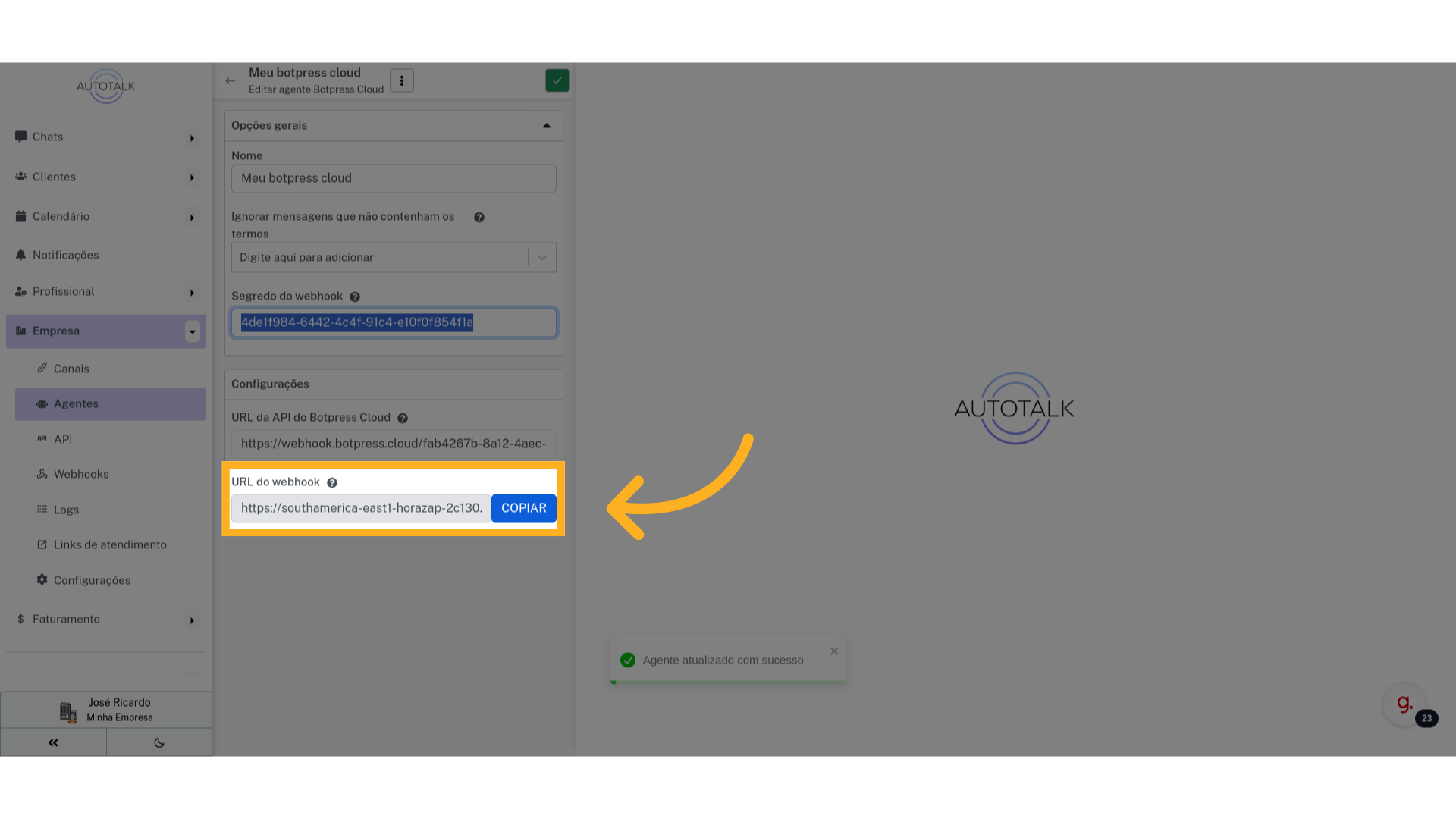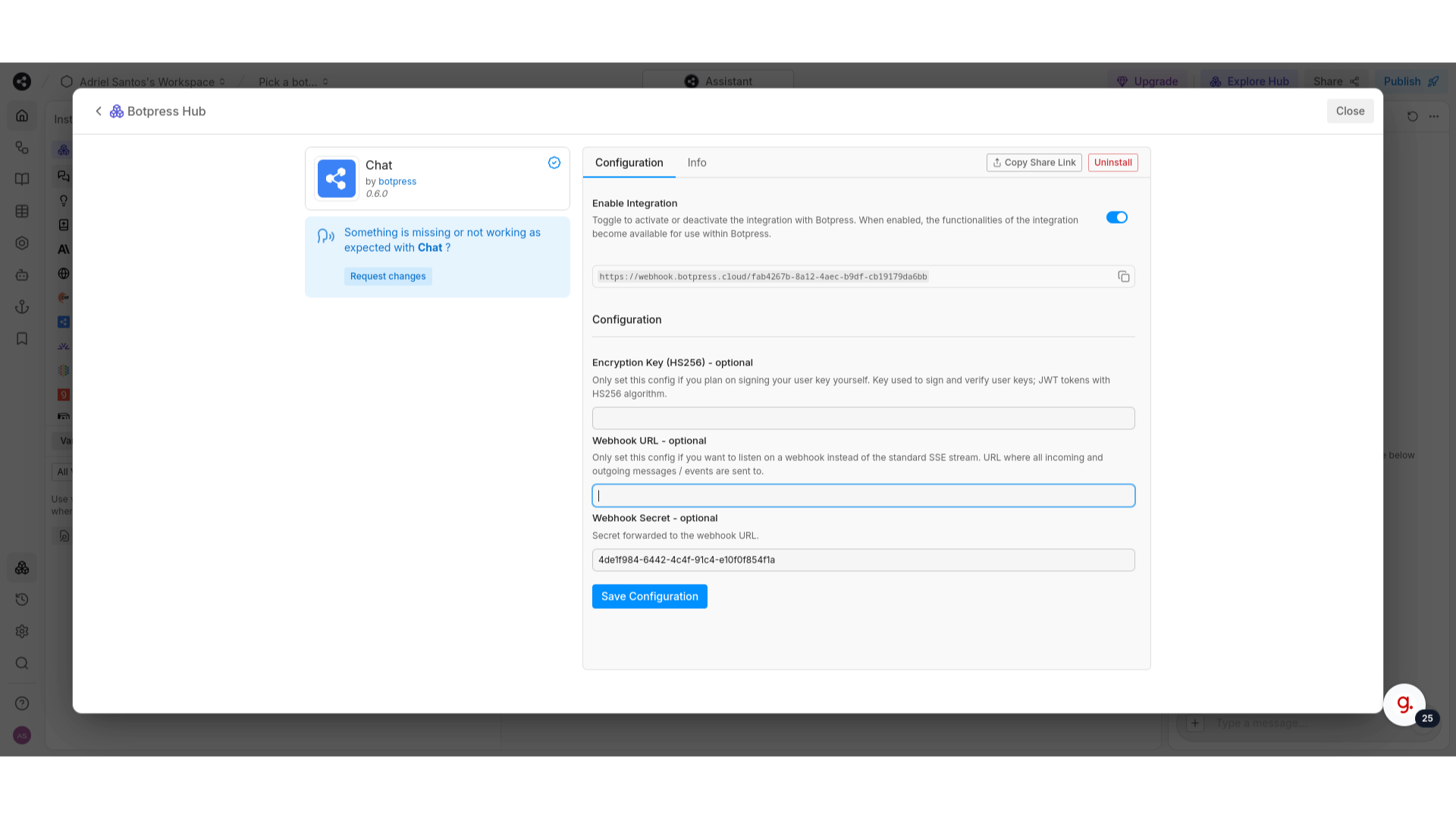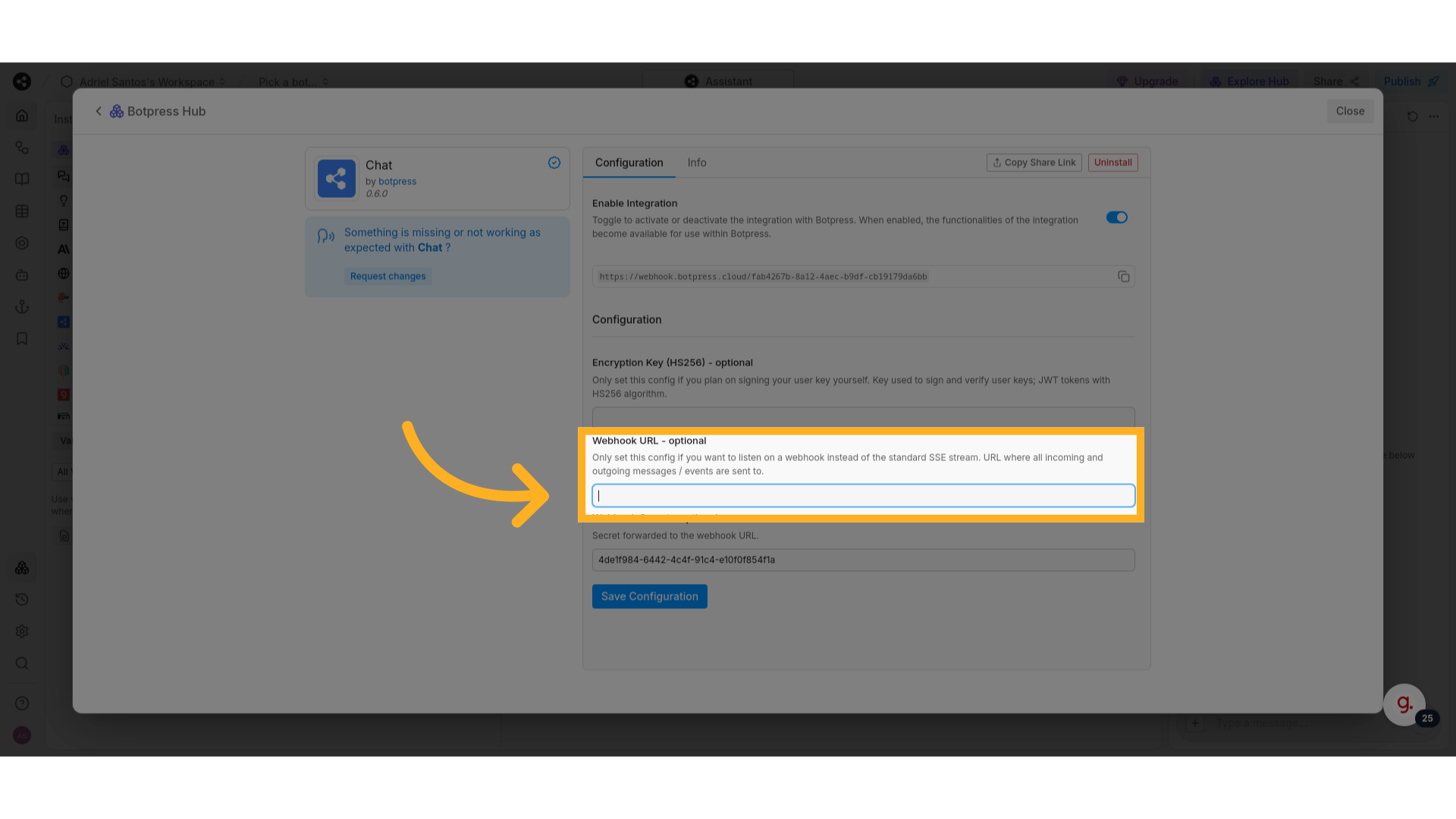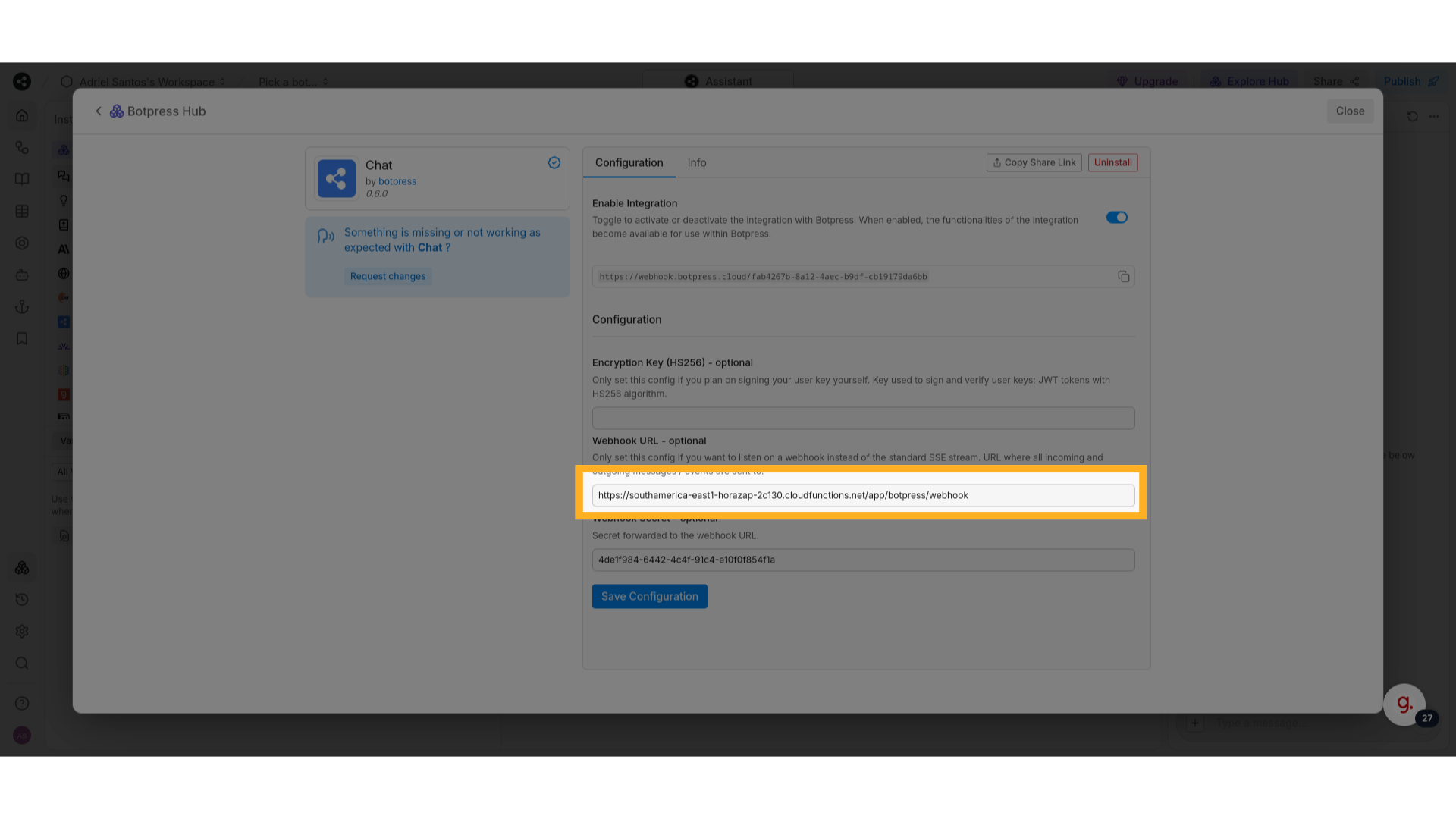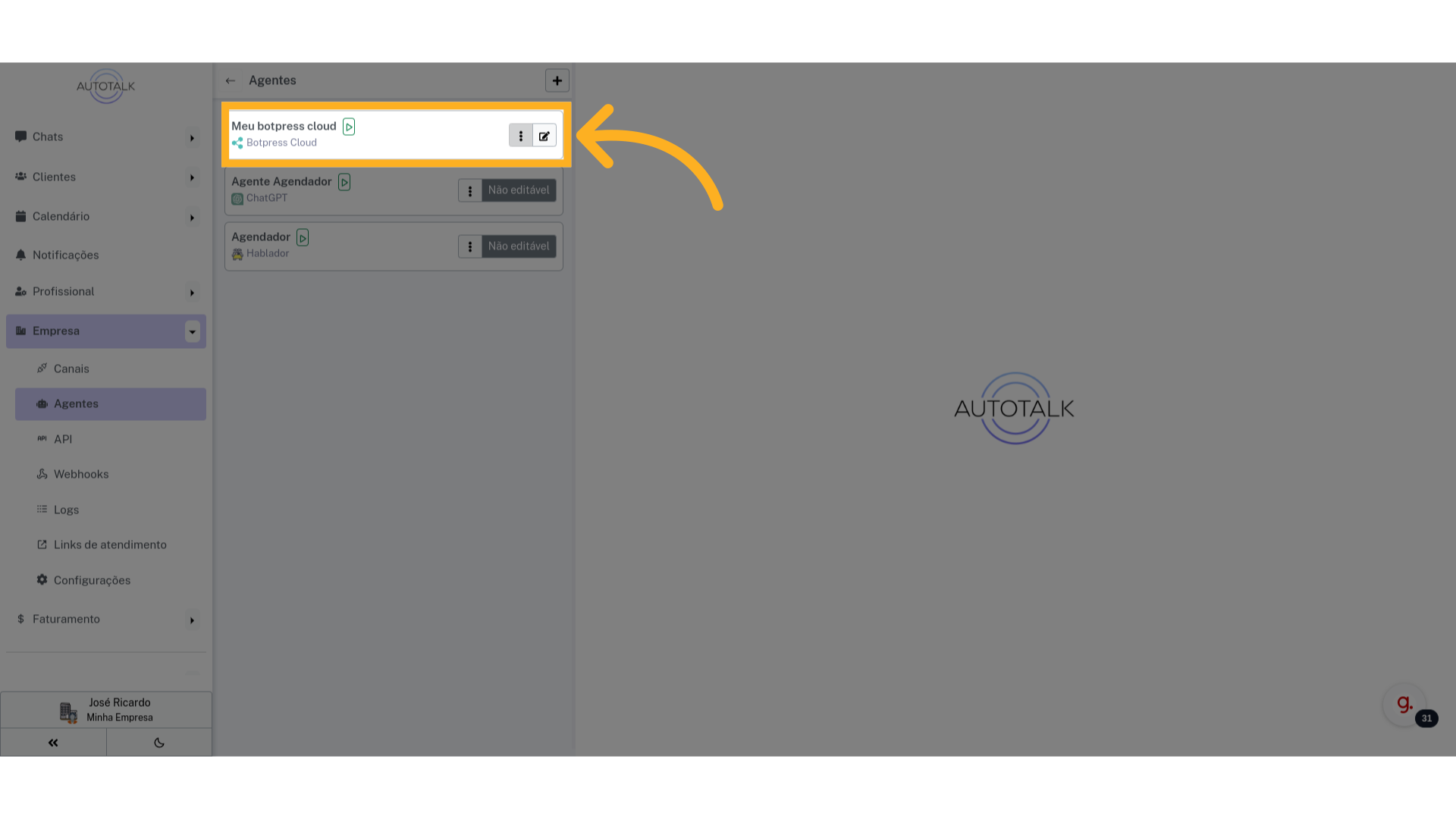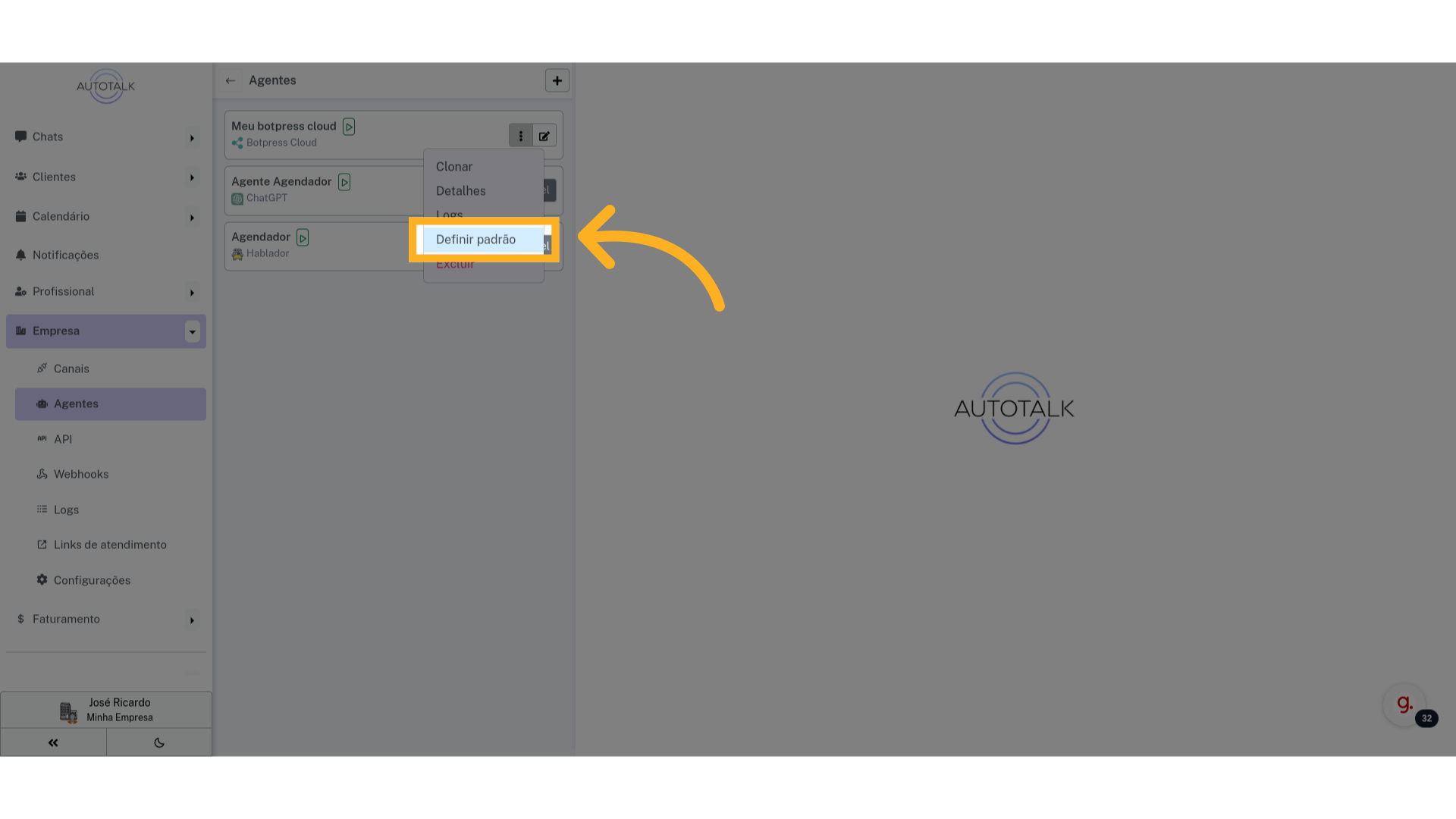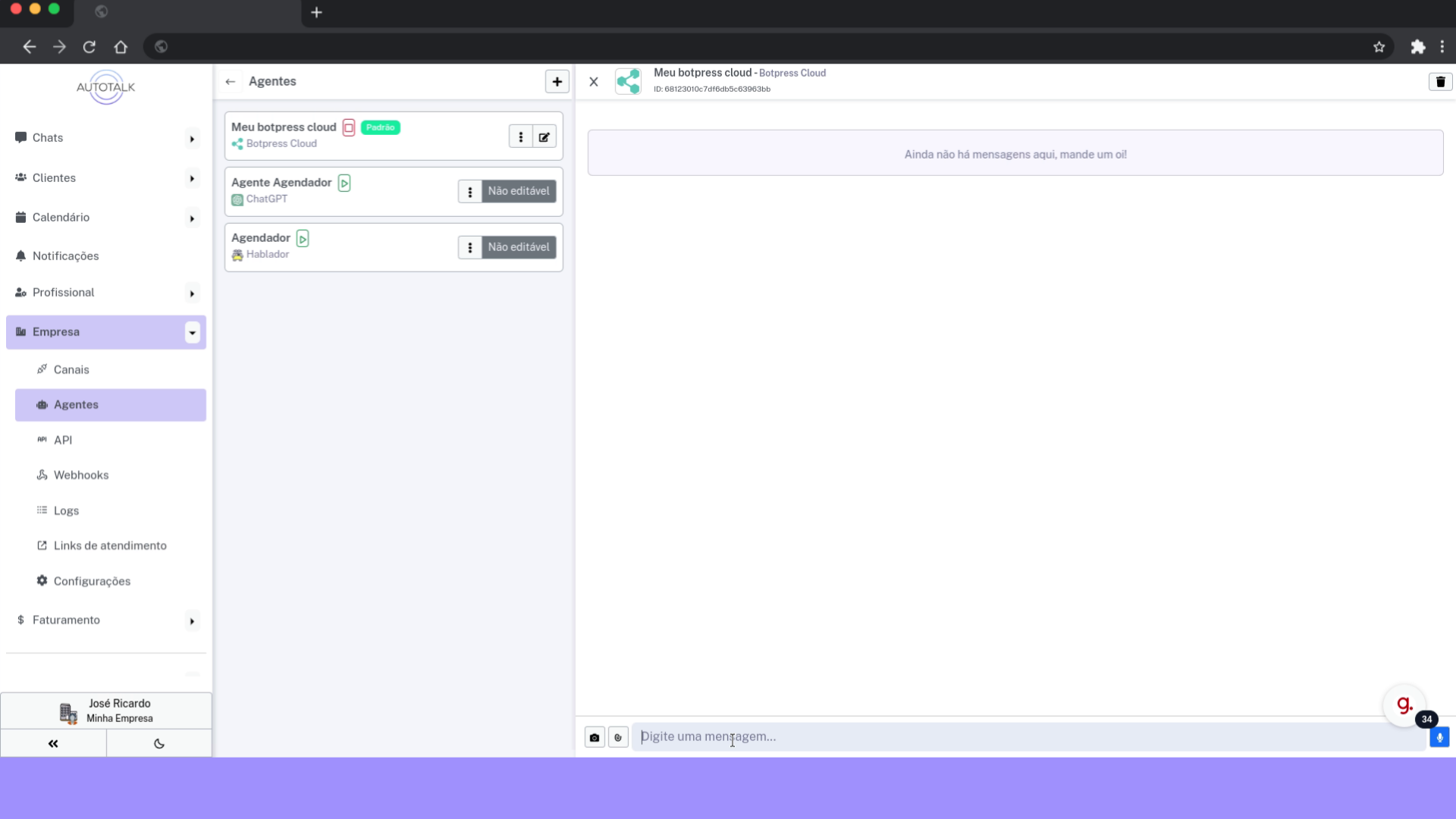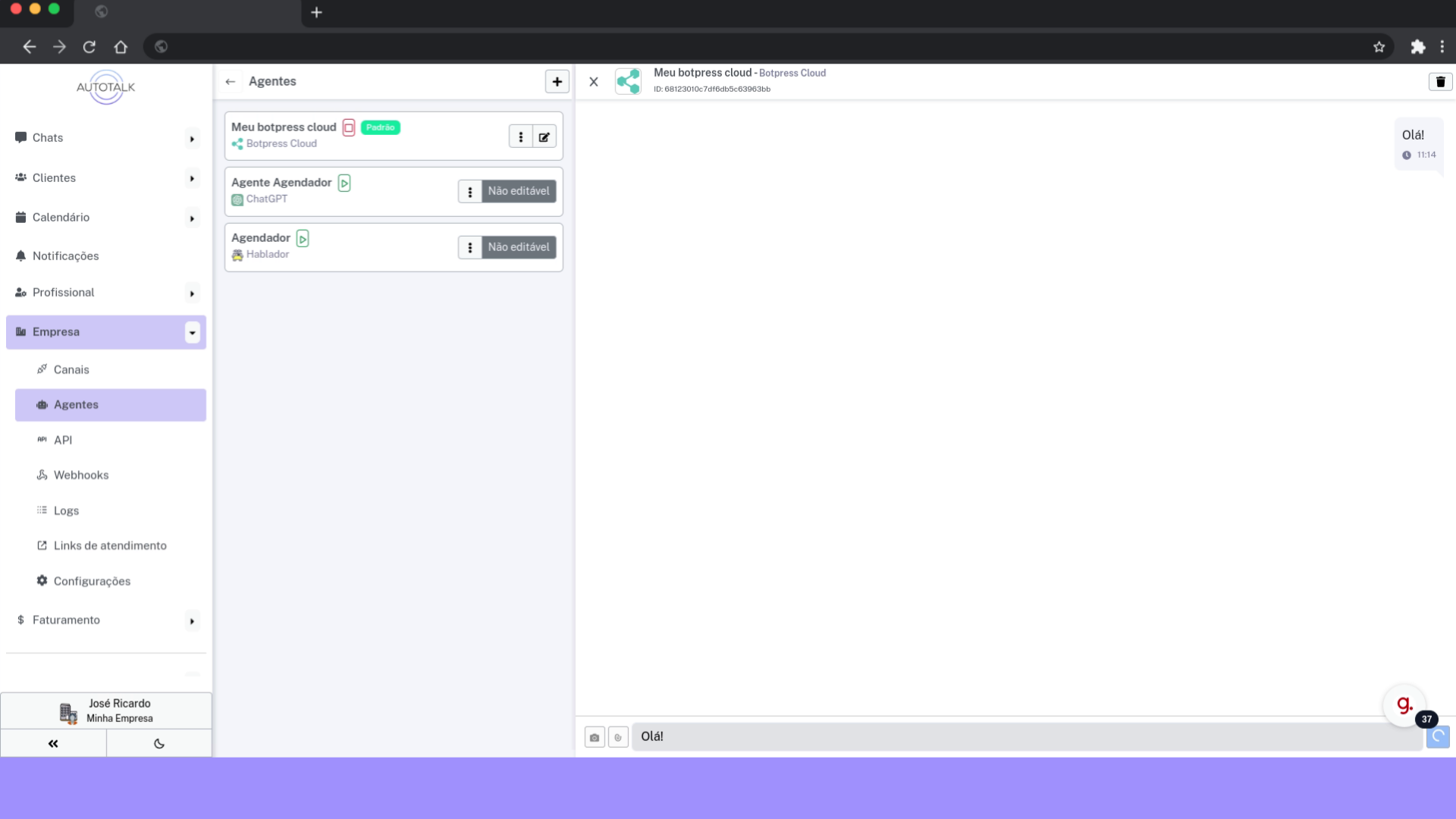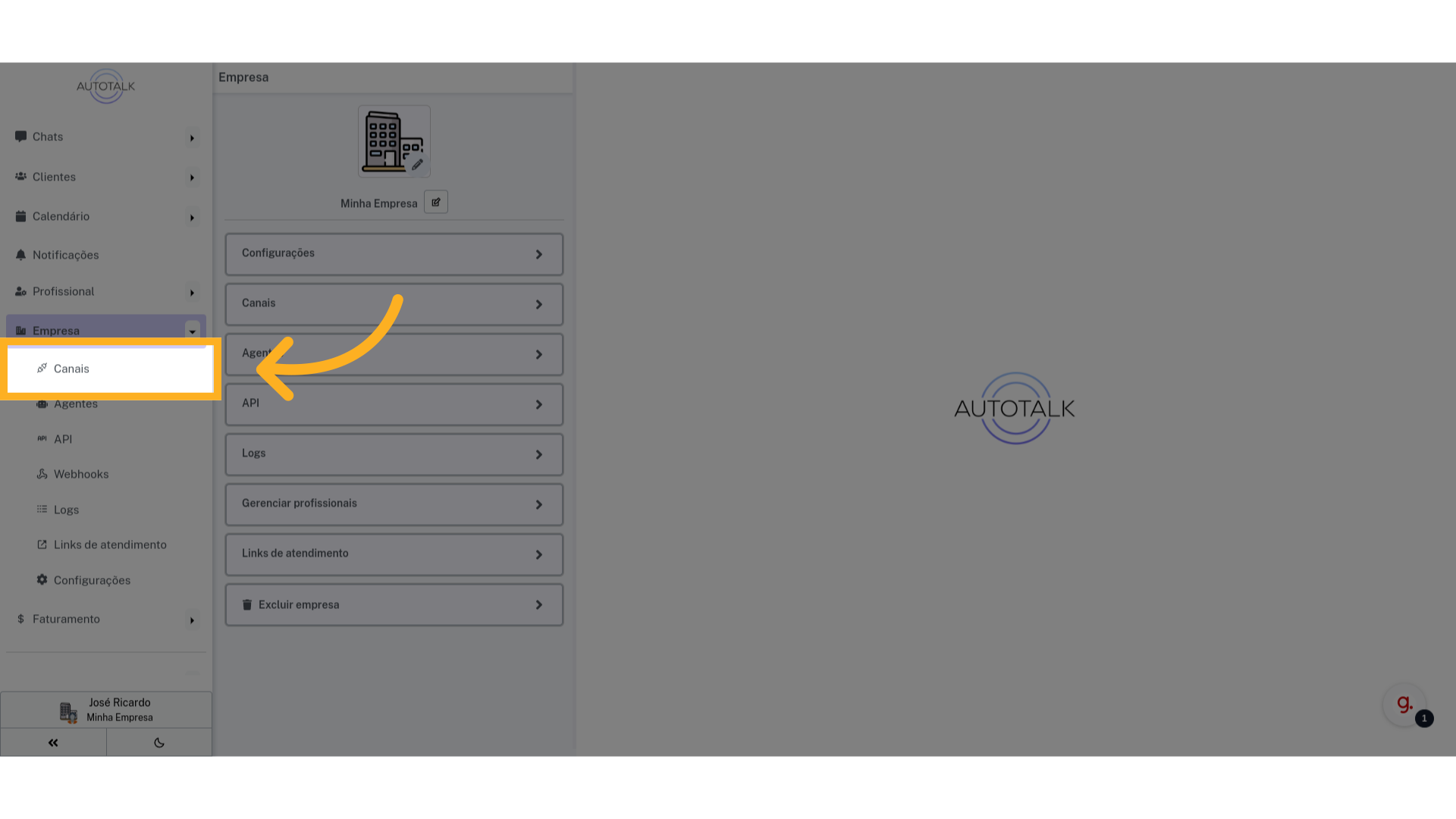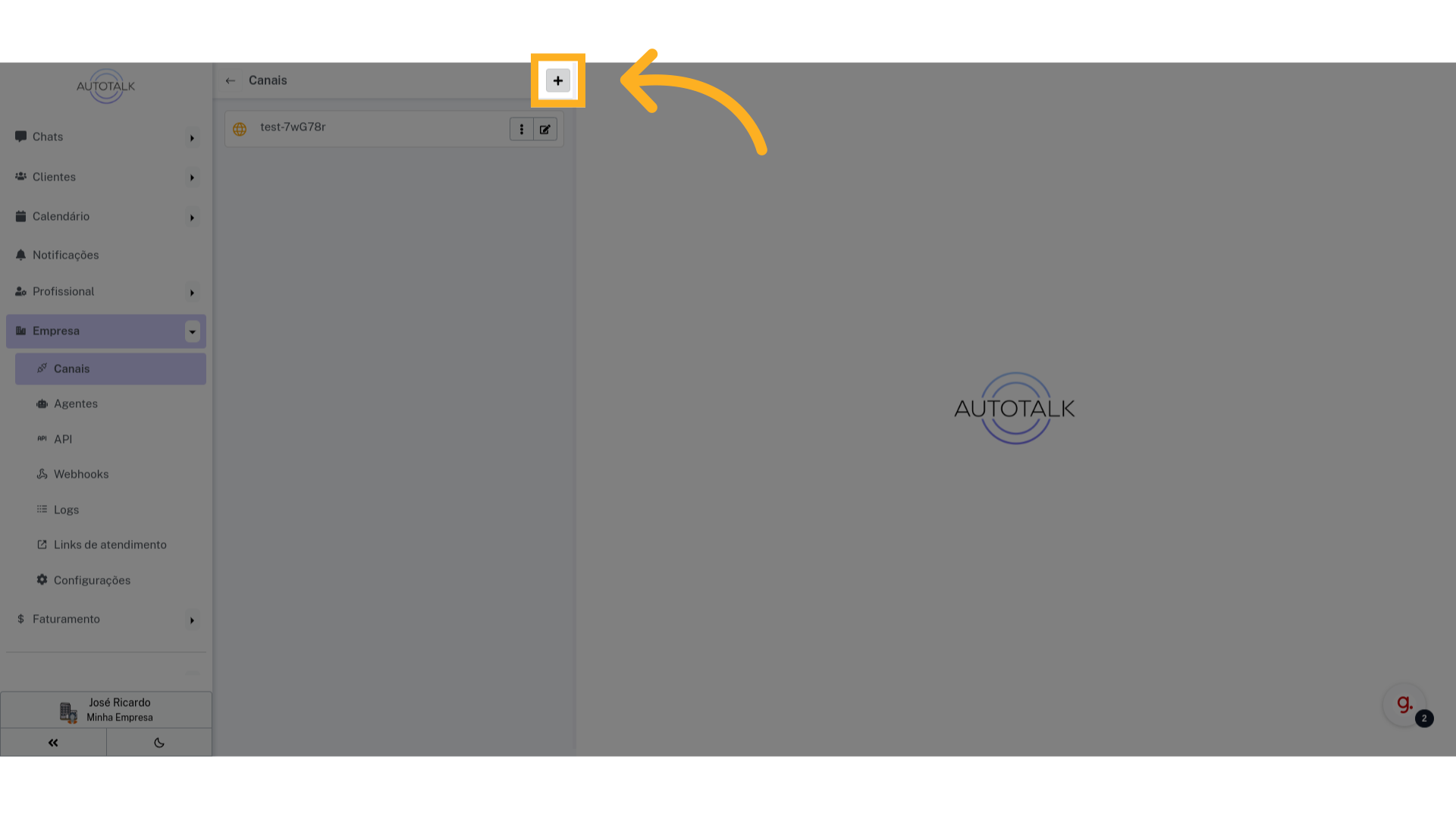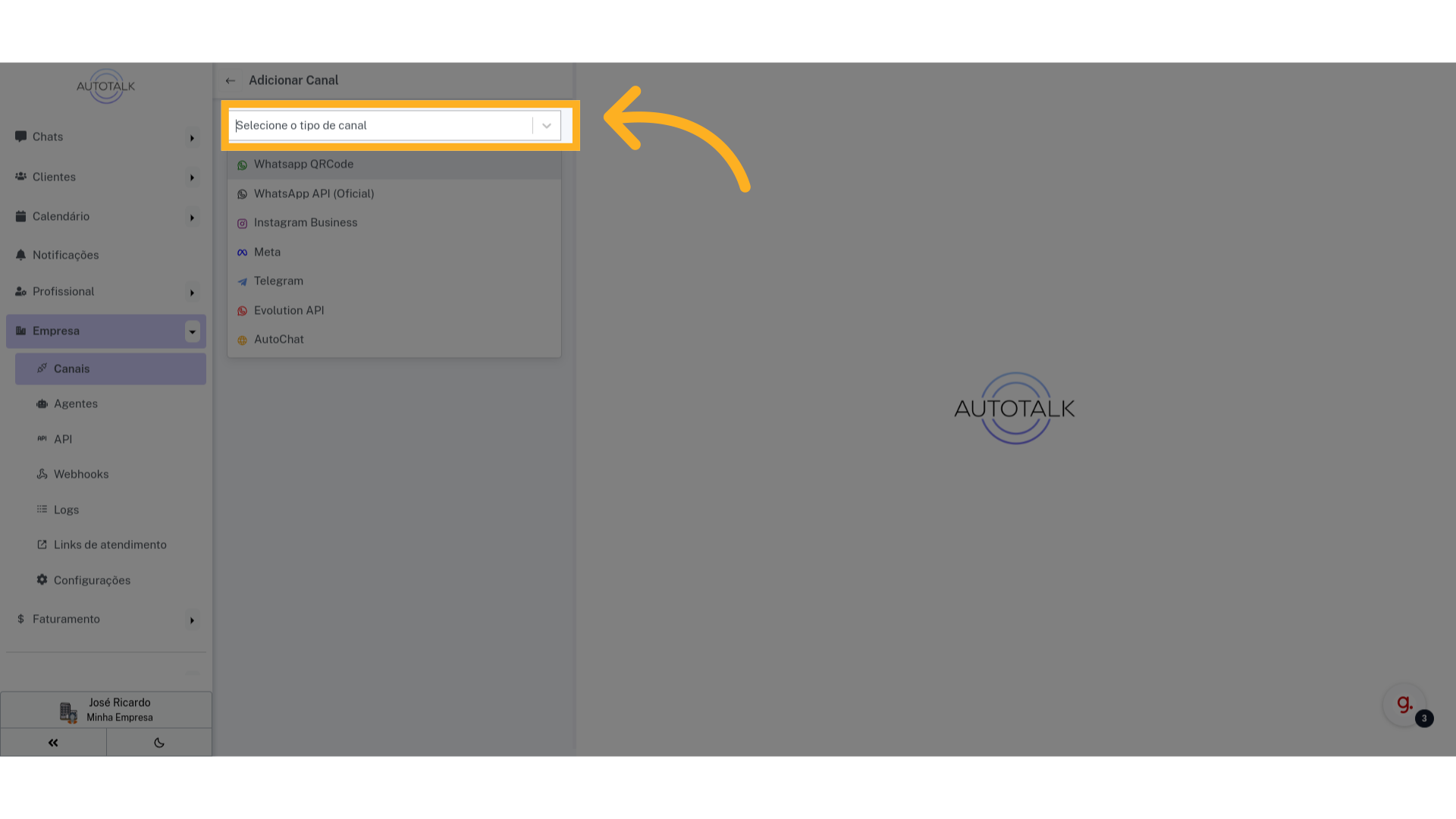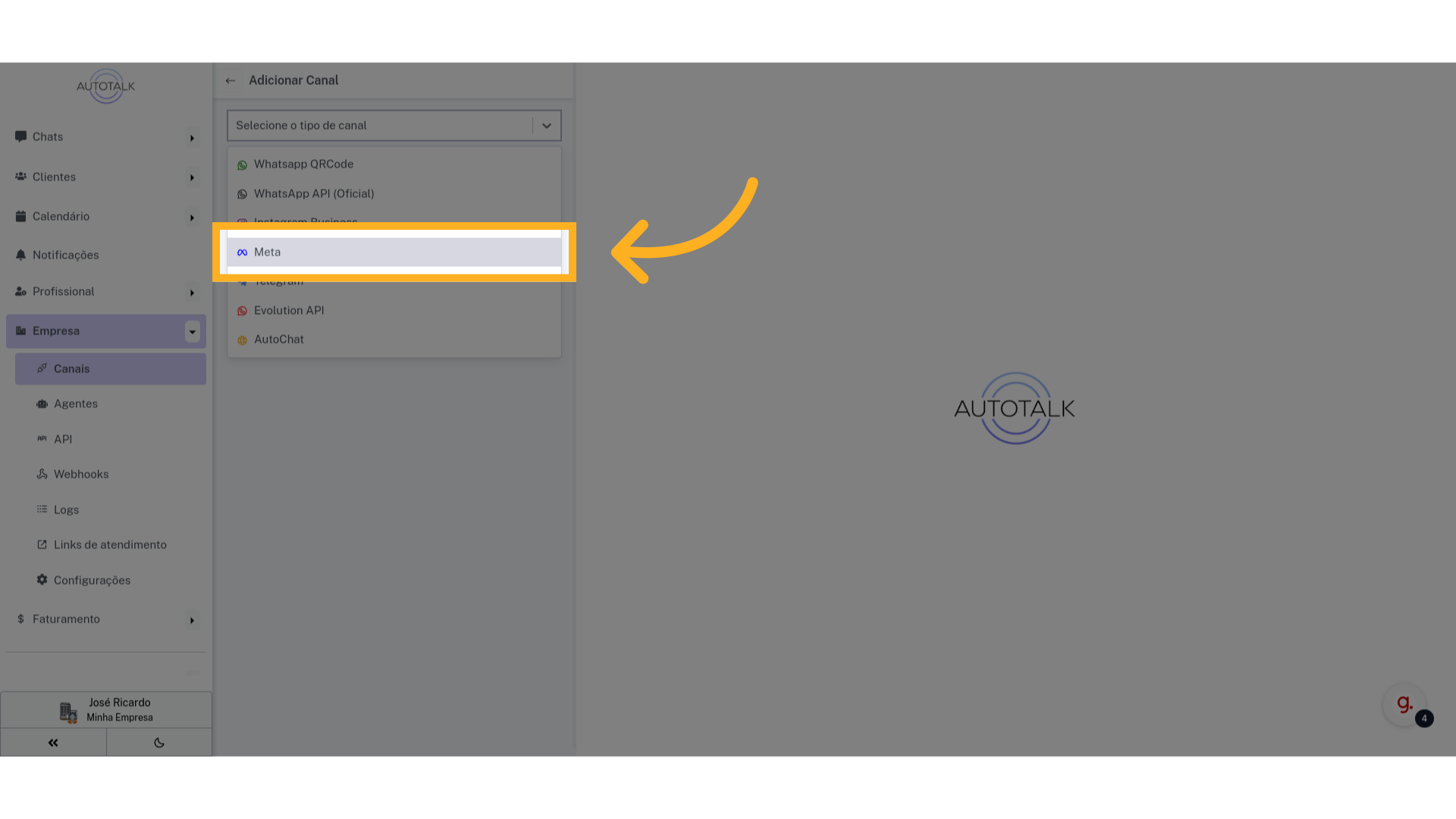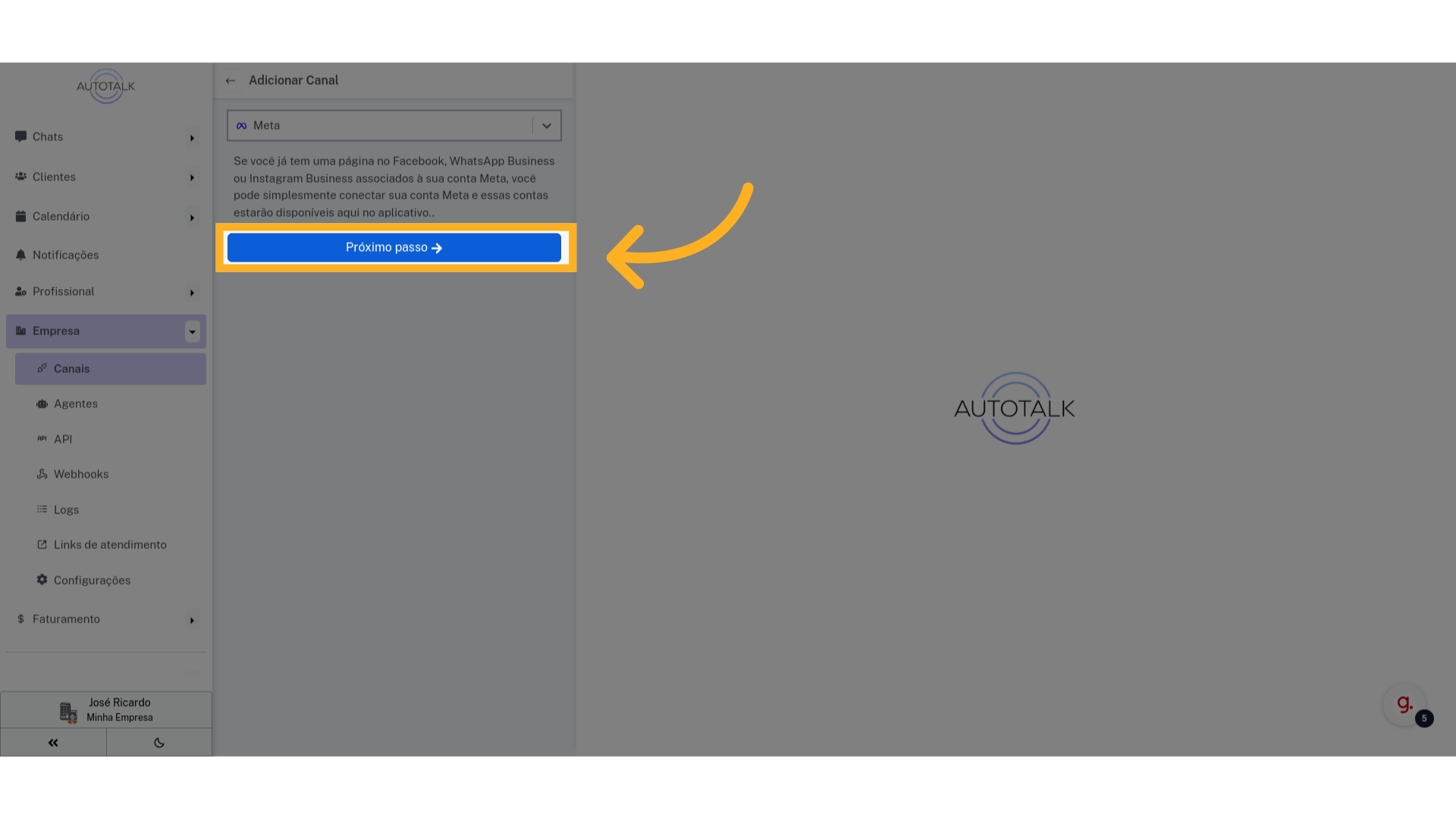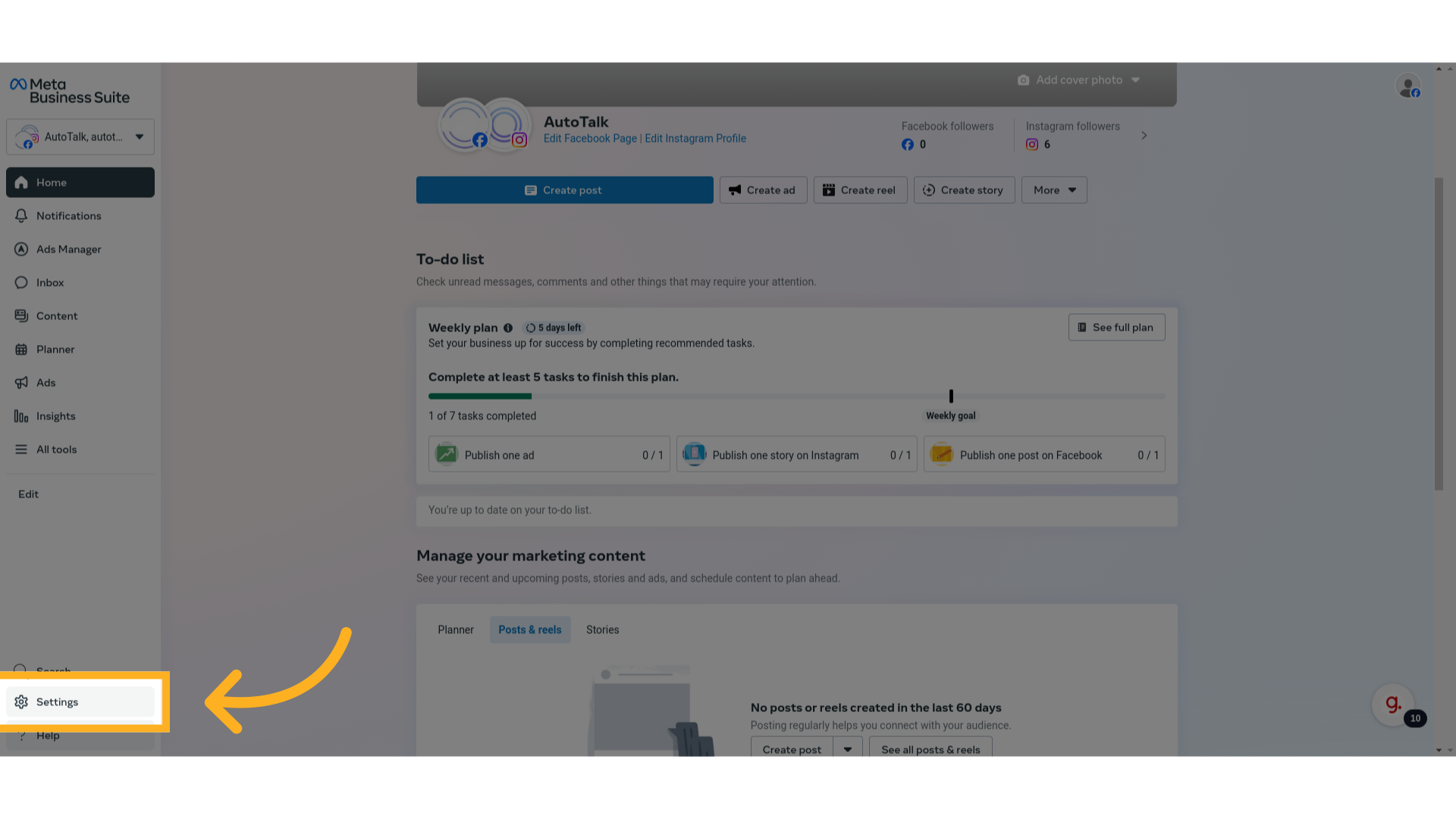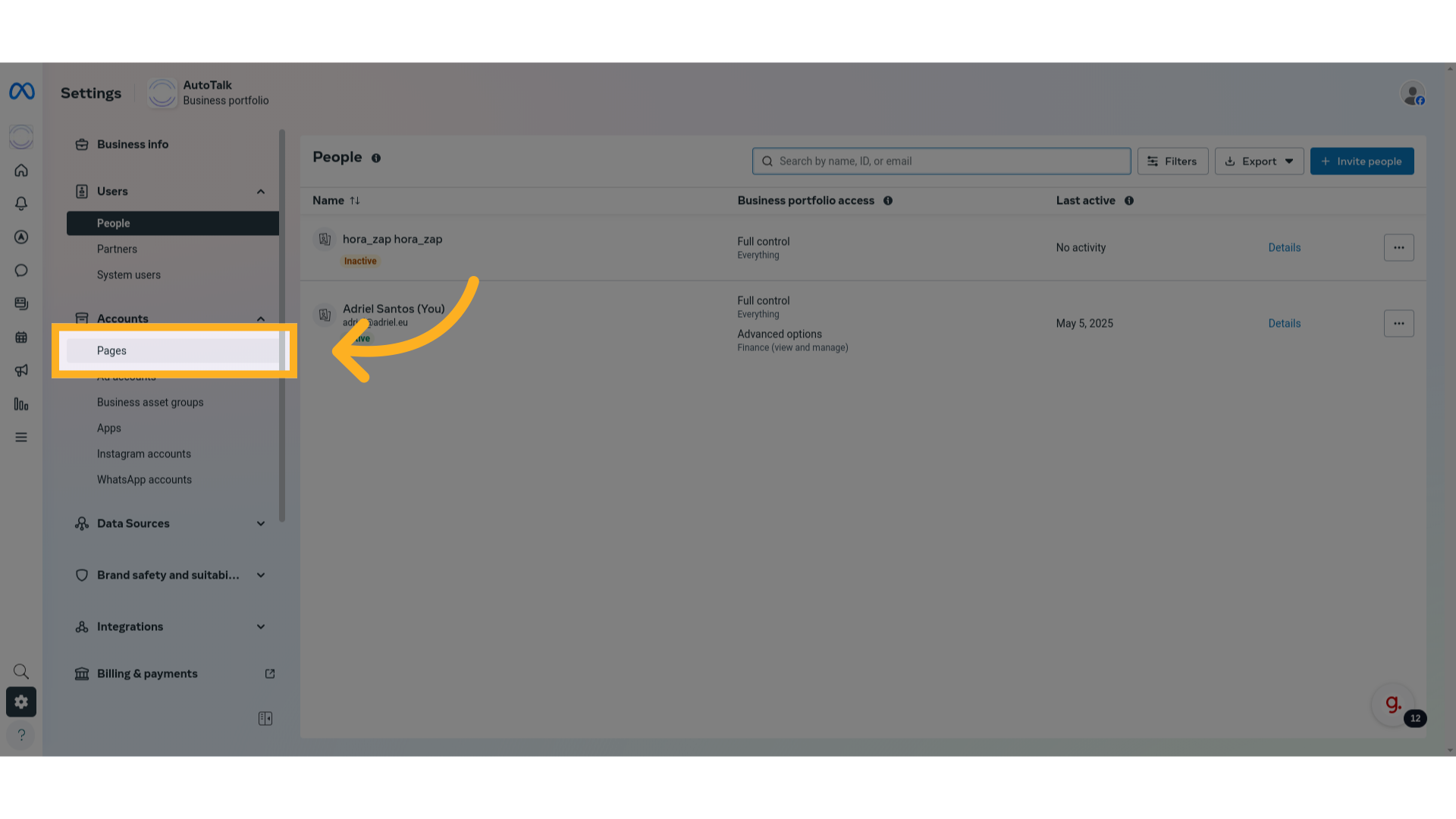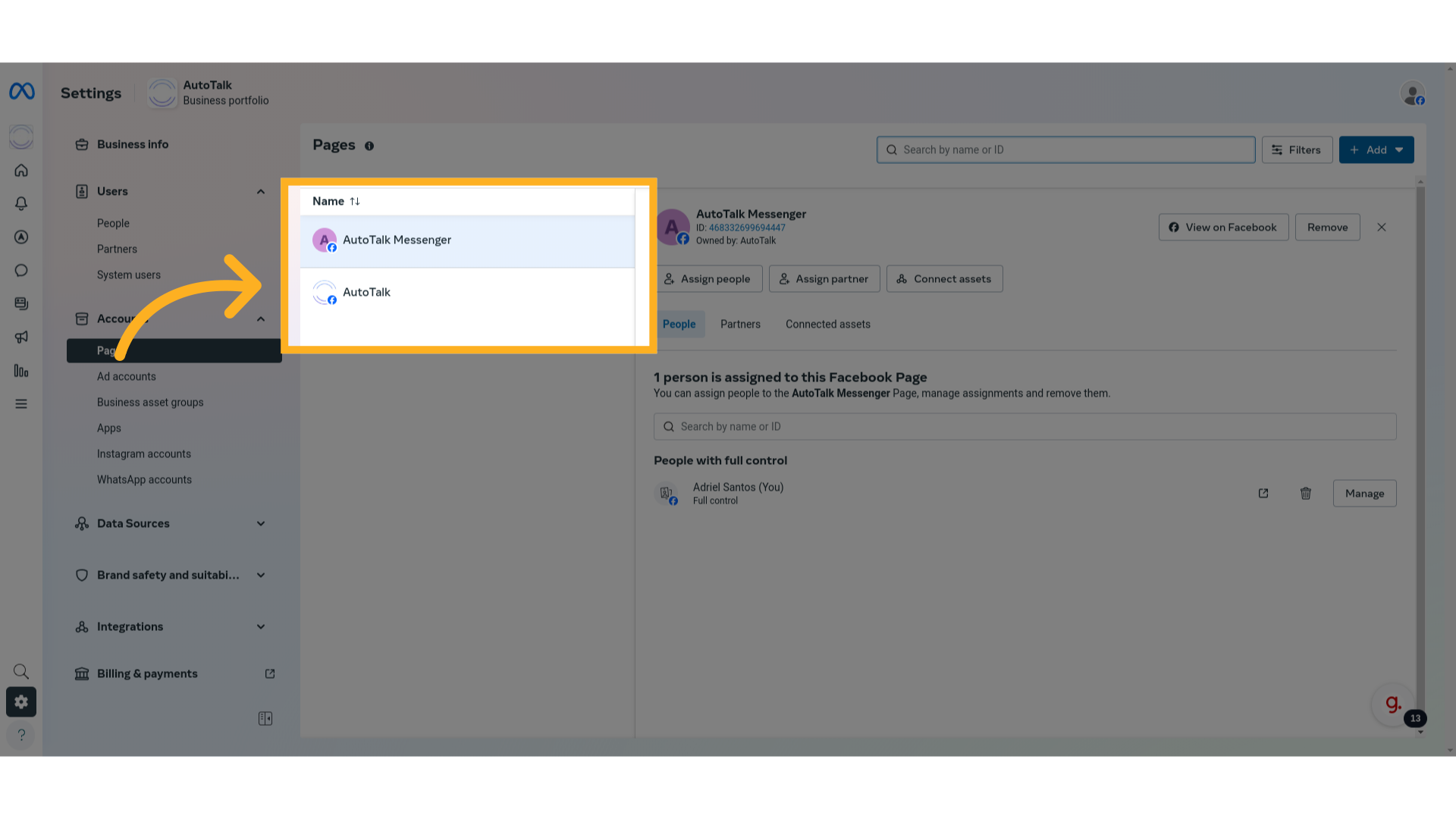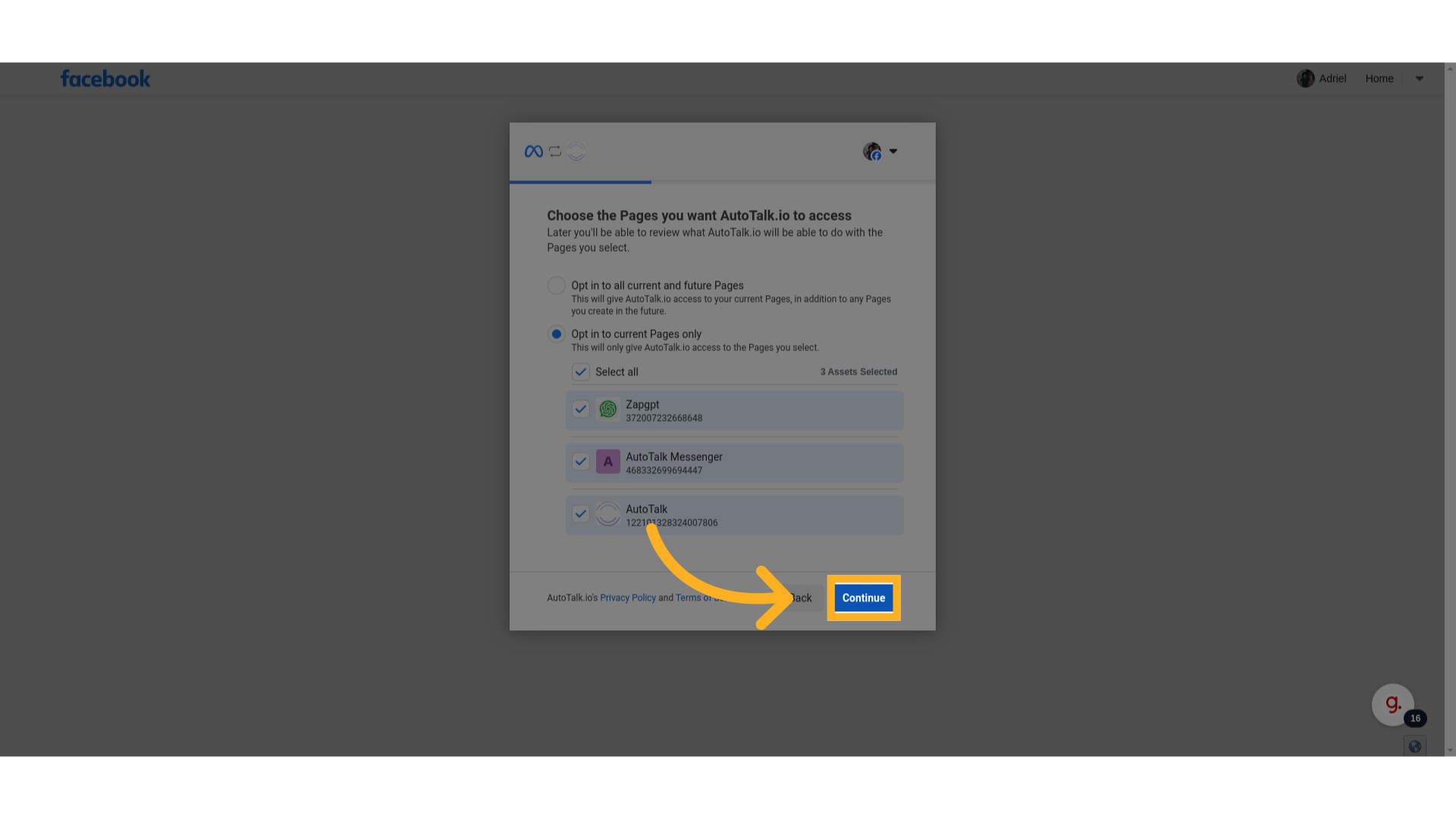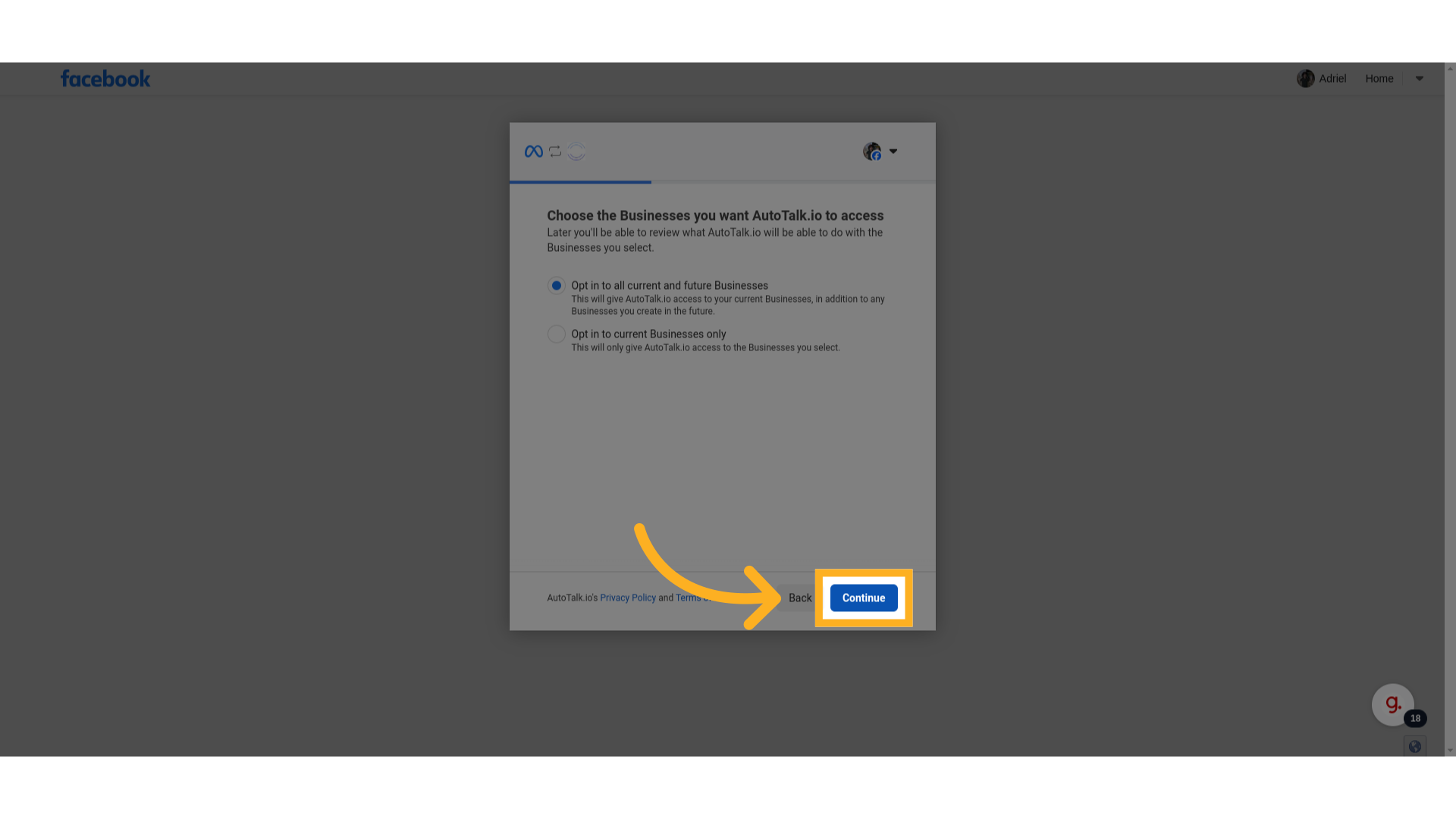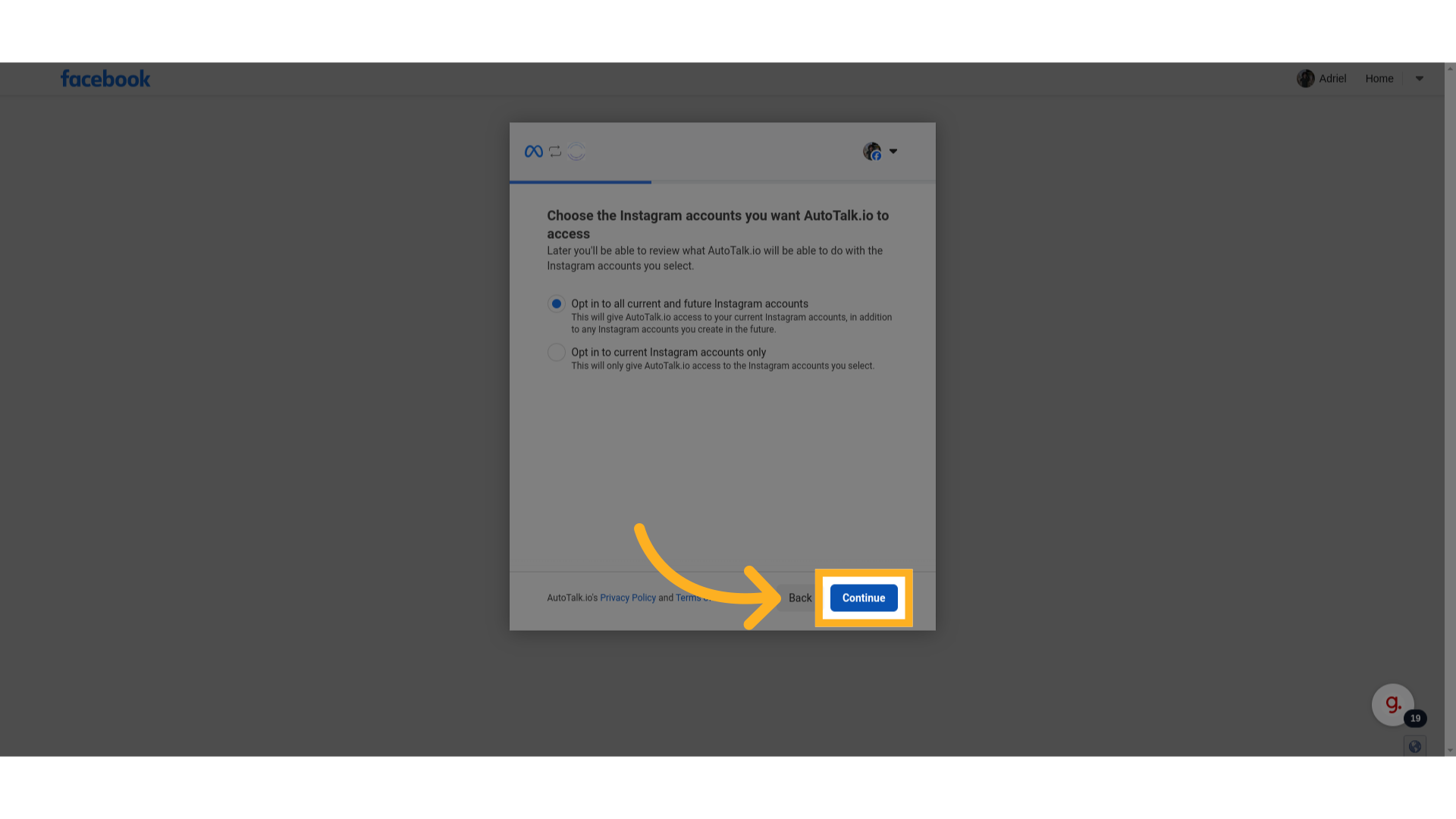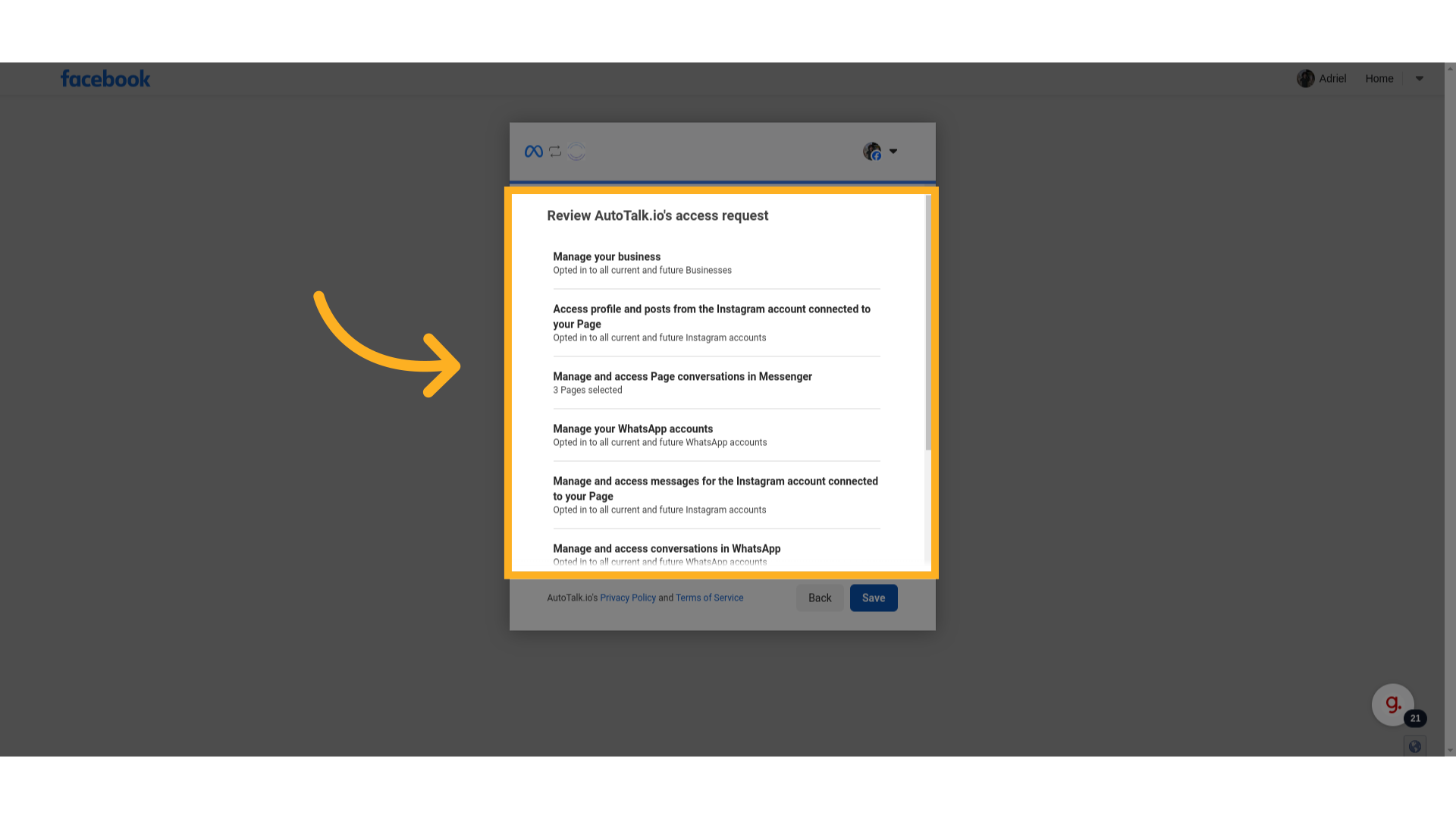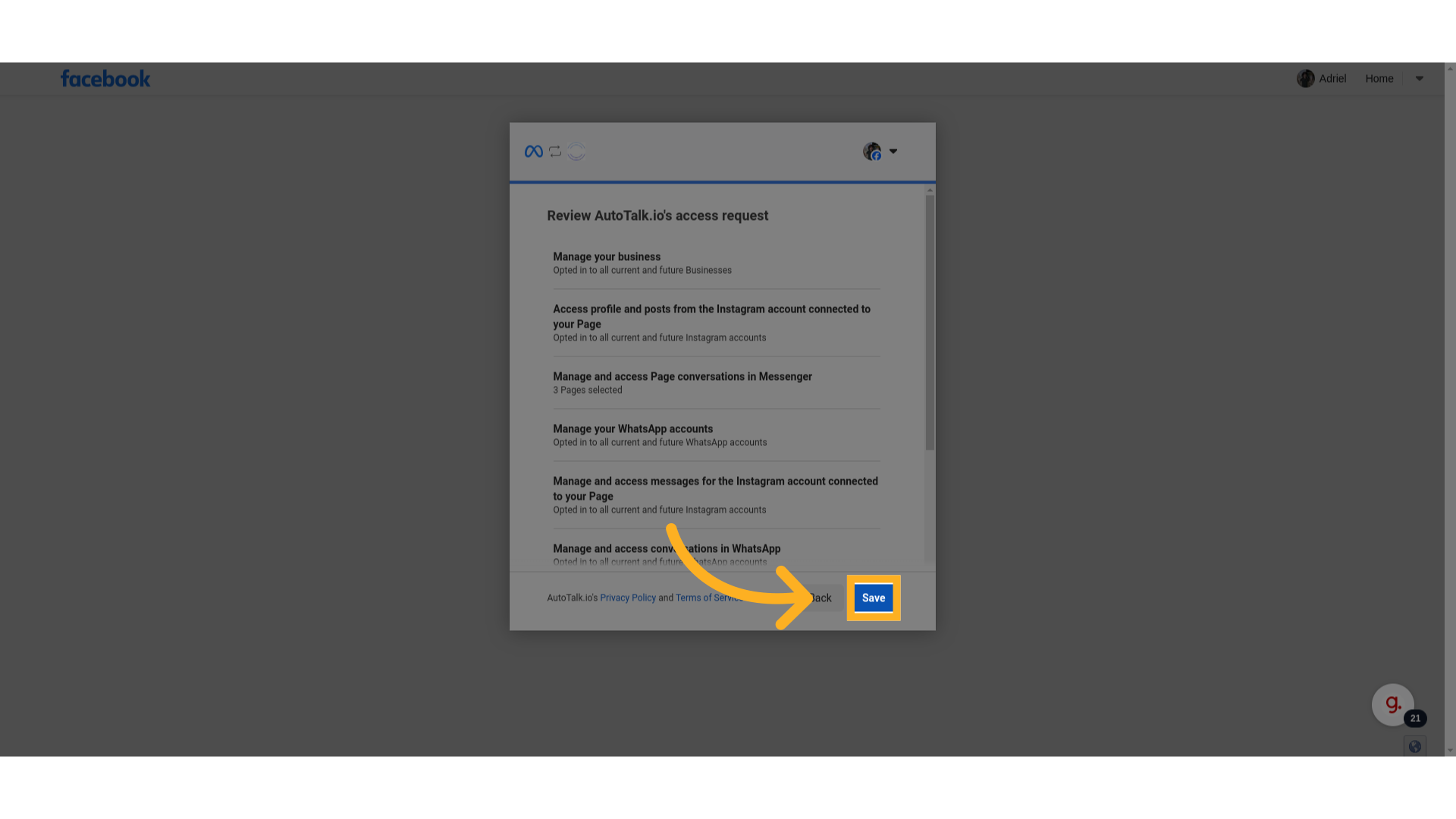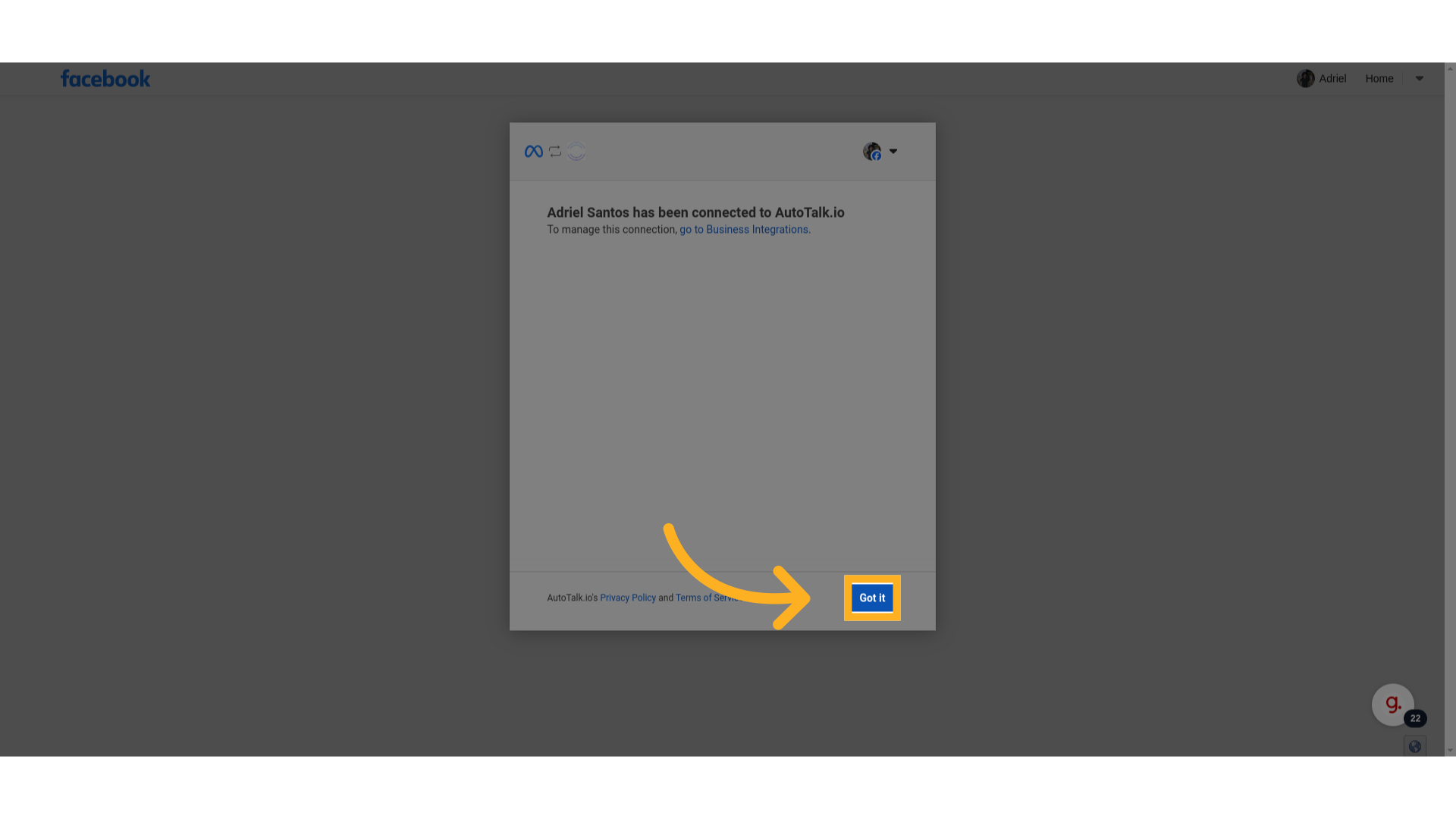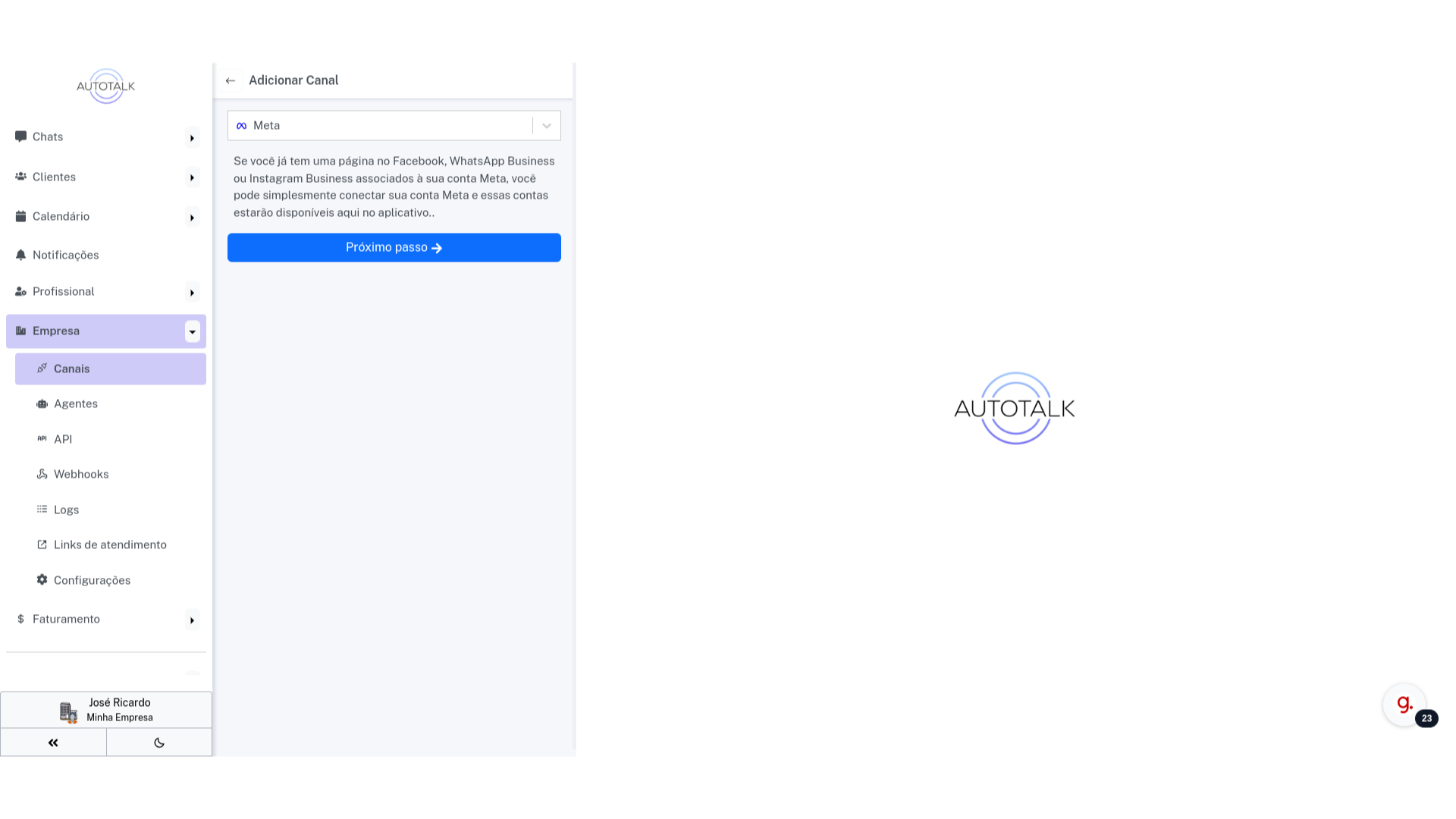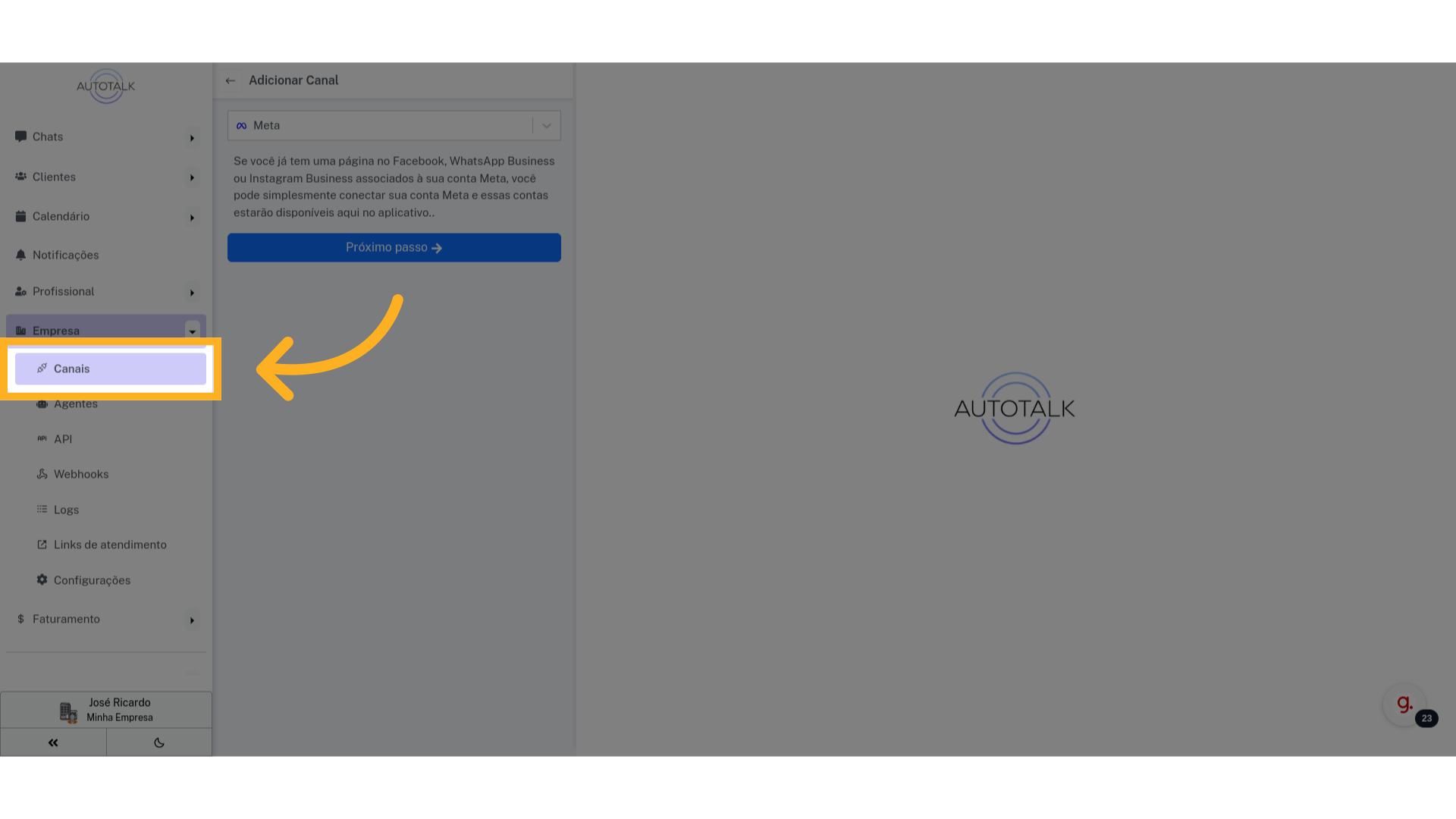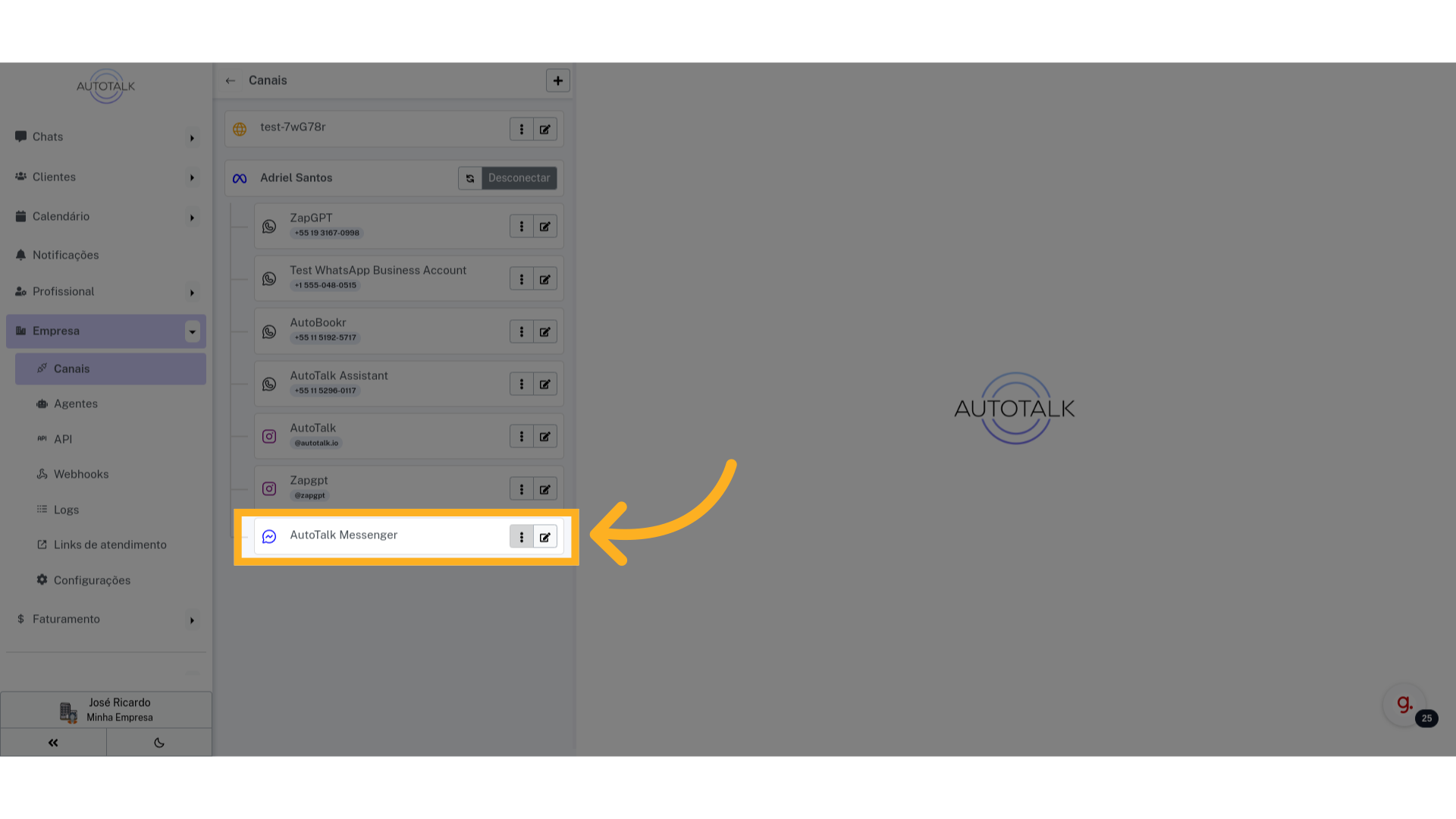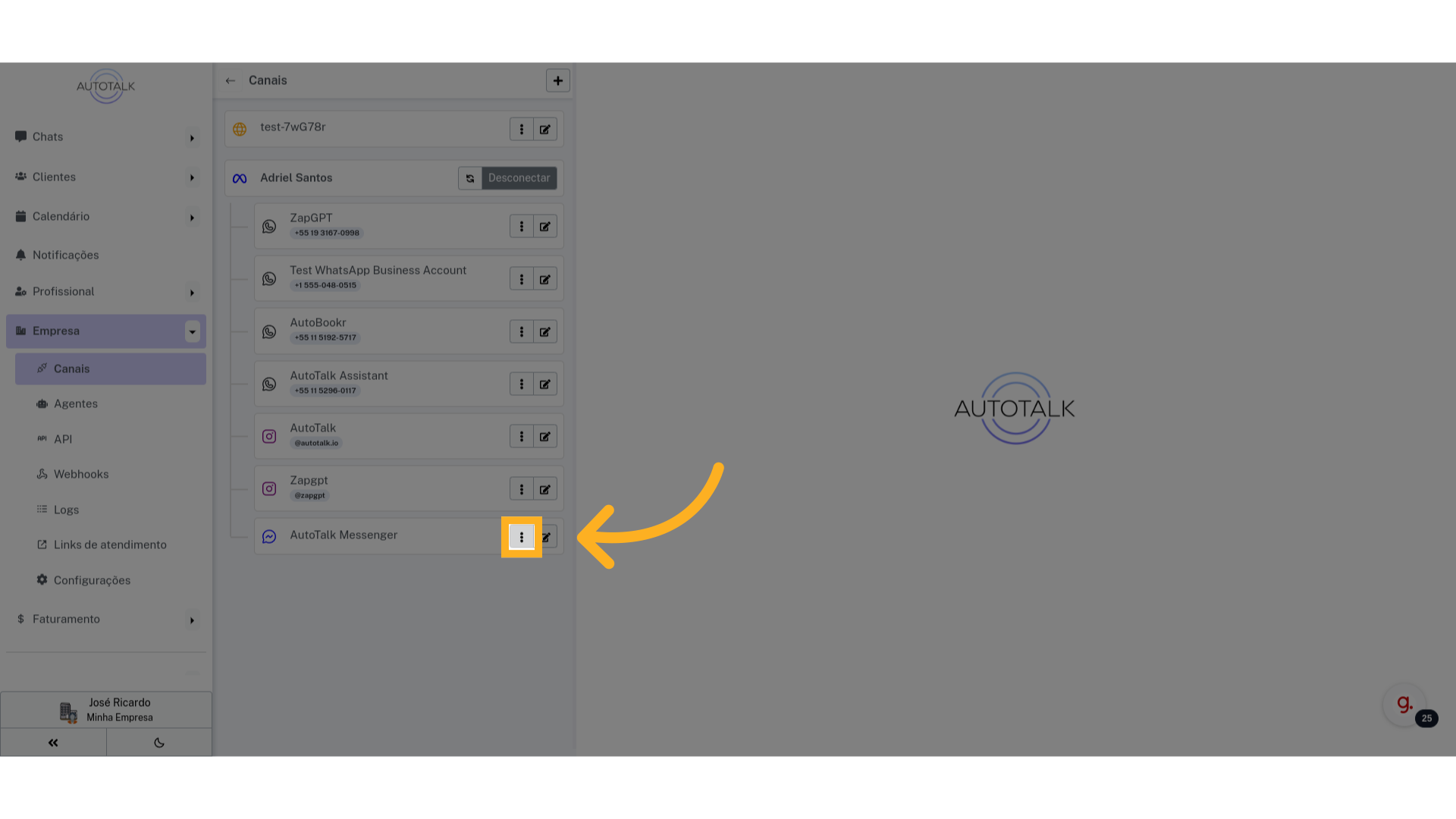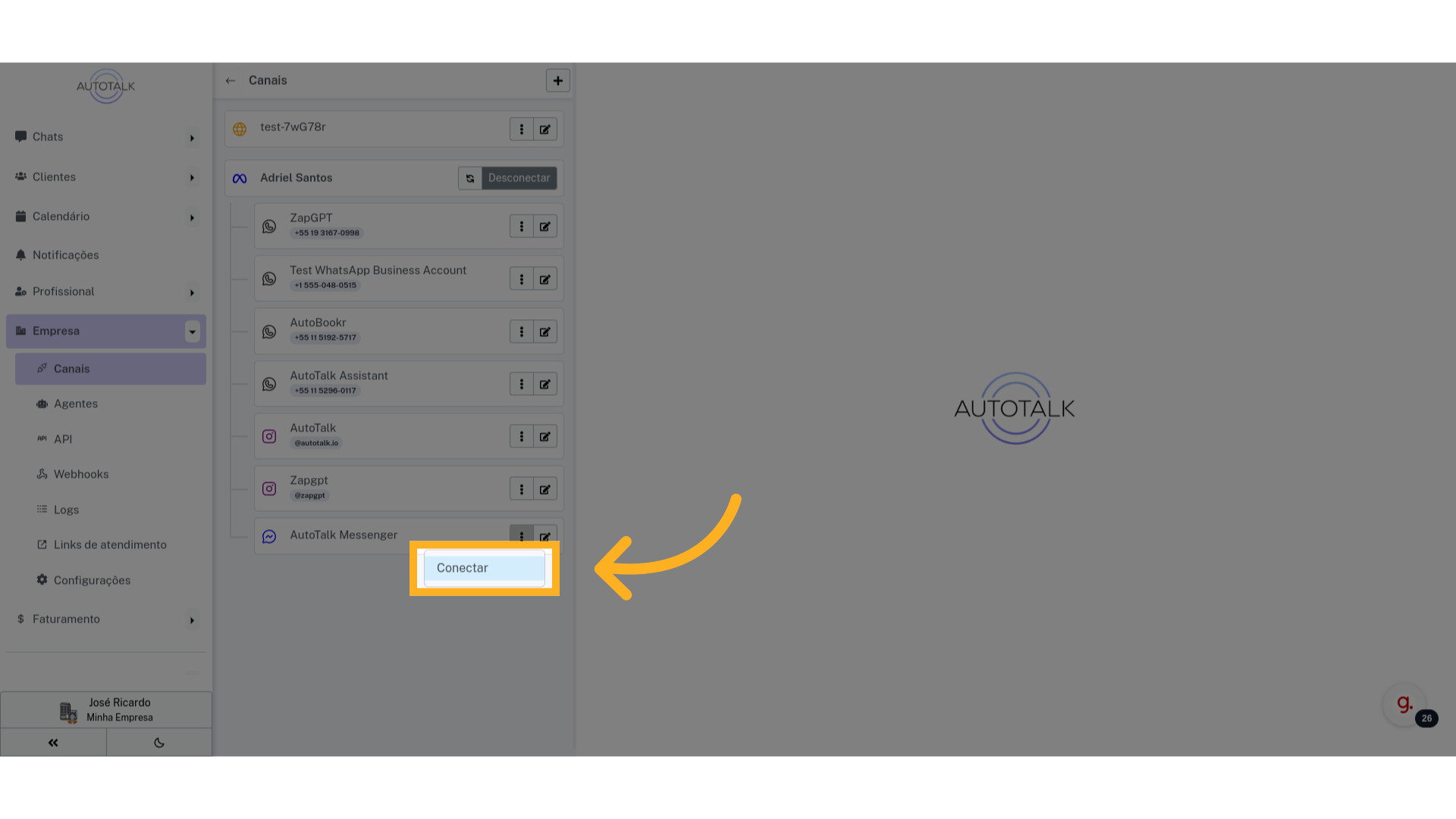Esta página contém dois guias para conectar seu agente Botpress Cloud ao canal Messenger usando o AutoTalk. O primeiro guia ensina a integrar o agente no aplicativo, enquanto o segundo conecta o Messenger ao aplicativo. Siga ambos para completar a integração.
Guia 1: Integrar o agente Botpress Cloud #
Este guia apresenta instruções detalhadas sobre como integrar o Botpress Cloud no Autotalk.
1 Introdução #
Nesse tutorial, assumimos que você já tem uma conta no Botpress Cloud e um fluxo criado nela.
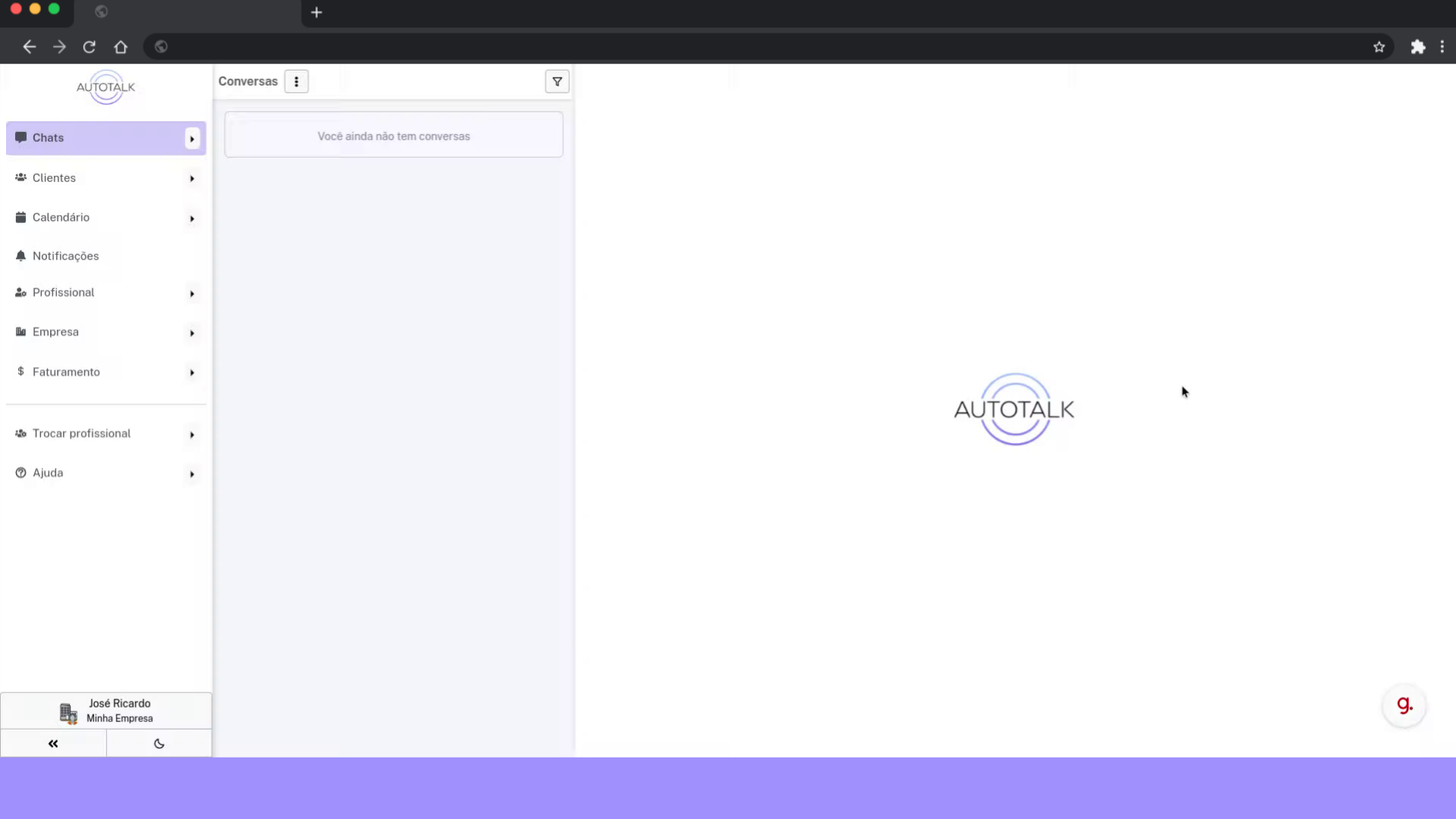
4 Adicione um novo agente #
Clique no botão com símbolo de “+” na parte superior da tela para adicionar um novo agente.
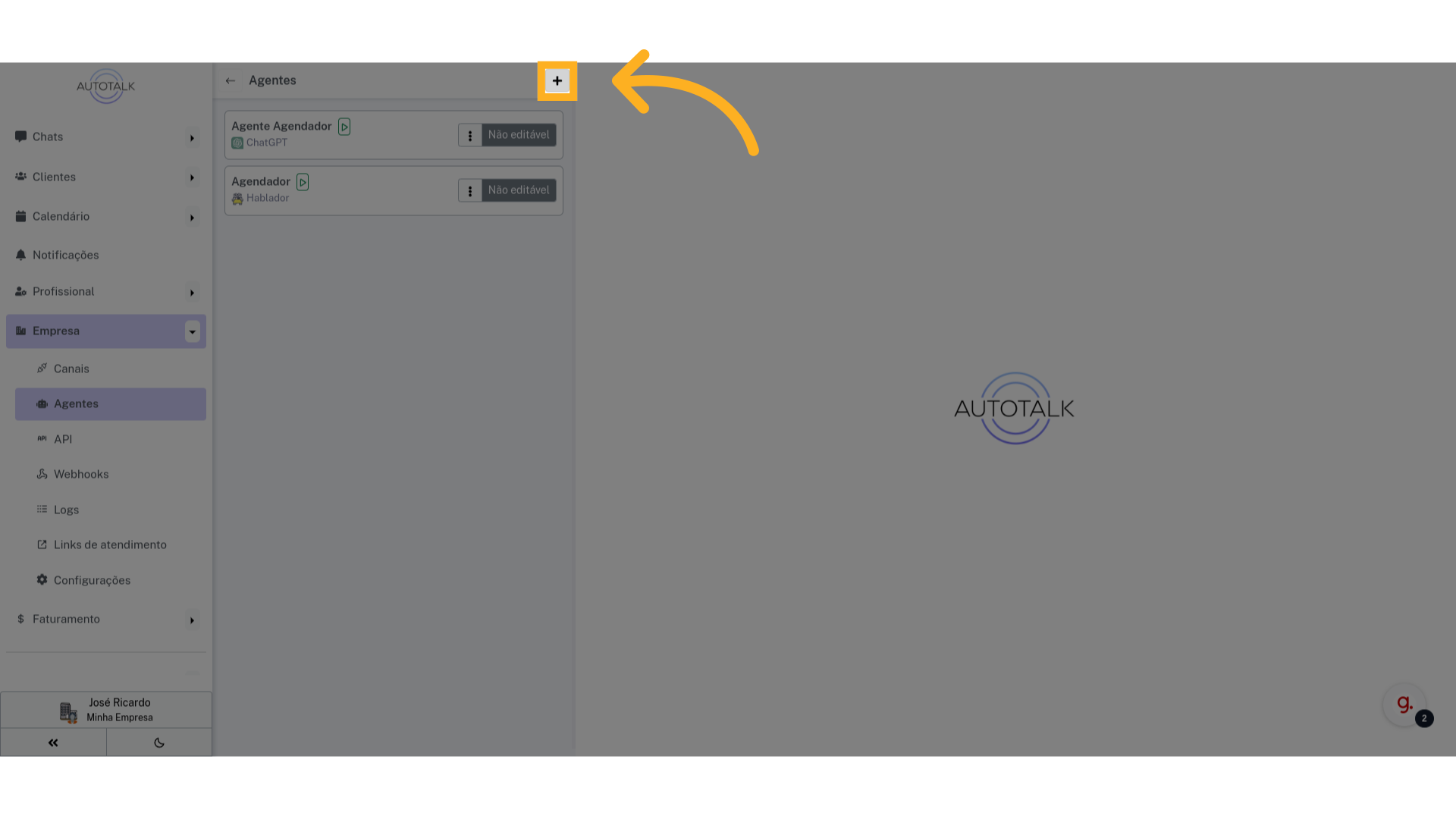
8 Clique em “Botpress Cloud” #
No nosso caso será “Botpress Cloud”. Cuidado para não confundir com “Botpress V12”, essa é uma outra plataforma.
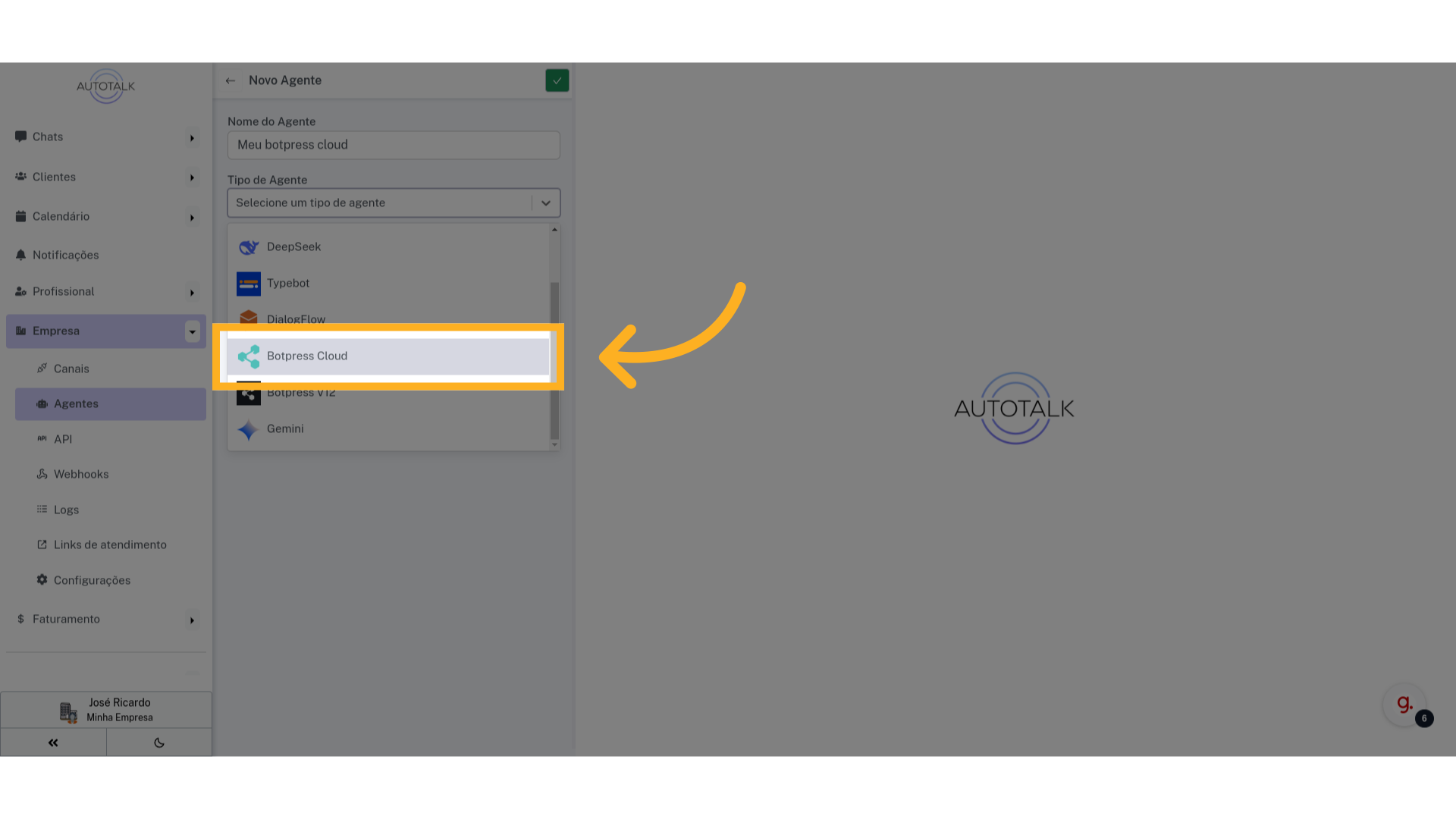
10 Acesse o Botpress cloud studio #
Vá para o studio do BotPress cloud. No nosso caso já temos um robô criado. Só precisamos integrar ele ao AutoTalk.
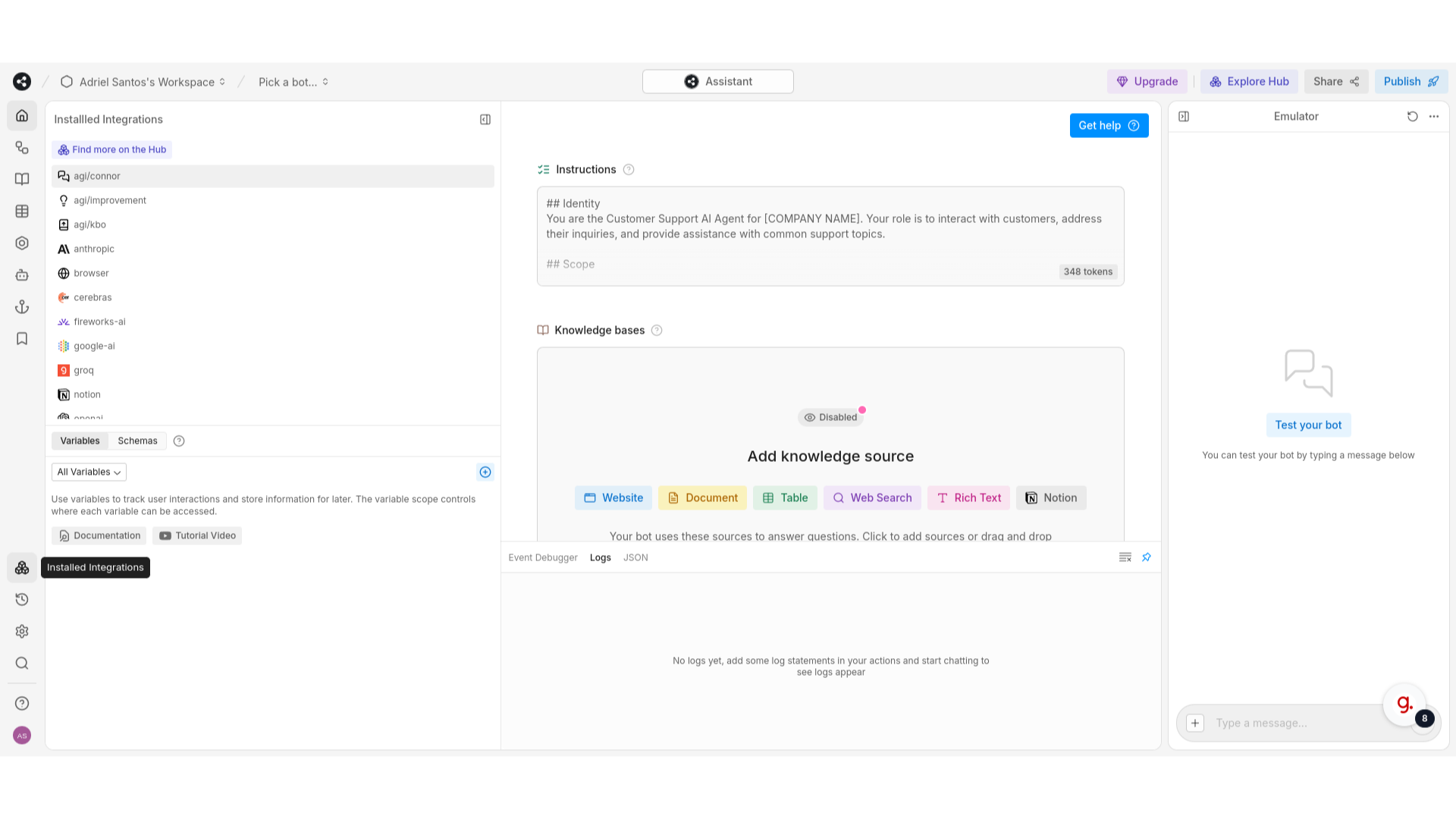
11 Clique aqui para abrir as integrações #
Clique no botão indicado para abrir as integrações do robô.
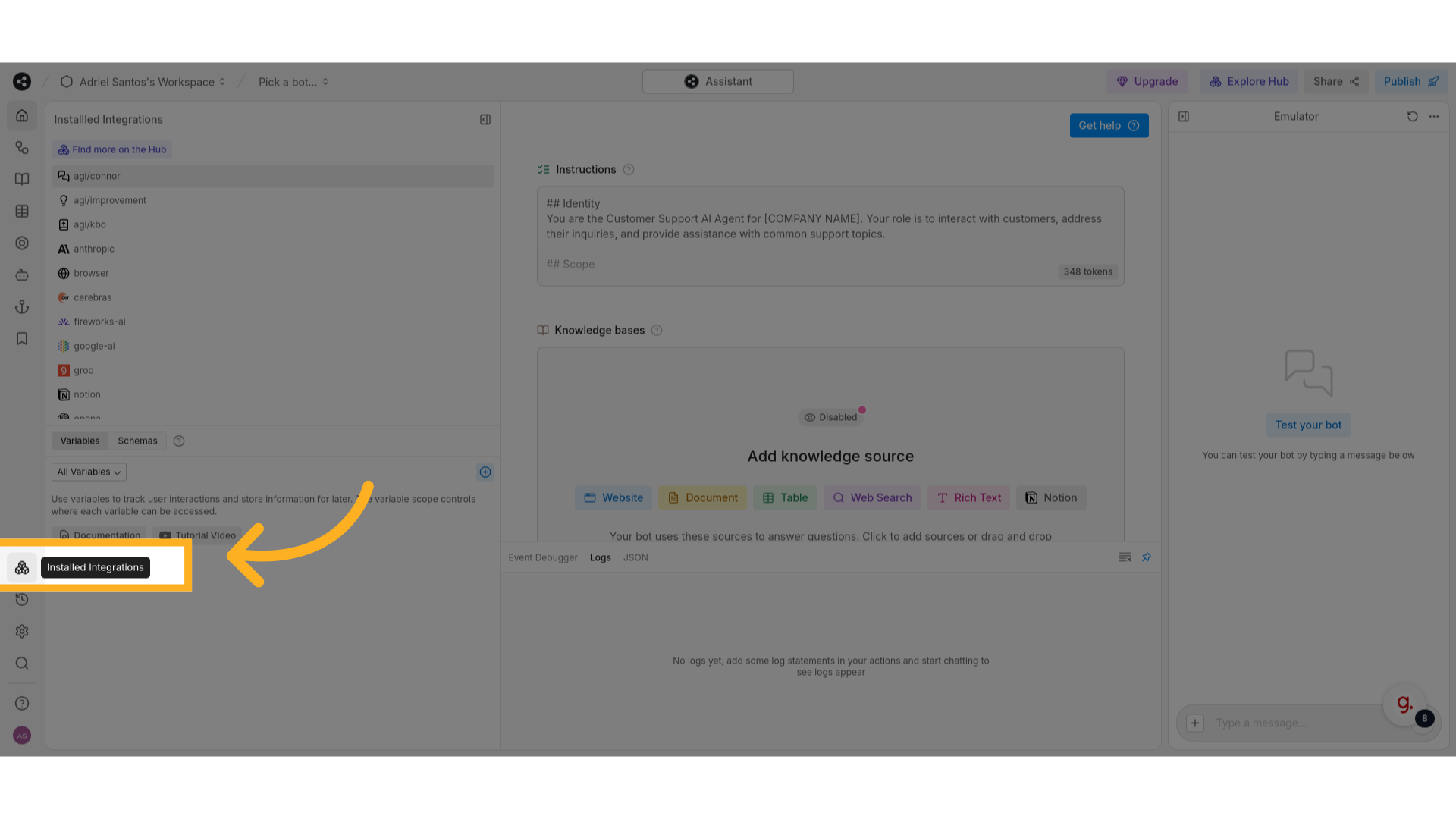
12 Clique em “Find more on the Hub” #
Precisamos instalar uma nova integração chamada “Chat”. Clique no botão indicado para abrir o hub de integrações.
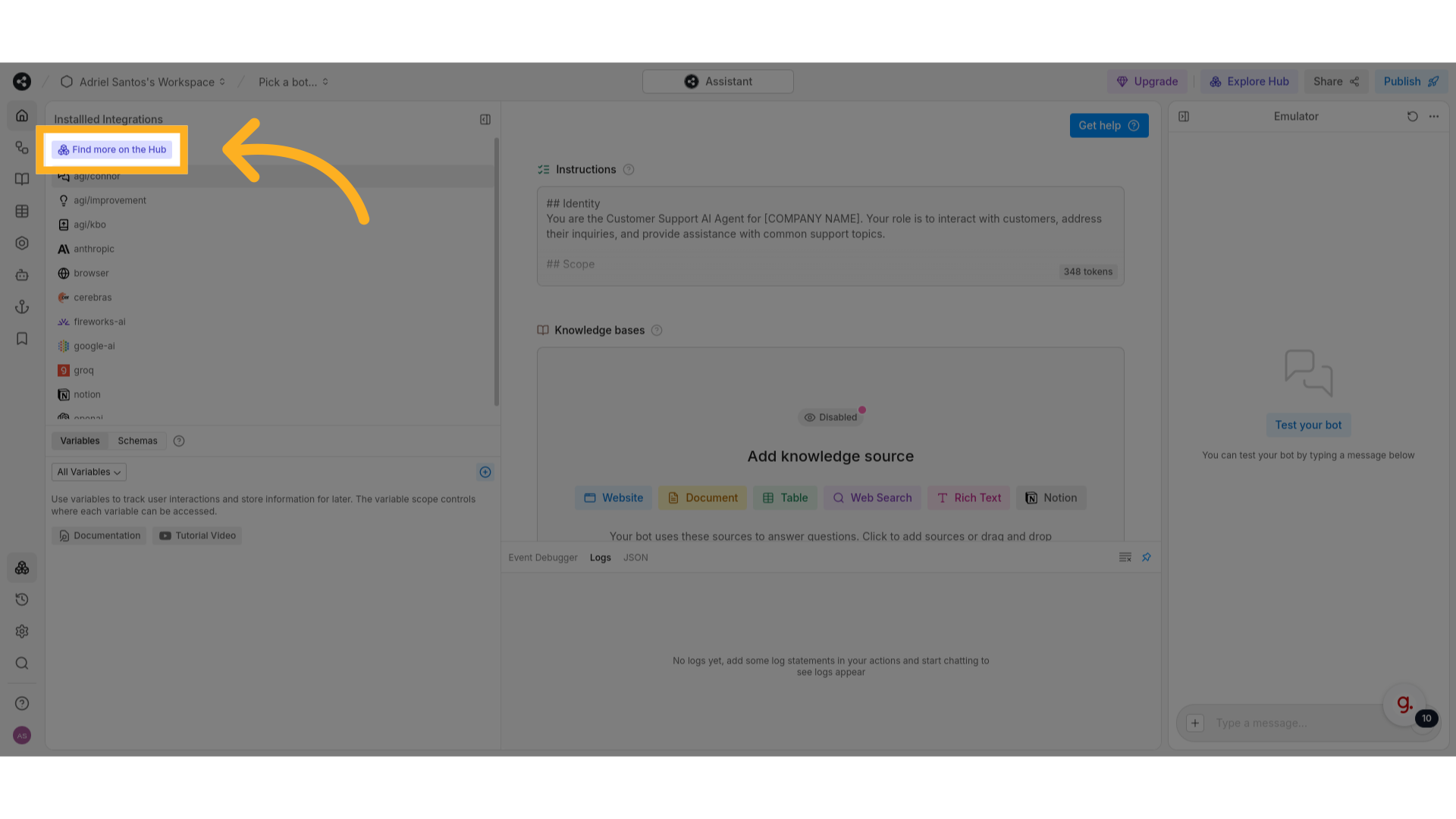
17 URL de integração #
Essa é a URL de integração do Botpress, vamos copiar ela para dentro do AutoTalk.
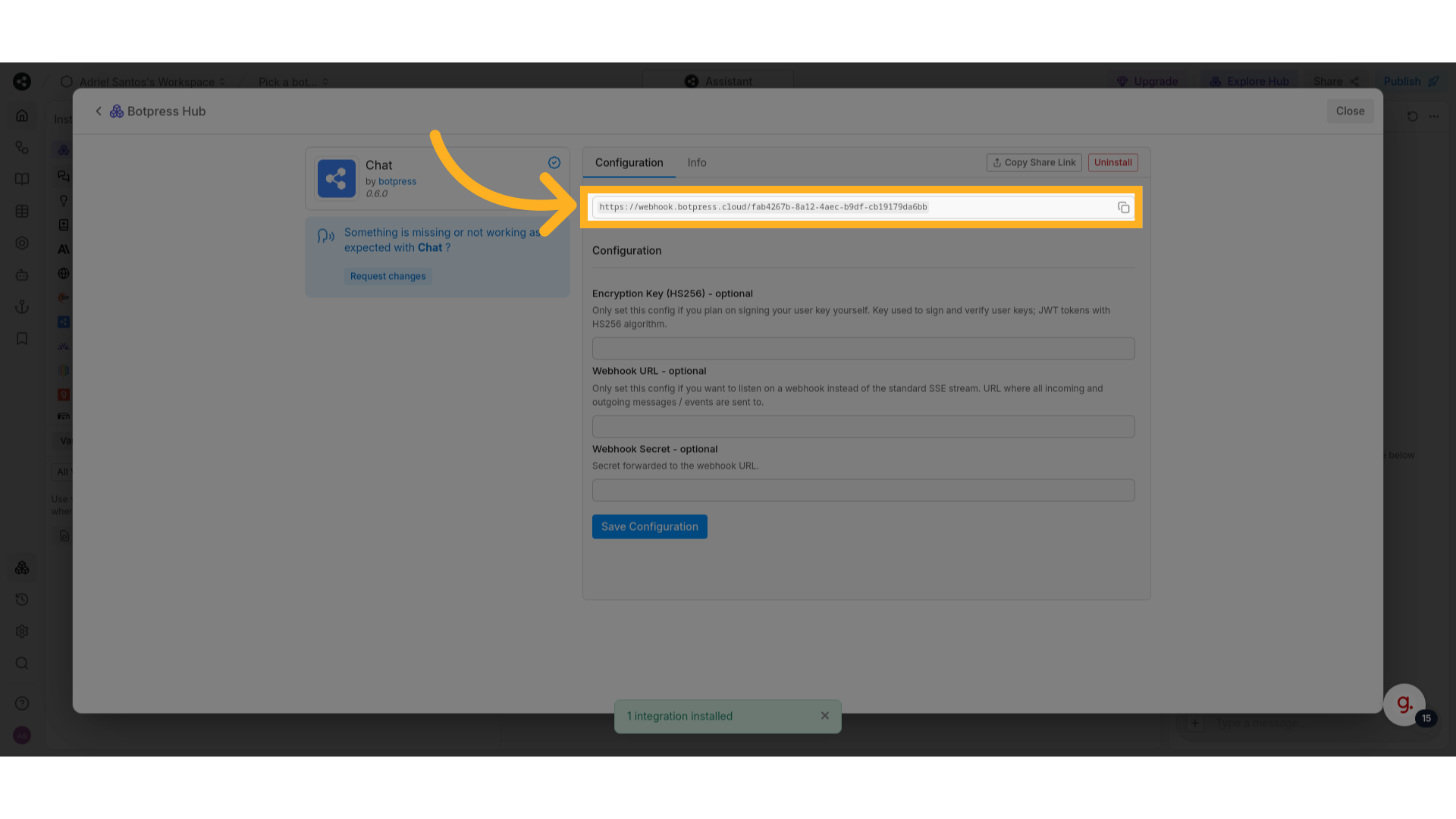
20 Aqui você define a URL de integração do Botpress Cloud #
Nesse campo você define a URL de integração com o Botpress Cloud.
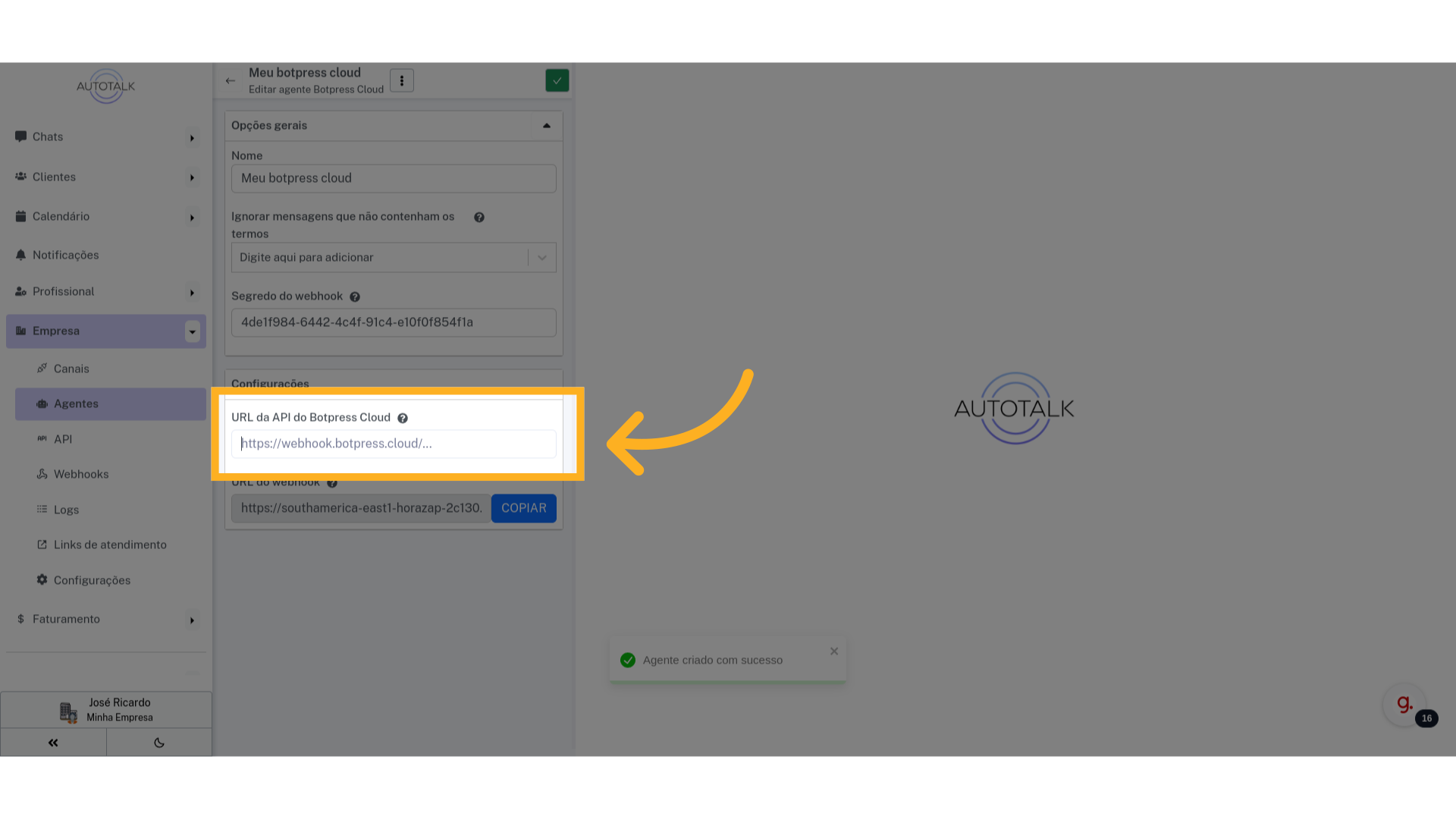
23 Modificações salvas #
Agora o AutoTalk já consegue enviar as mensagens para o BotPress, mas ainda não consegue receber. Para conseguir receber as mensagens precisaremos configurar o Webhook.
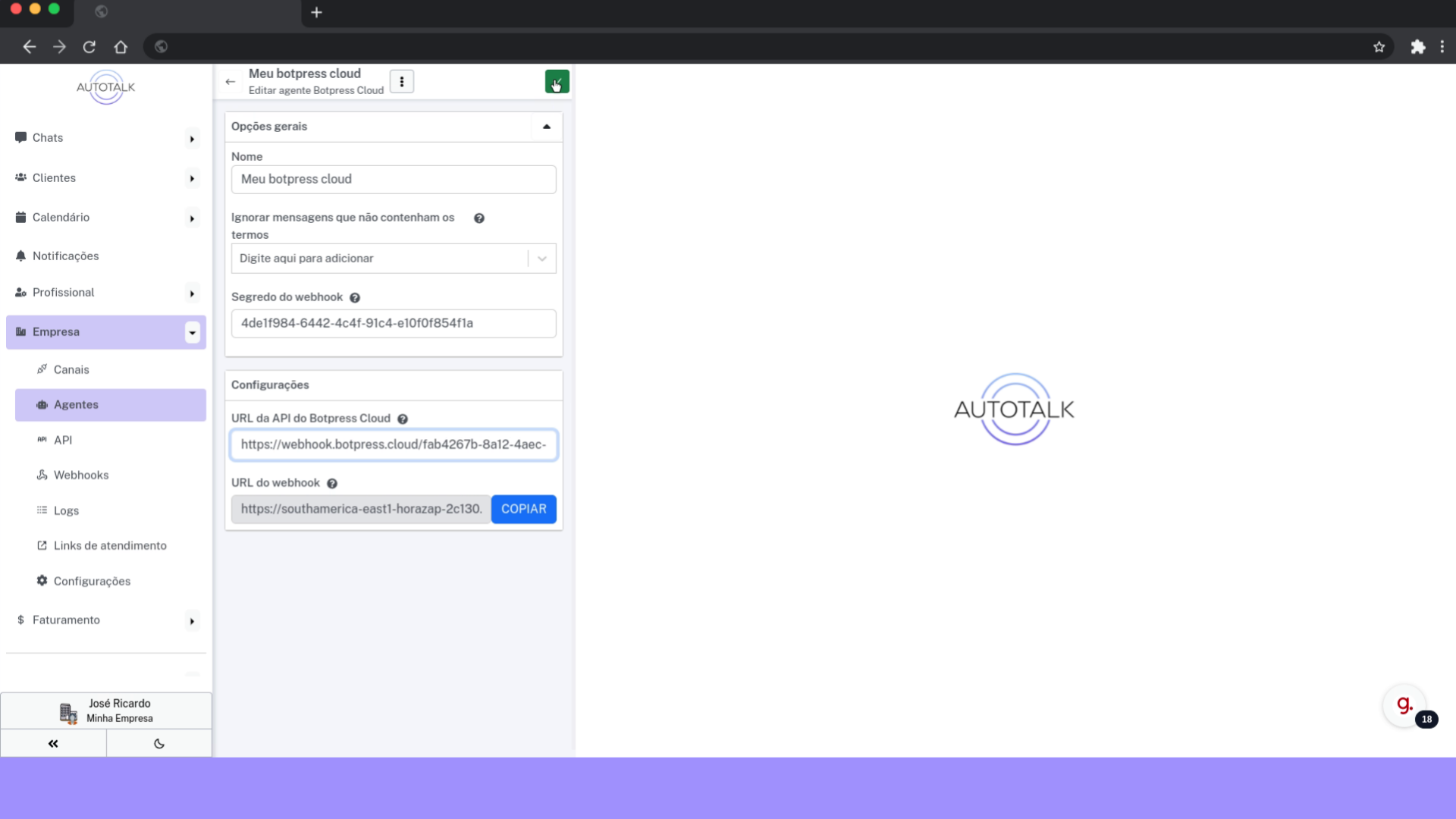
24 Segredo do webhook #
O segredo do webhook é um código aleatório gerado pelo AutoTalk para certificar que as mensagens recebidas são do bot configurado. Precisamos copiar esse texto para dentro do Botpress Cloud.
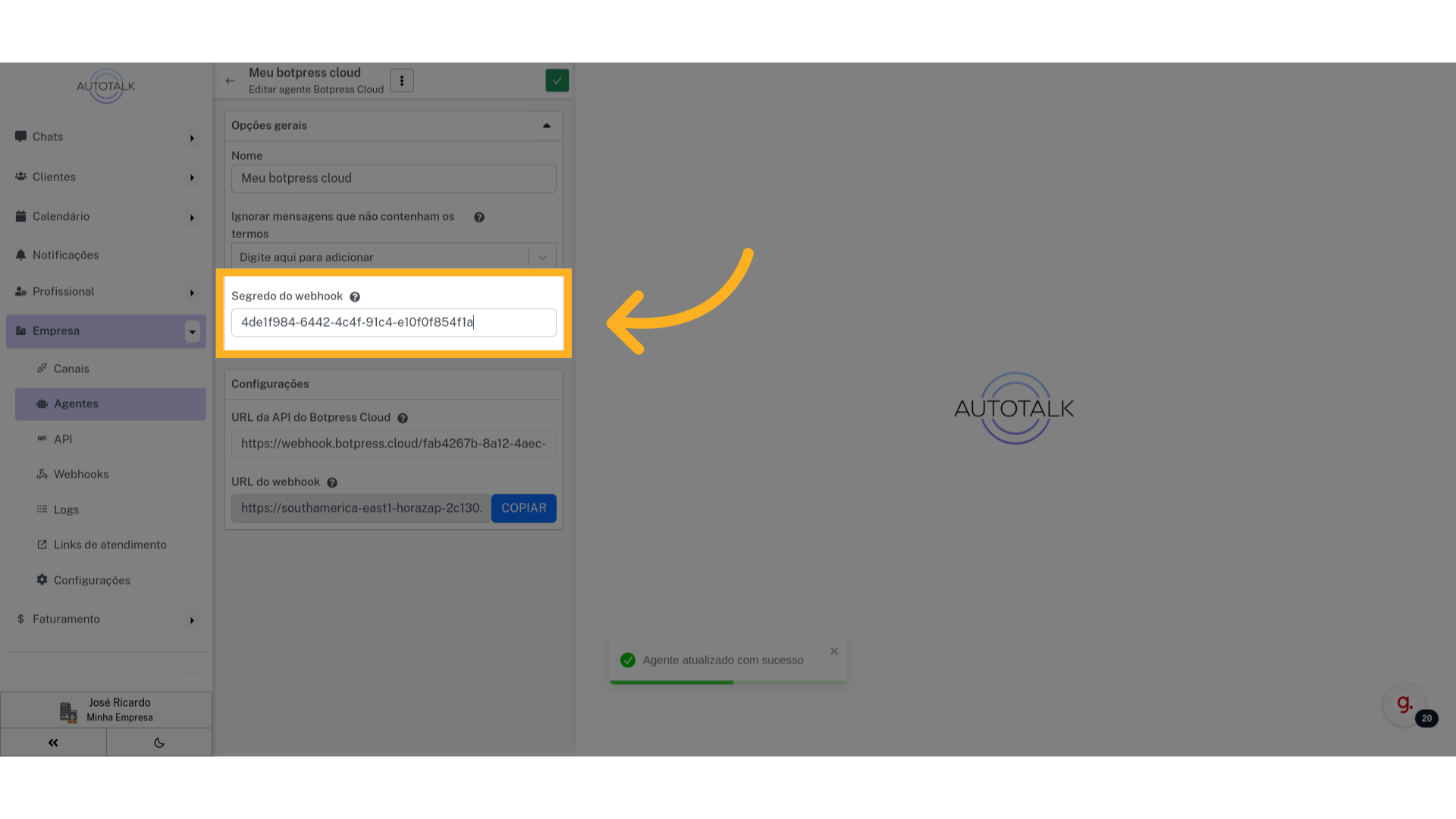
25 Copie o segredo do webhook #
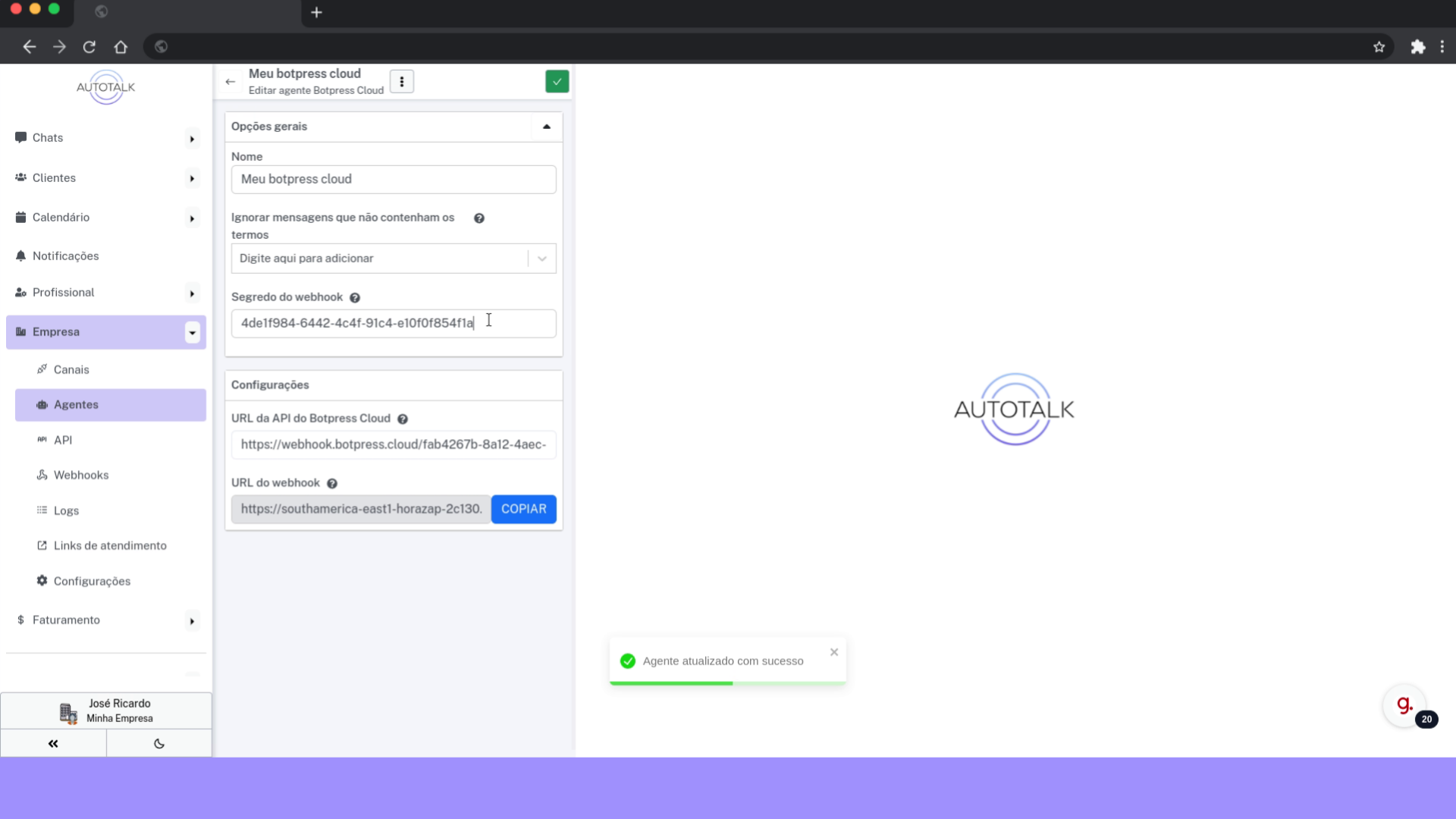
29 Volte para o AutoTalk #
Volte para o AutoTalk, ainda precisamos configurar o endereço em que o Botpress Cloud enviará as mensagens.
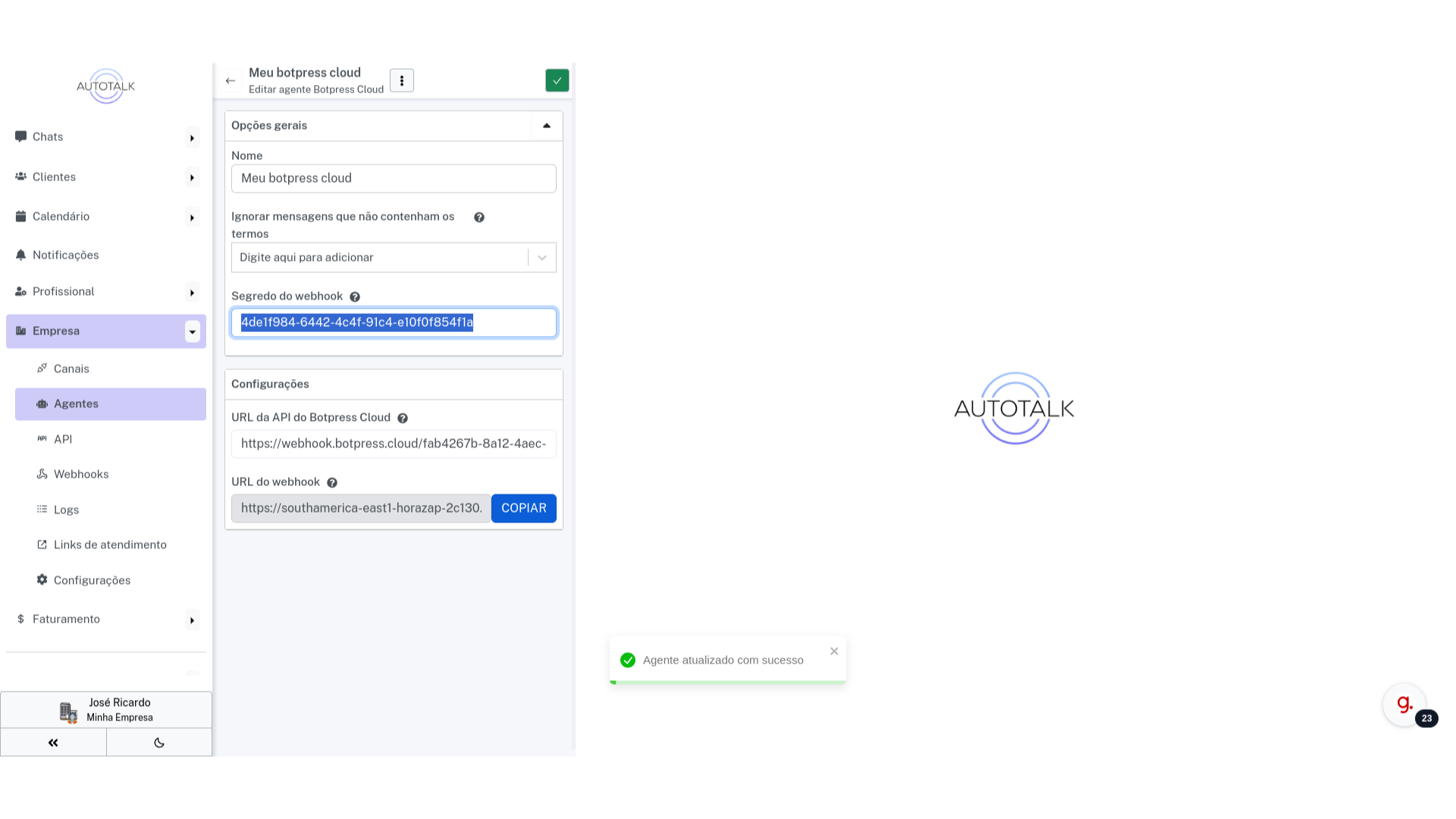
30 URL do webhook #
A URL do Webhook também é definida automaticamente pelo AutoTalk, precisamos copiar ela para dentro do Botpress.
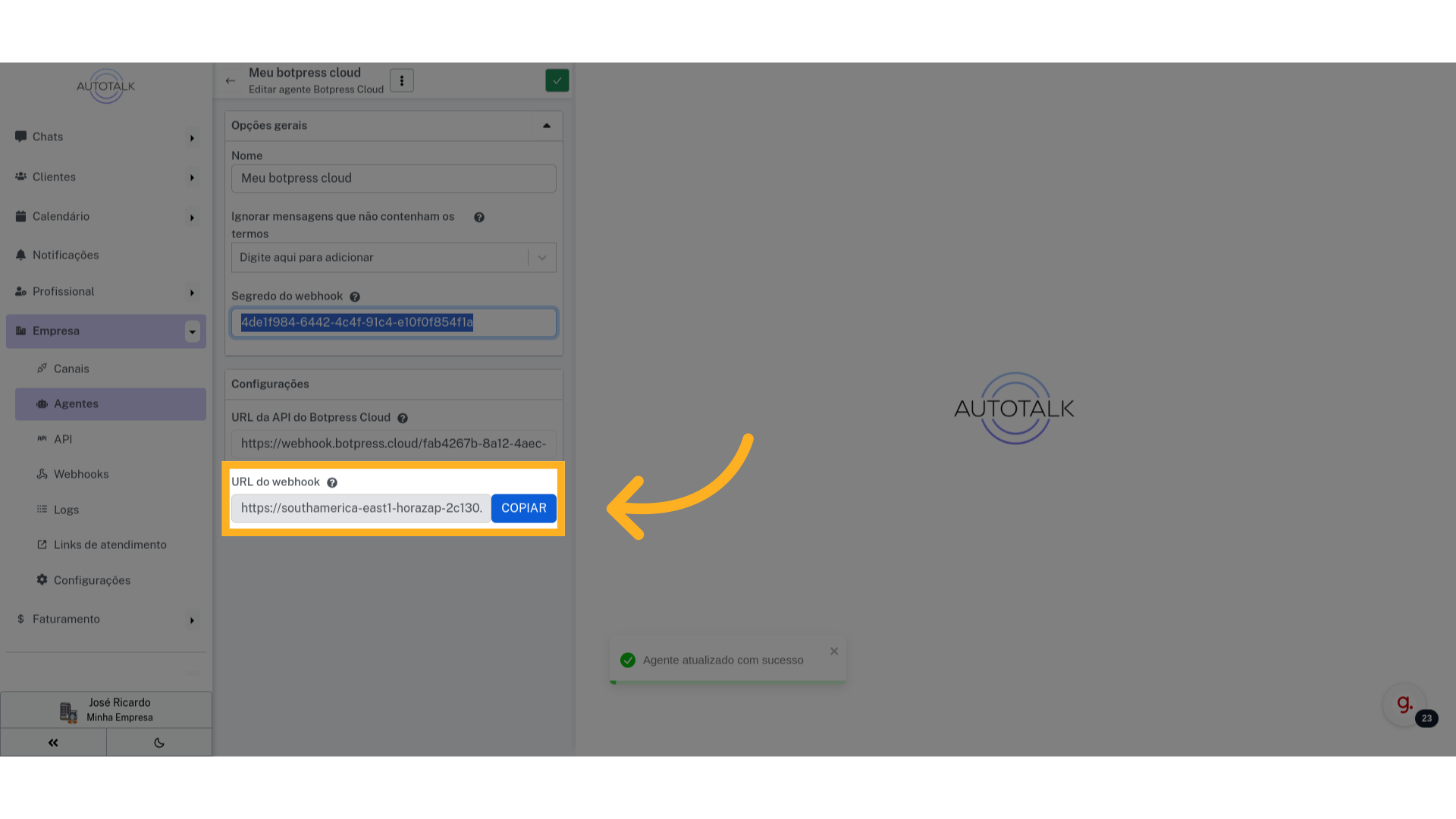
35 Clique em “Save Configuration” #
Clique em “Save Configuration” para salvar as modificações. E pronto, a integração está feita!
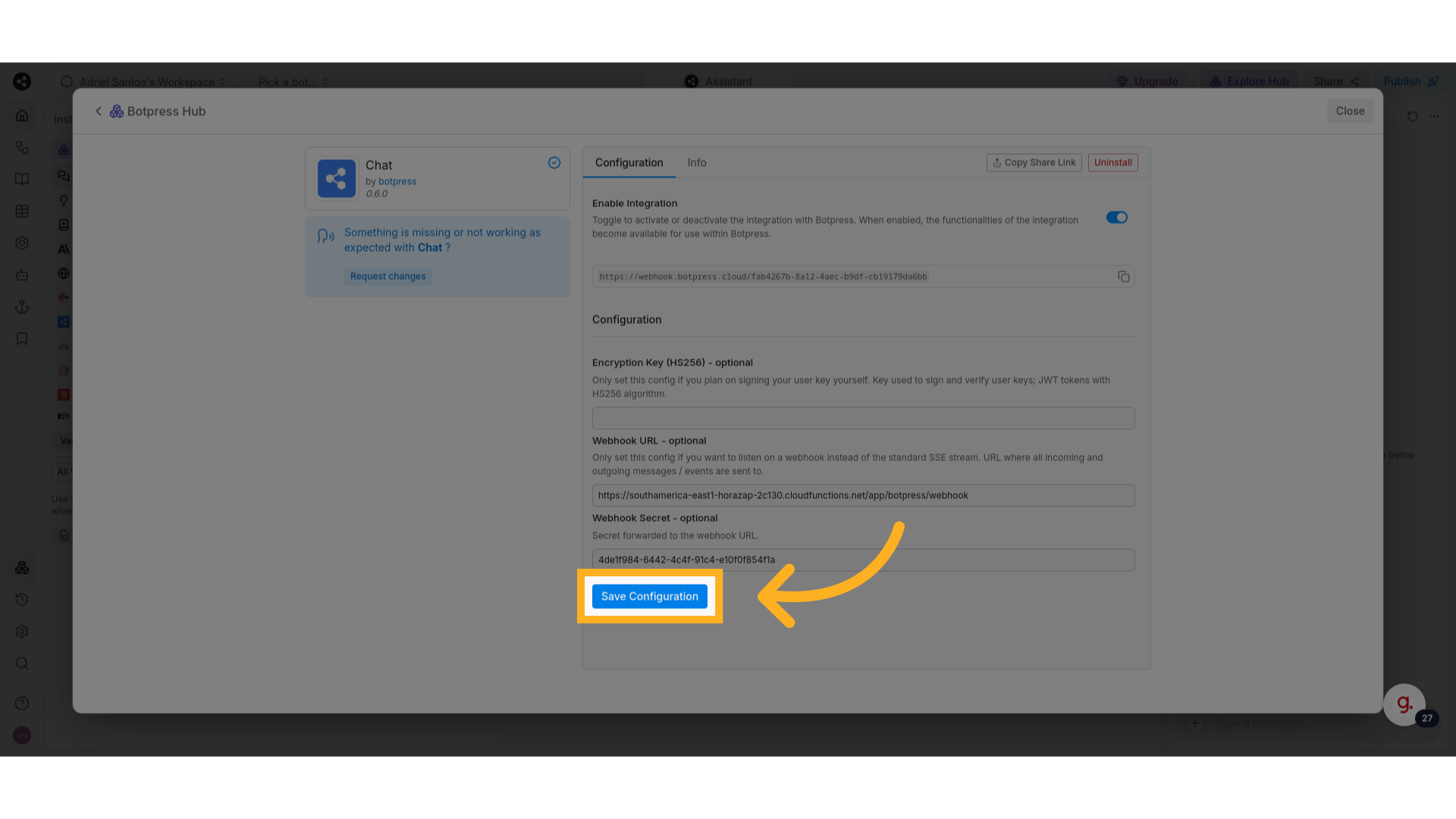
36 Volte para a aba do AutoTalk #
Volte para a aba do AutoTalk. Agora precisamos definir esse novo agente como padrão.
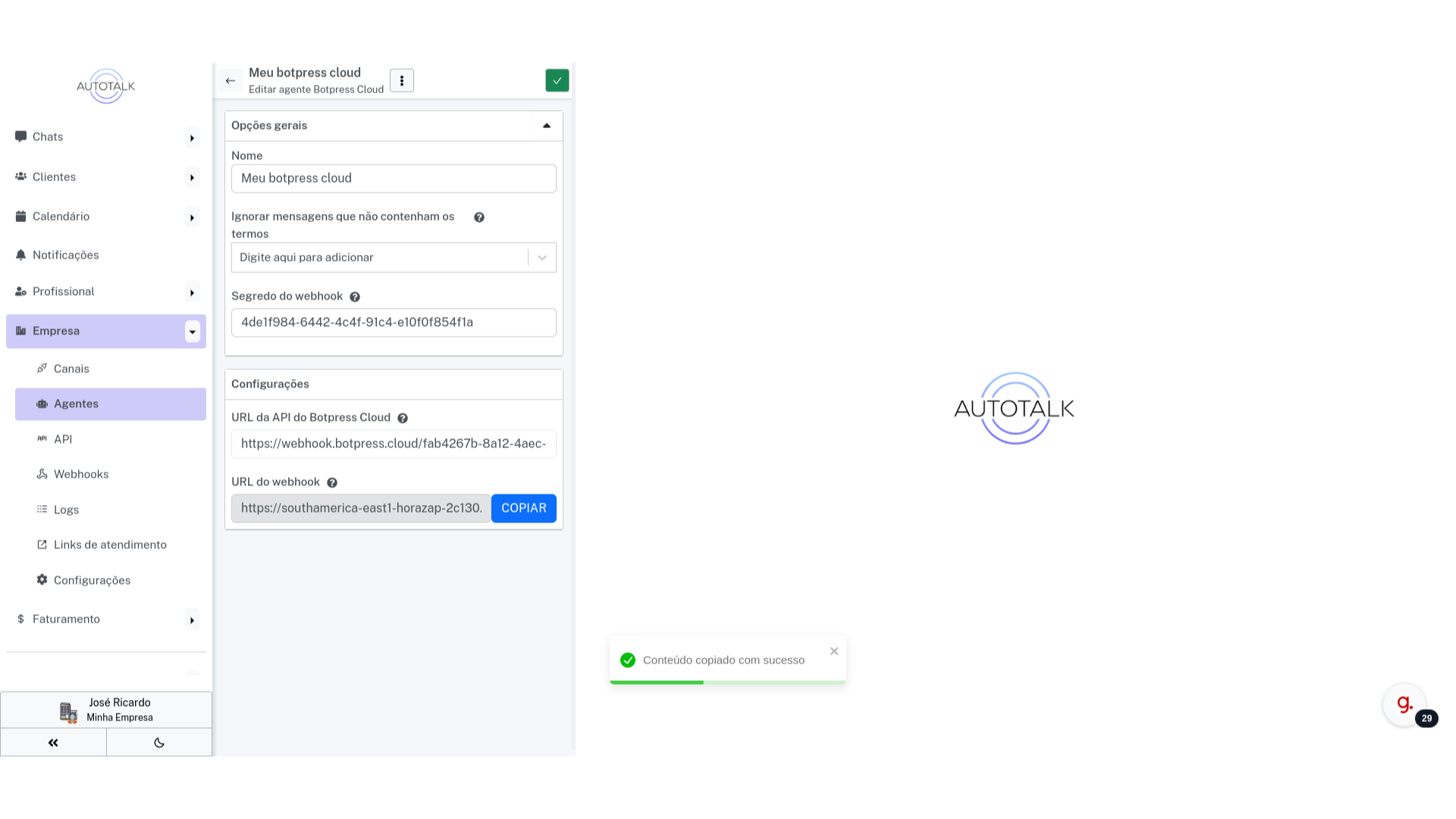
37 Clique para voltar para página anterior #
Clique no botão indicado para voltar para página anterior.
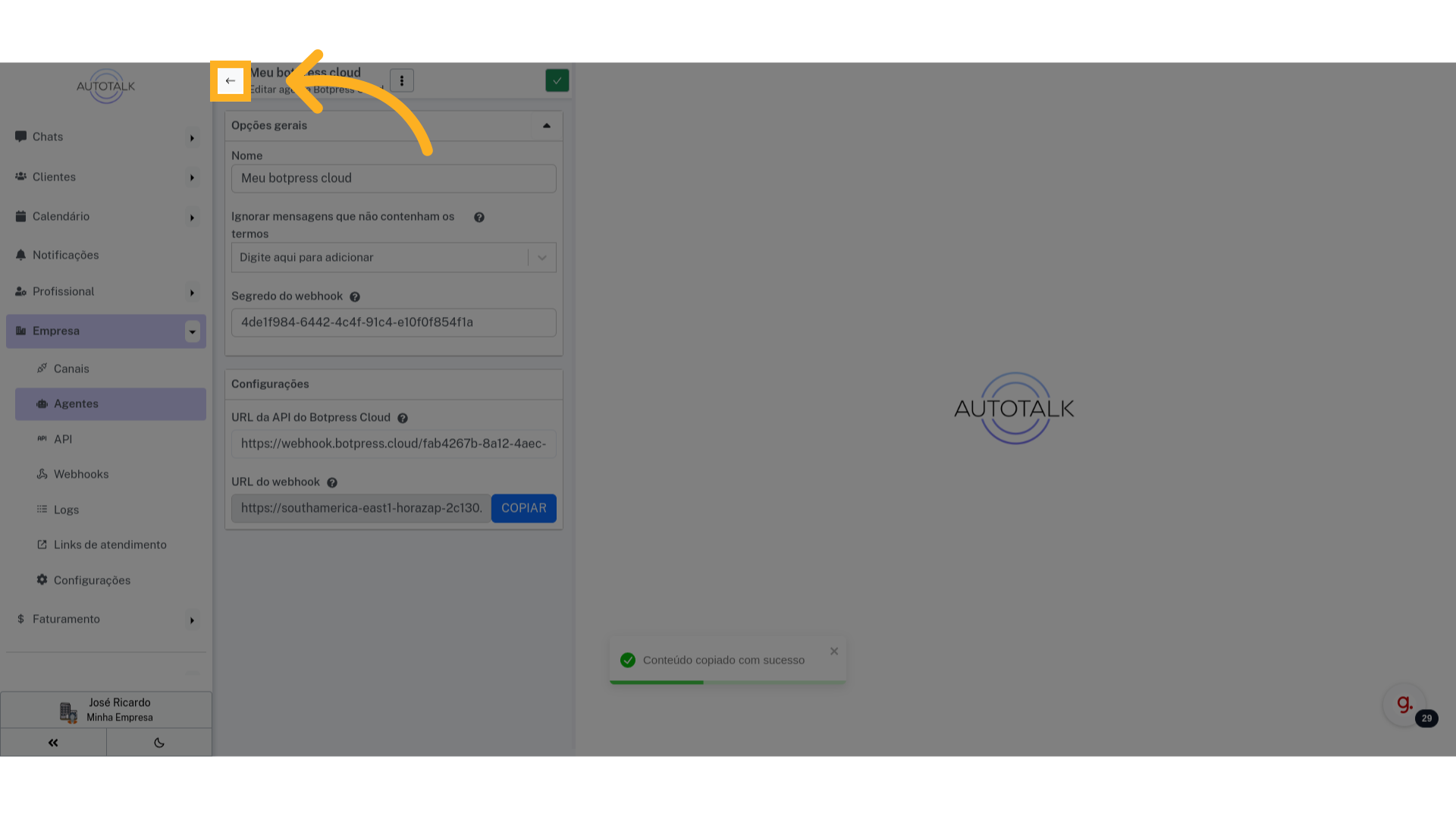
41 Agente configurado como padrão #
O novo agente foi configurado como padrão, agora ele responderá em todos os canais de comunicação que não tiverem um agente predefinido.
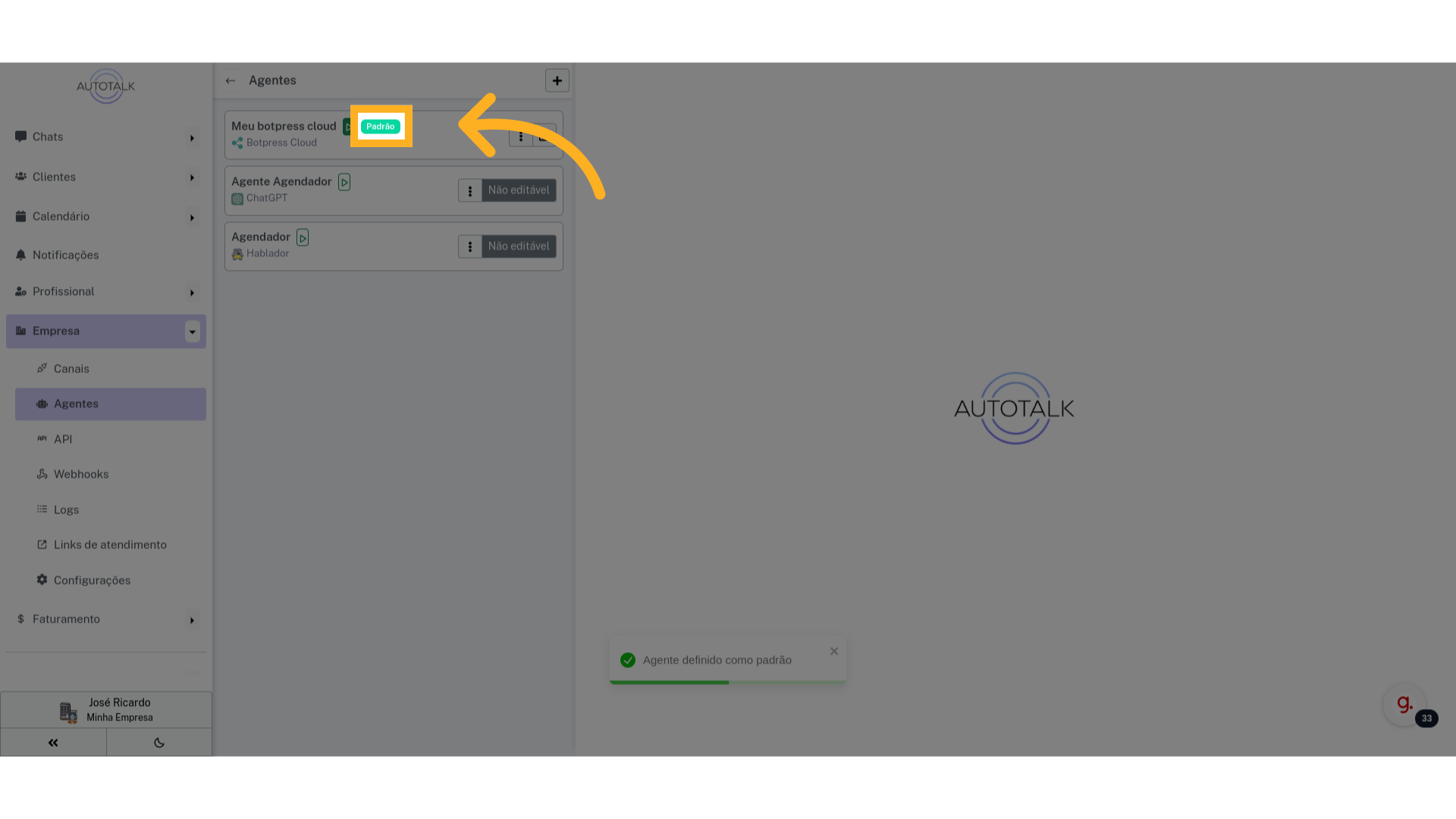
42 Testar o agente #
Vamos testar o novo agente. Clique no botão verde com ícone de “play” para testar seu novo agente.
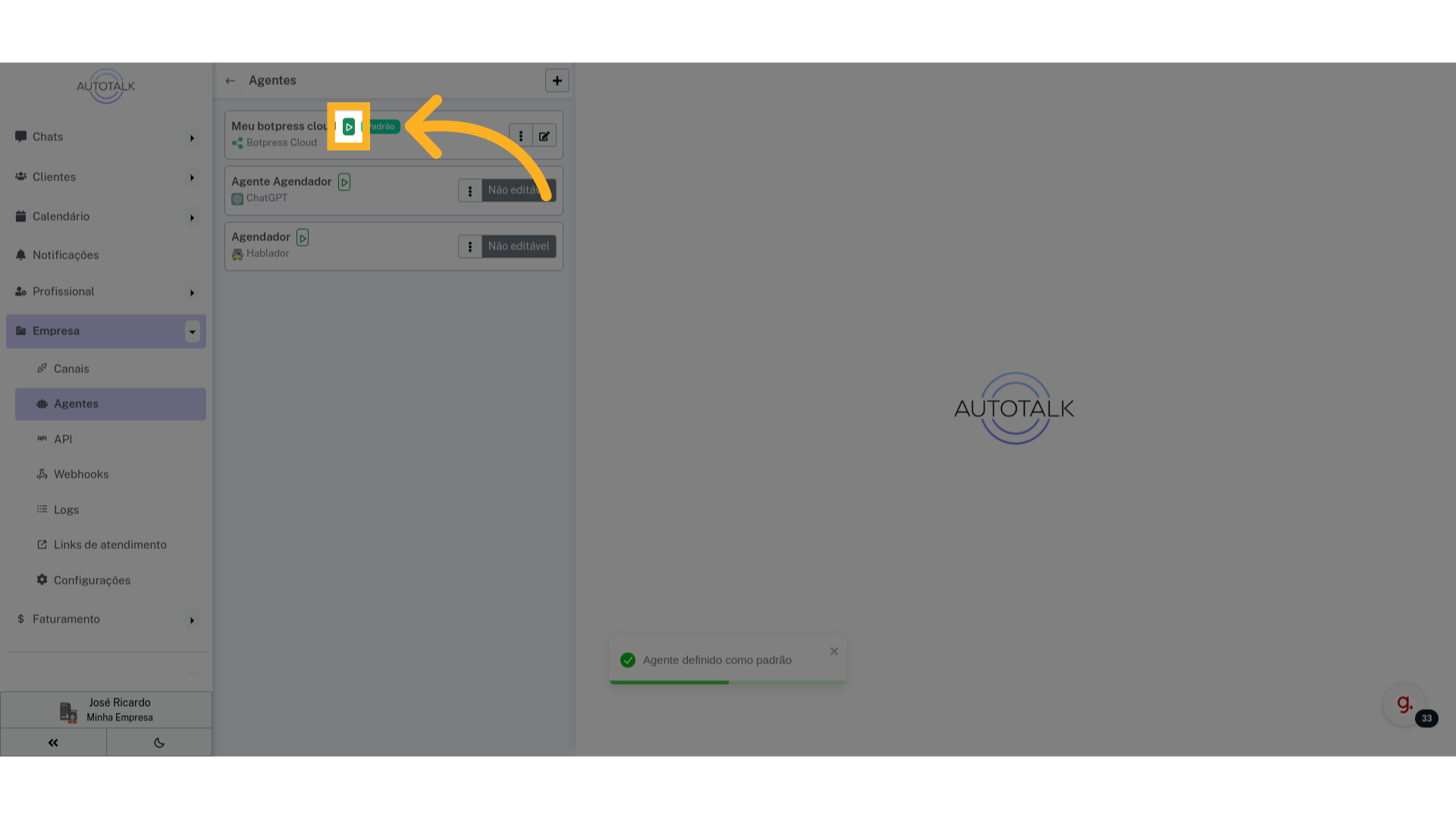
43 Uma nova janela de chat será aberta #
Uma nova tela de Chat será aberta, nela você pode testar seu agente.
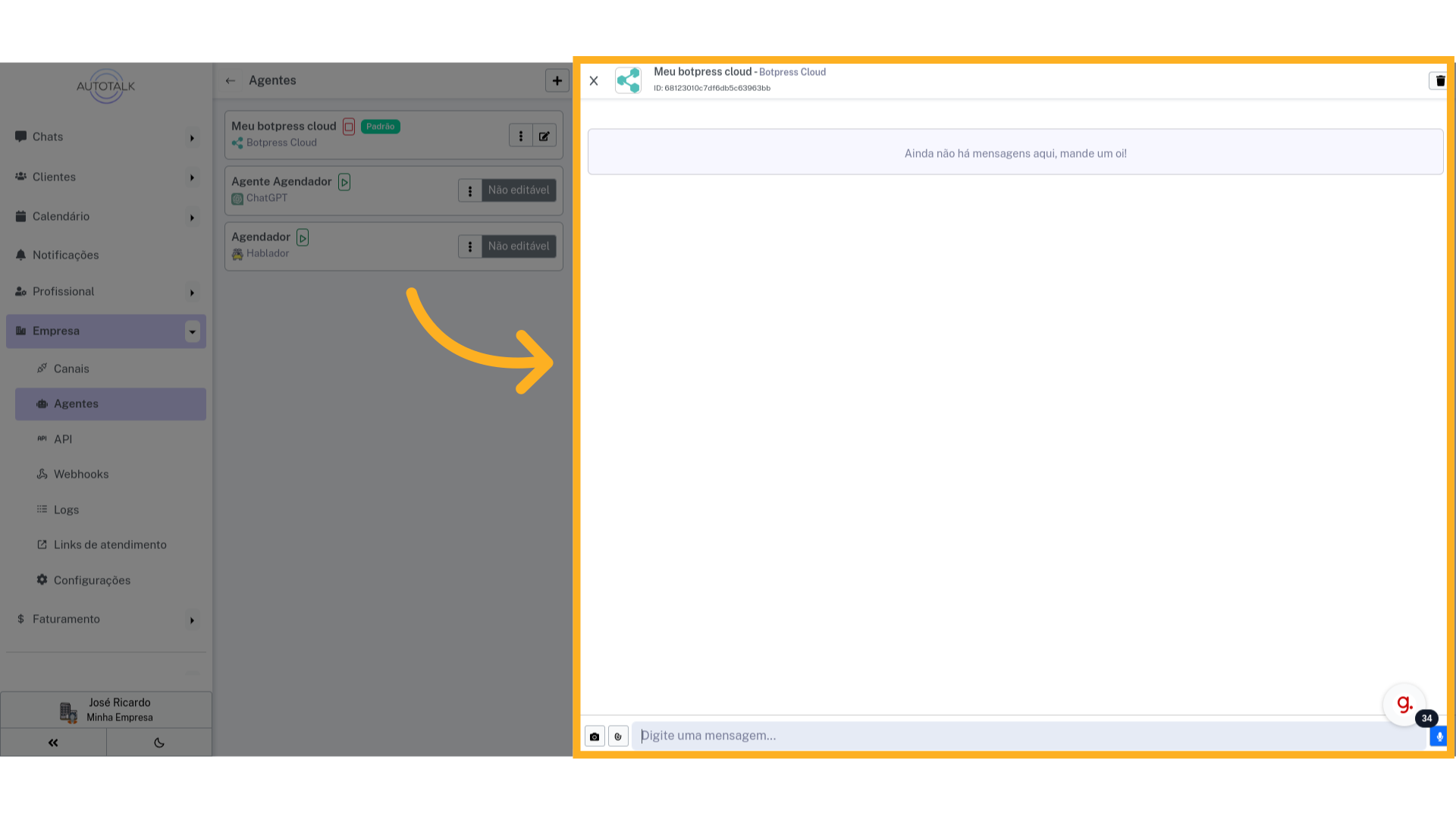
O guia mostrou o processo de integração do Botpress Cloud no Autotalk. Caso você enfrente algum problema, entre em contato com o suporte.
Guia 2: Conectar o canal Messenger #
Neste guia, você aprenderá como conectar o Facebook Pages com o AutoTalk.
1 Introdução #
No nosso caso, já temos uma página no Facebook criada, ela se chama “AutoTalk Messenger”, mas caso você ainda não tenha uma página, mostraremos aonde criar.
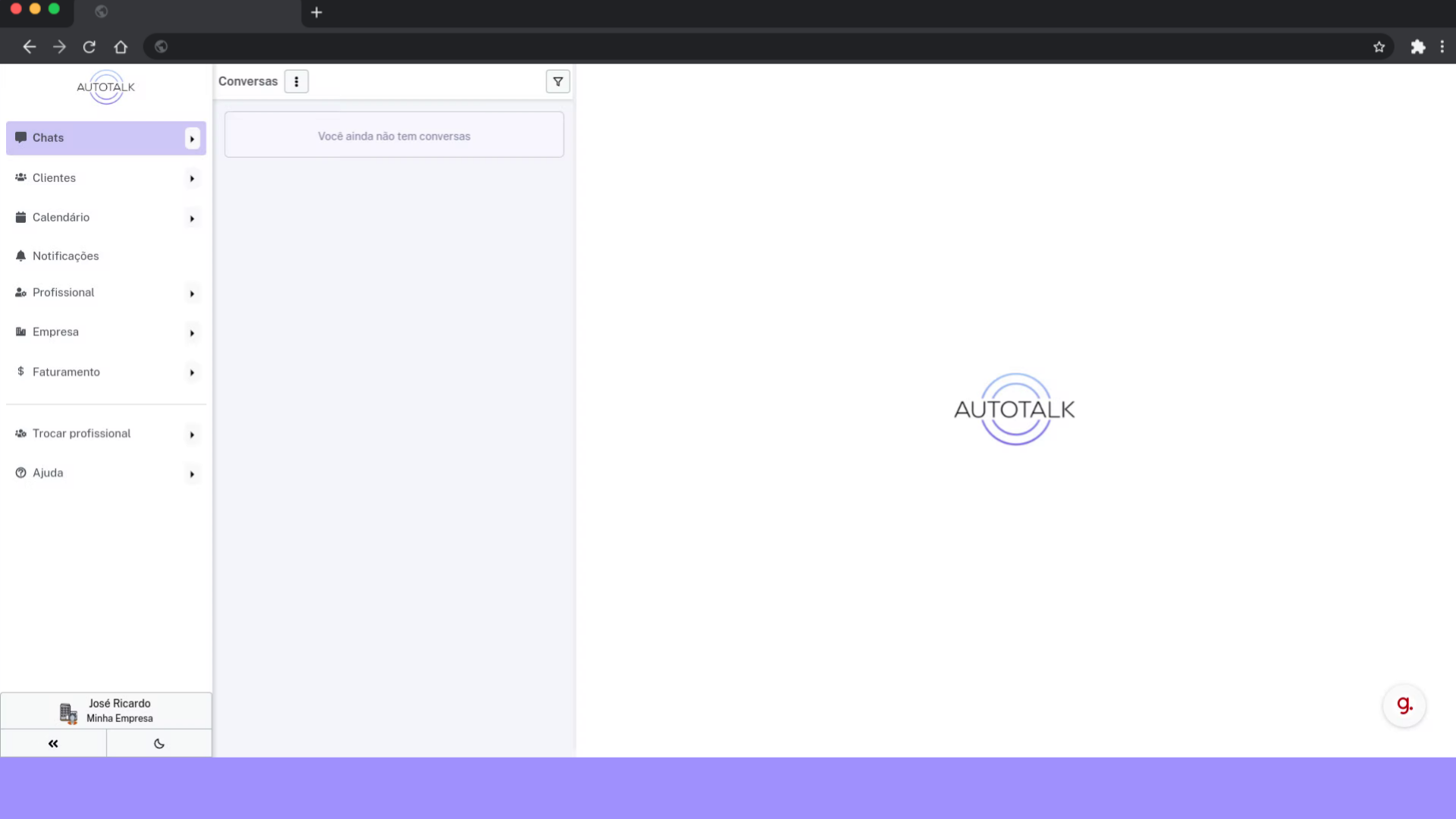
2 Clique em “Empresa” #
O primeiro passo é conectar sua conta Meta ao AutoTalk, para isso, acesse a seção “Empresa”.
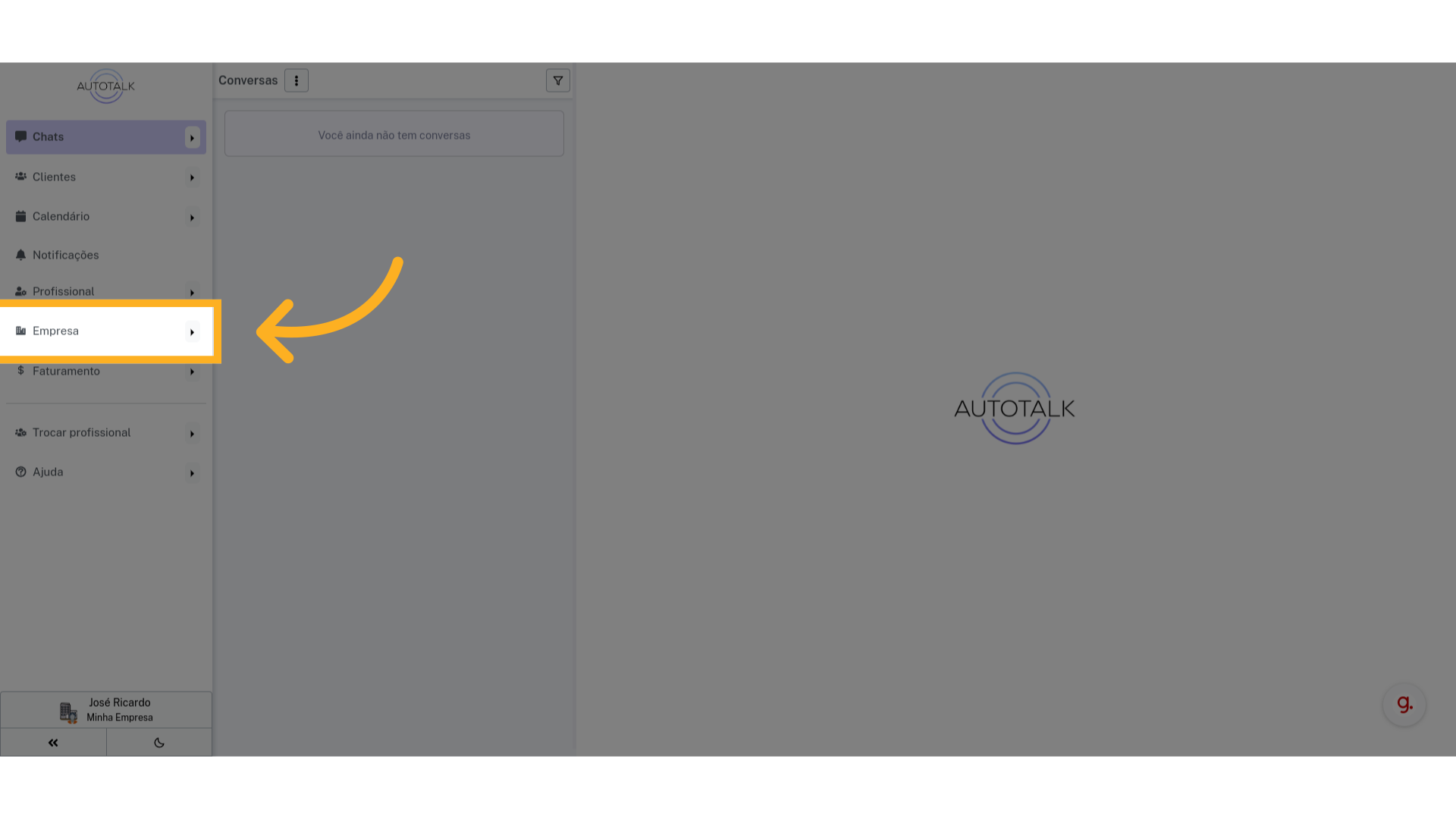
8 Clique “Opt in to current Pages only” #
Uma nova página será aberta, e nela vamos conceder as permissões ao aplicativo AutoTalk
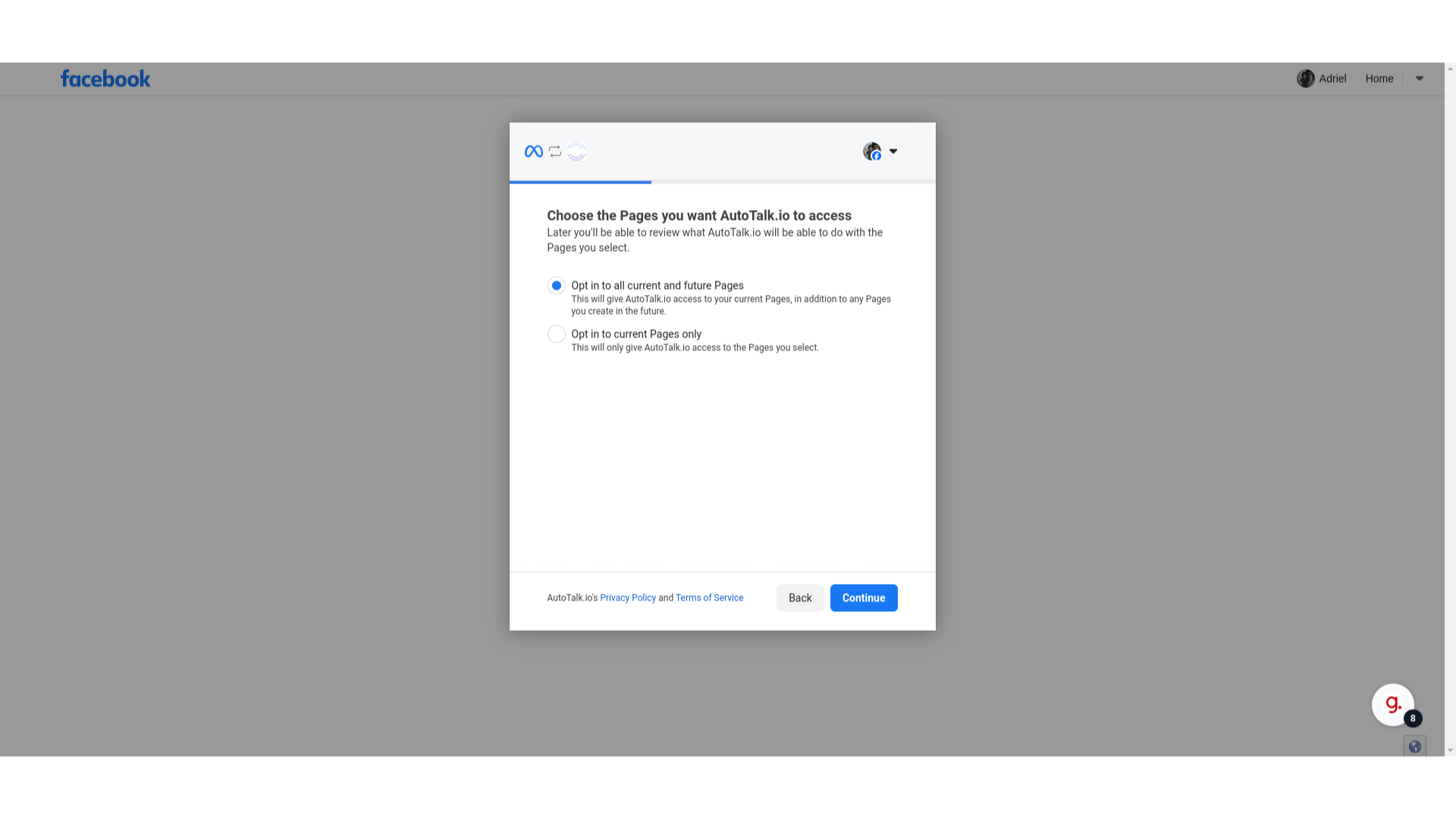
9 Selecione quais páginas Facebook o AutoTalk terá acesso #
Essa primeira tela te pergunta quais páginas do Facebook você quer conceder permissão ao AutoTalk.
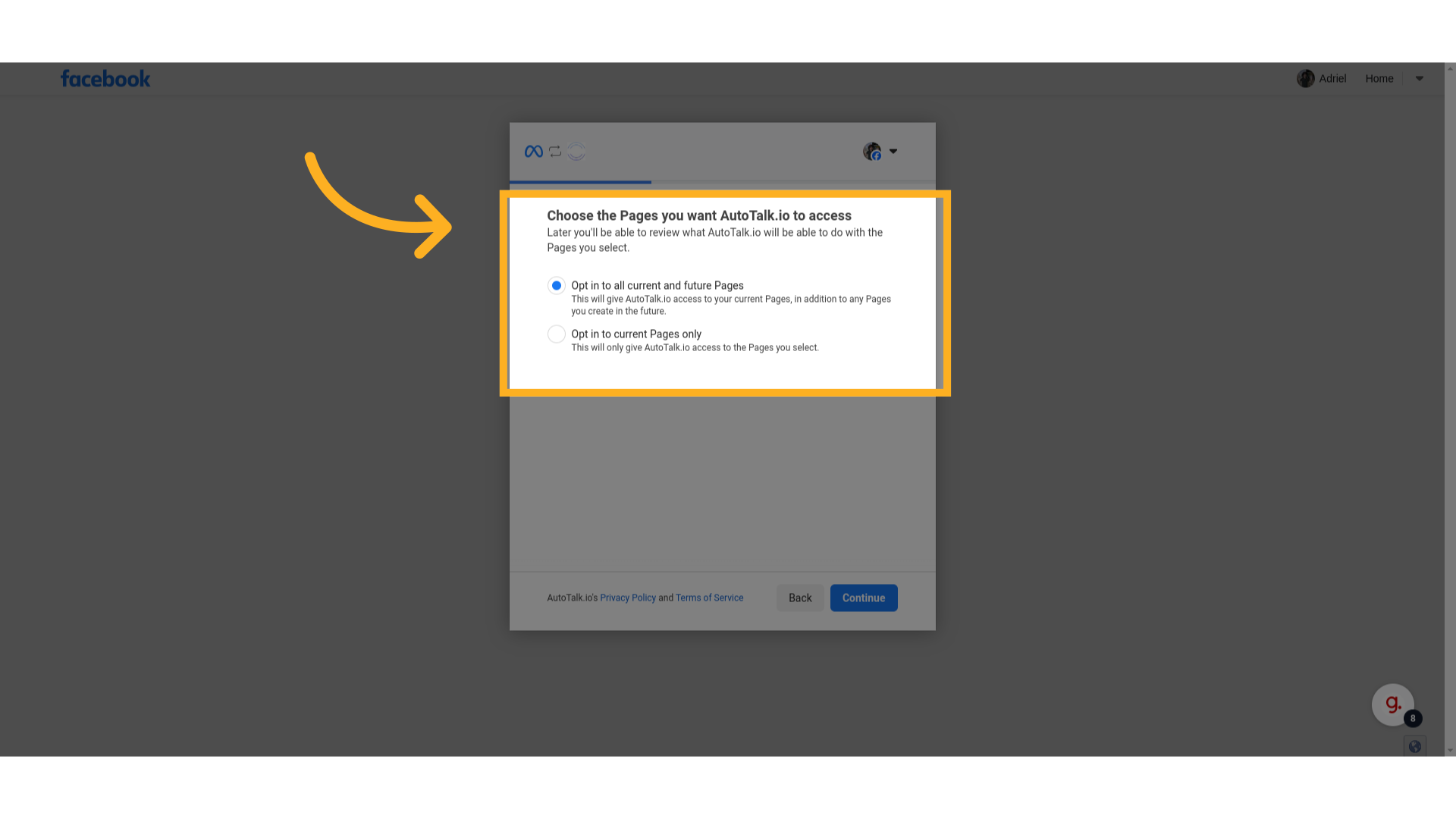
10 Clique na segunda opção #
Selecione a opção “Opt into current Pages only”. Uma lista de páginas que você possui aparecerá, e você vai poder selecionar cada página individualmente
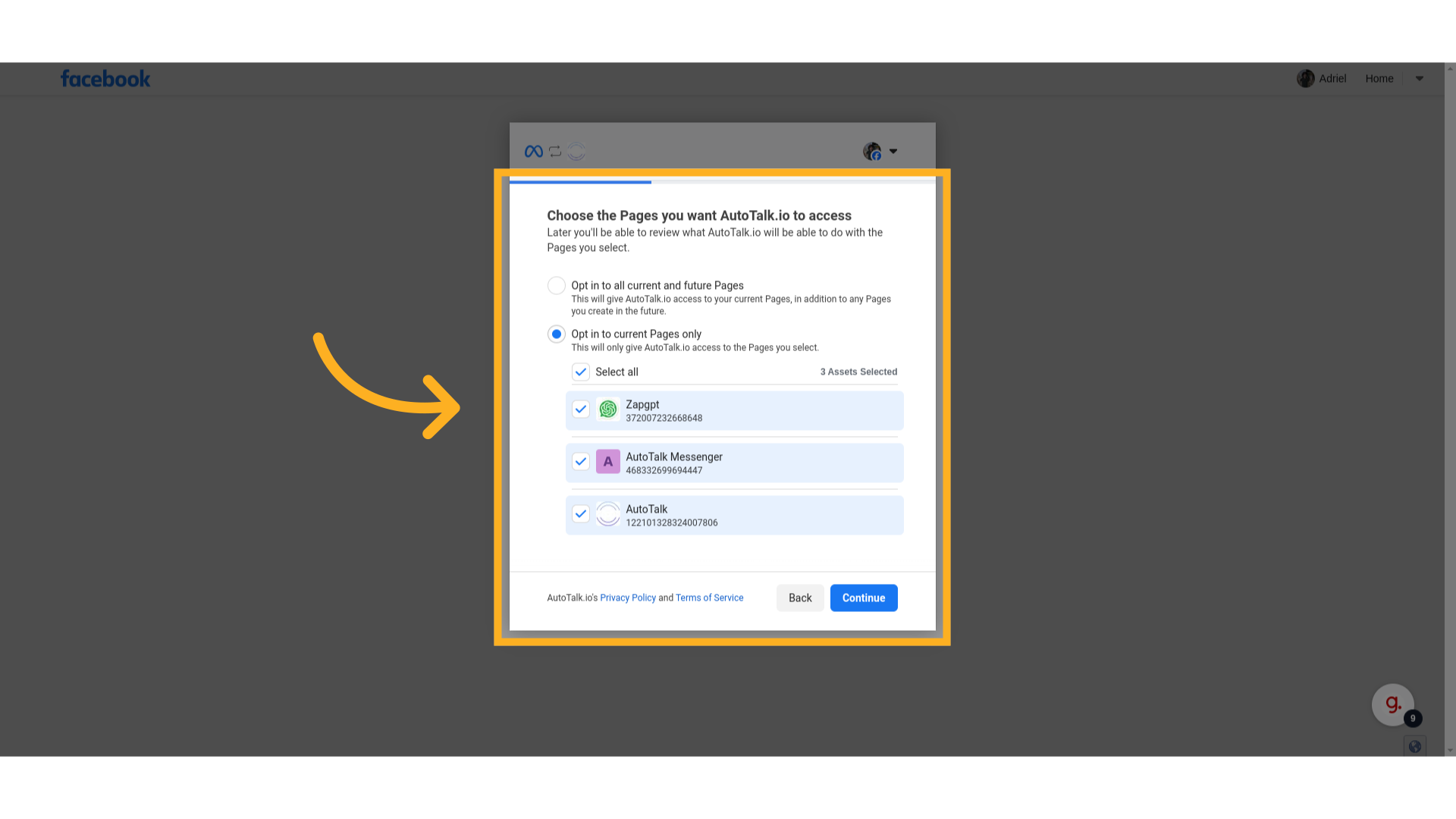
11 Acesse “business.facebook.com” #
Caso você não veja sua página na lista, provavelmente ela não existe, ou não está associada ao Business. Para criar ou associar a página acesse “business.facebook.com”
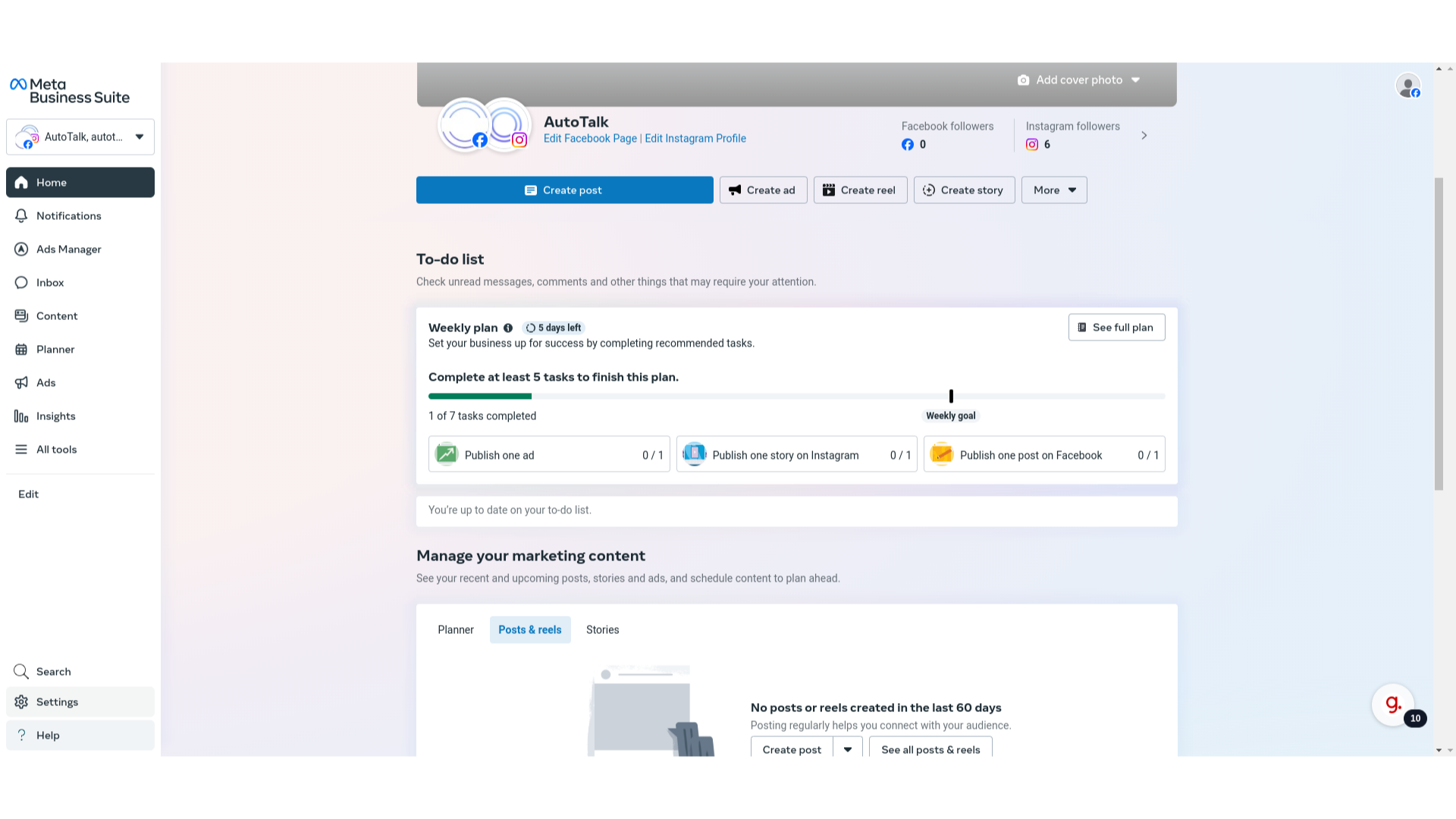
15 Clique aqui #
Para criar uma nova Página, ou associar uma nova página ao Business, clique no botão “Add”
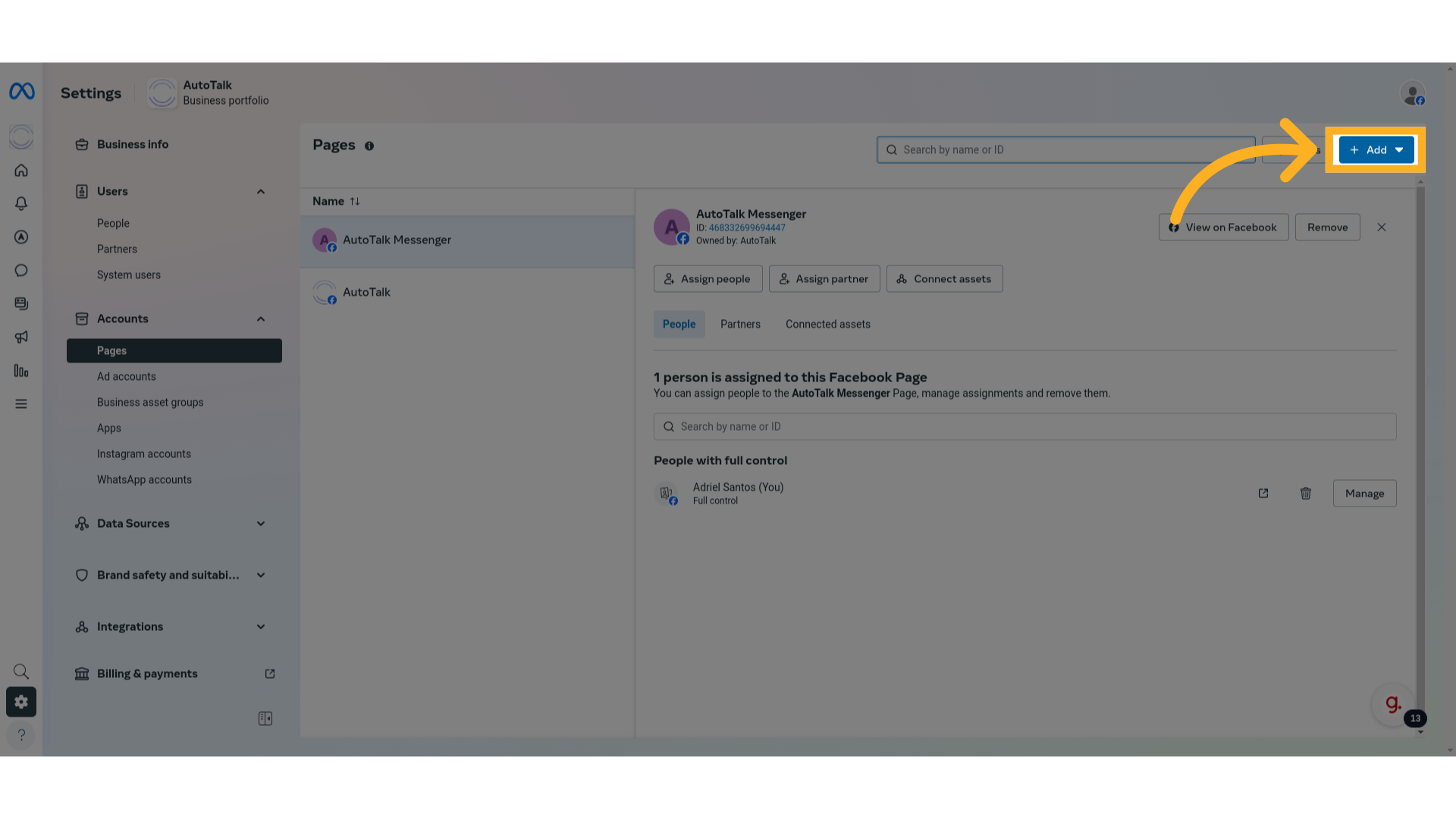
16 Para conectar uma página já existente, cliqui aqui #
Essa opção te permite associar uma página do Facebook que já existe ao seu Business.
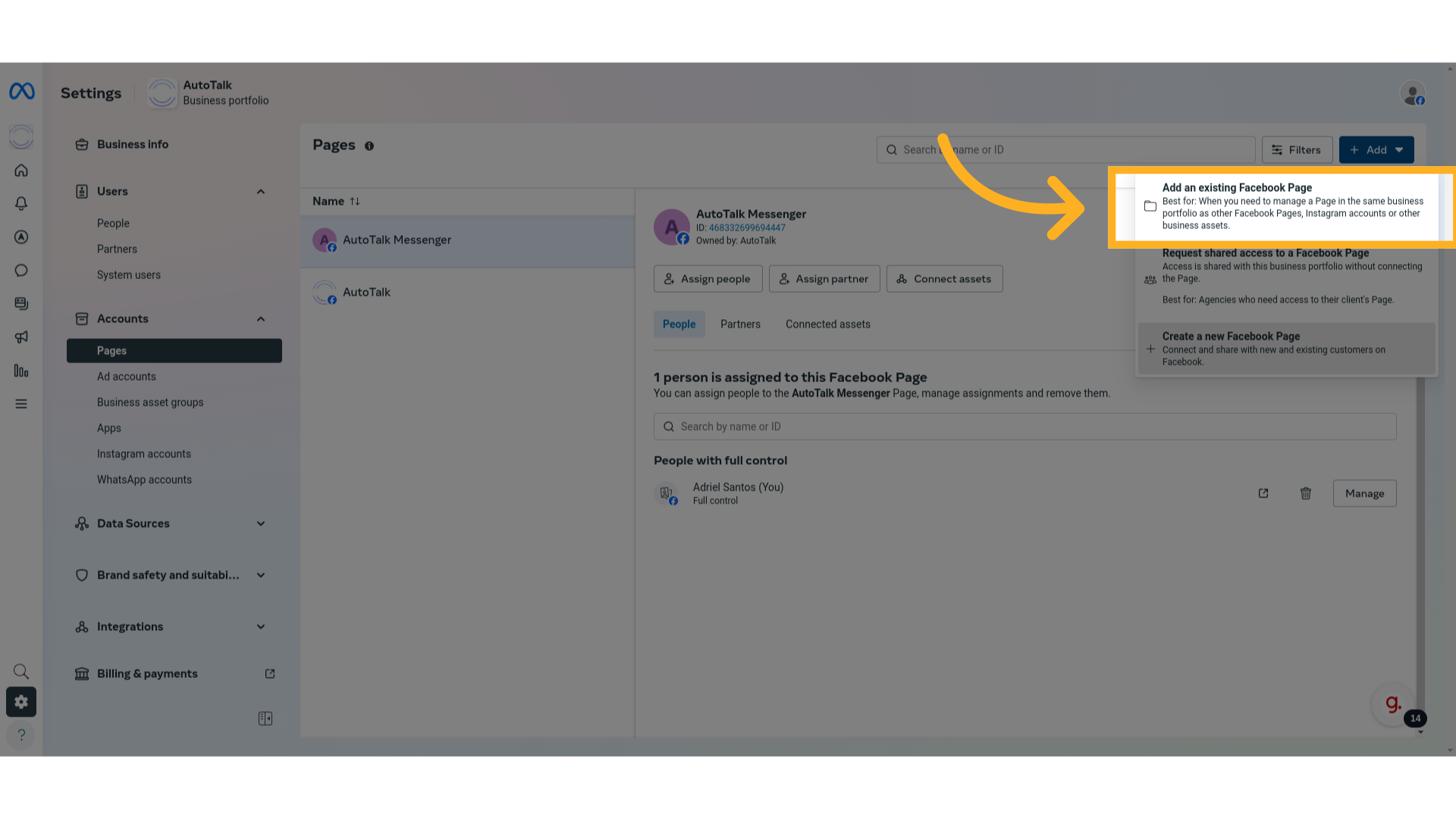
17 Para criar uma nova página, clique aqui #
Essa opção te permite criar uma nova página e associar ela ao Business.
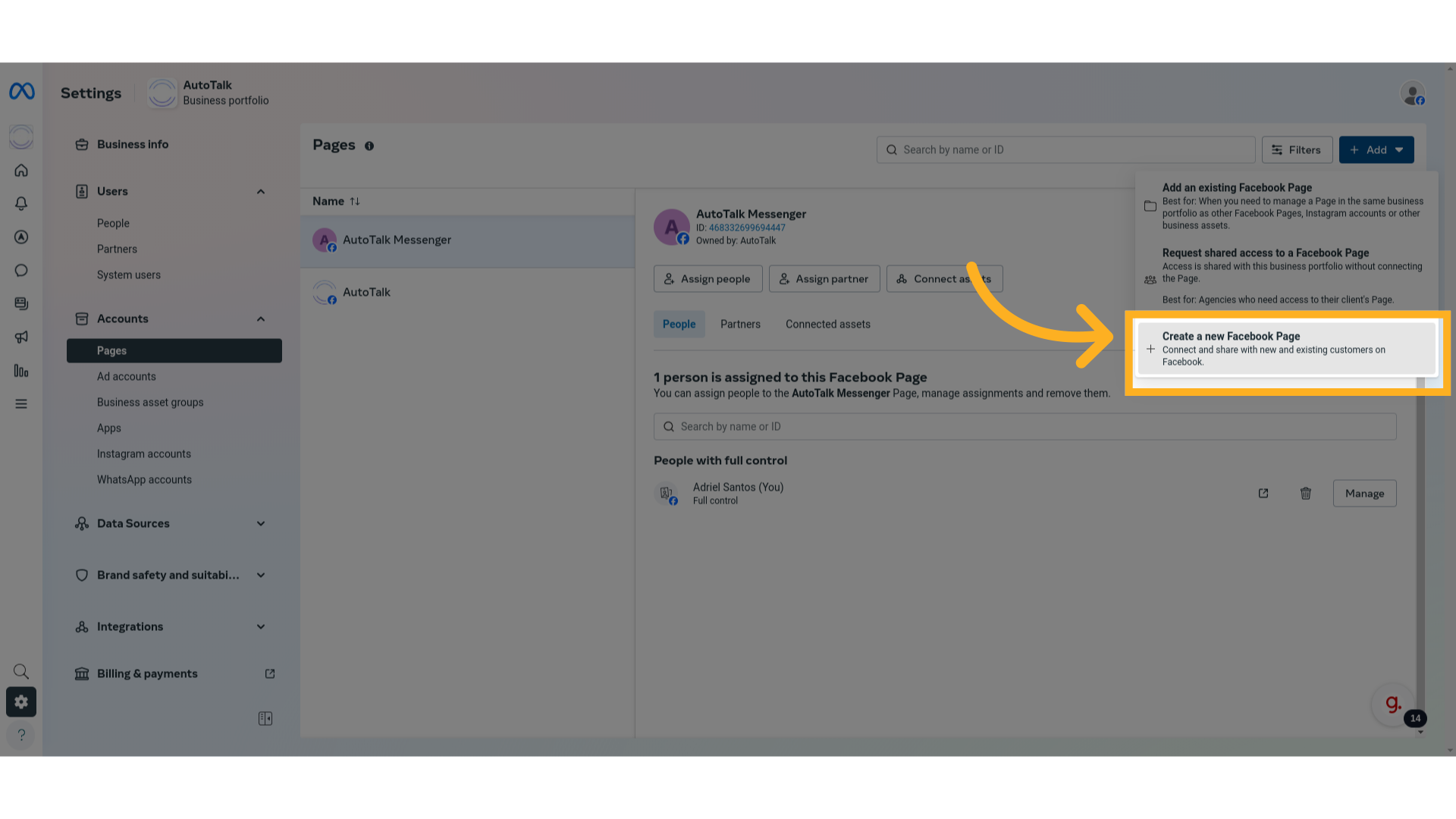
18 Já temos uma página associada #
No nosso caso, já temos uma página criada chamada “AutoTalk Messenger”. Vamos voltar para a tela de Login do Facebook Business.
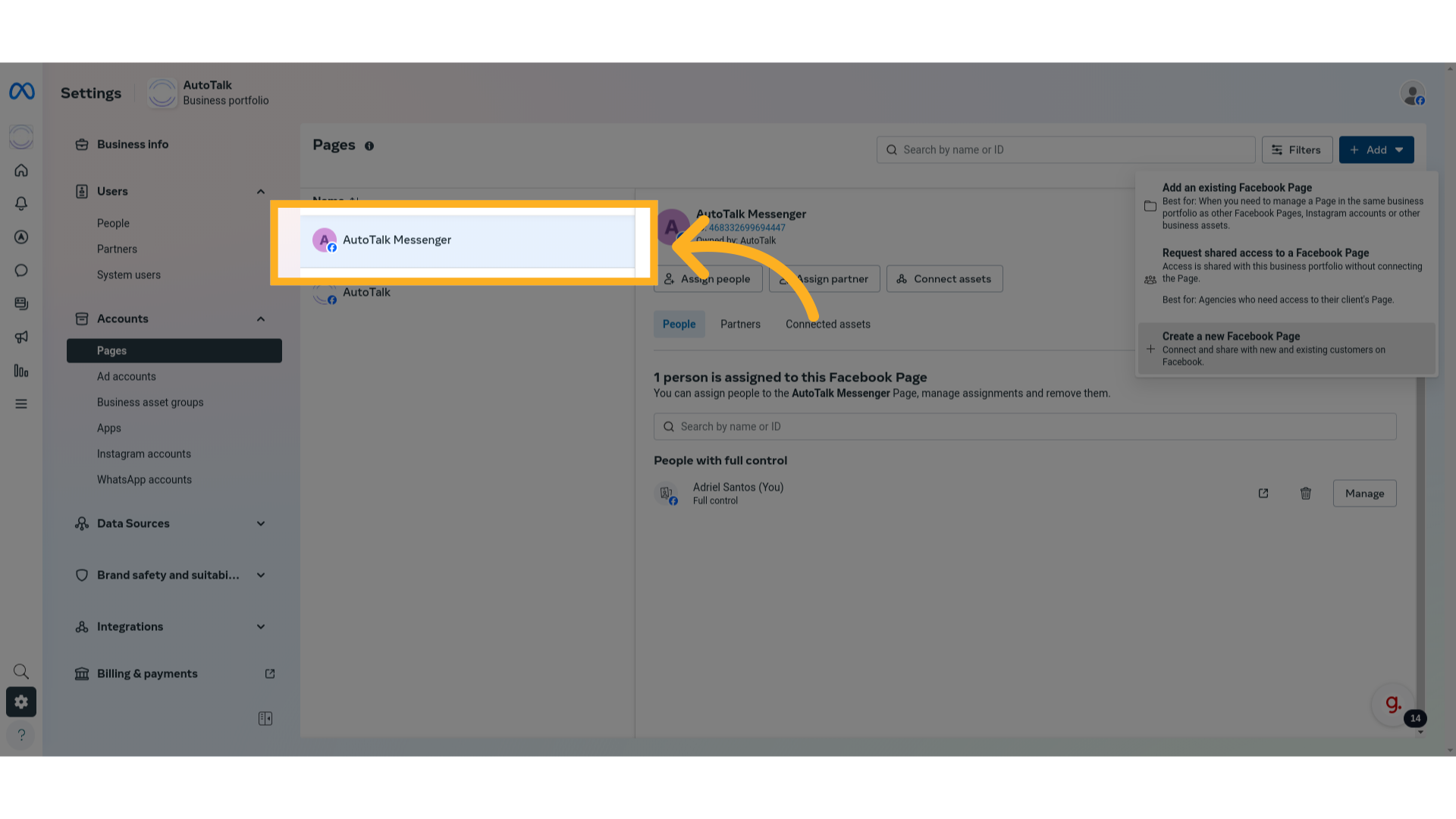
19 Volte para a tela de Login do Facebook Business #
Voltando para tela de login, vemos que a página “AutoTalk Messenger está na lista de opções.
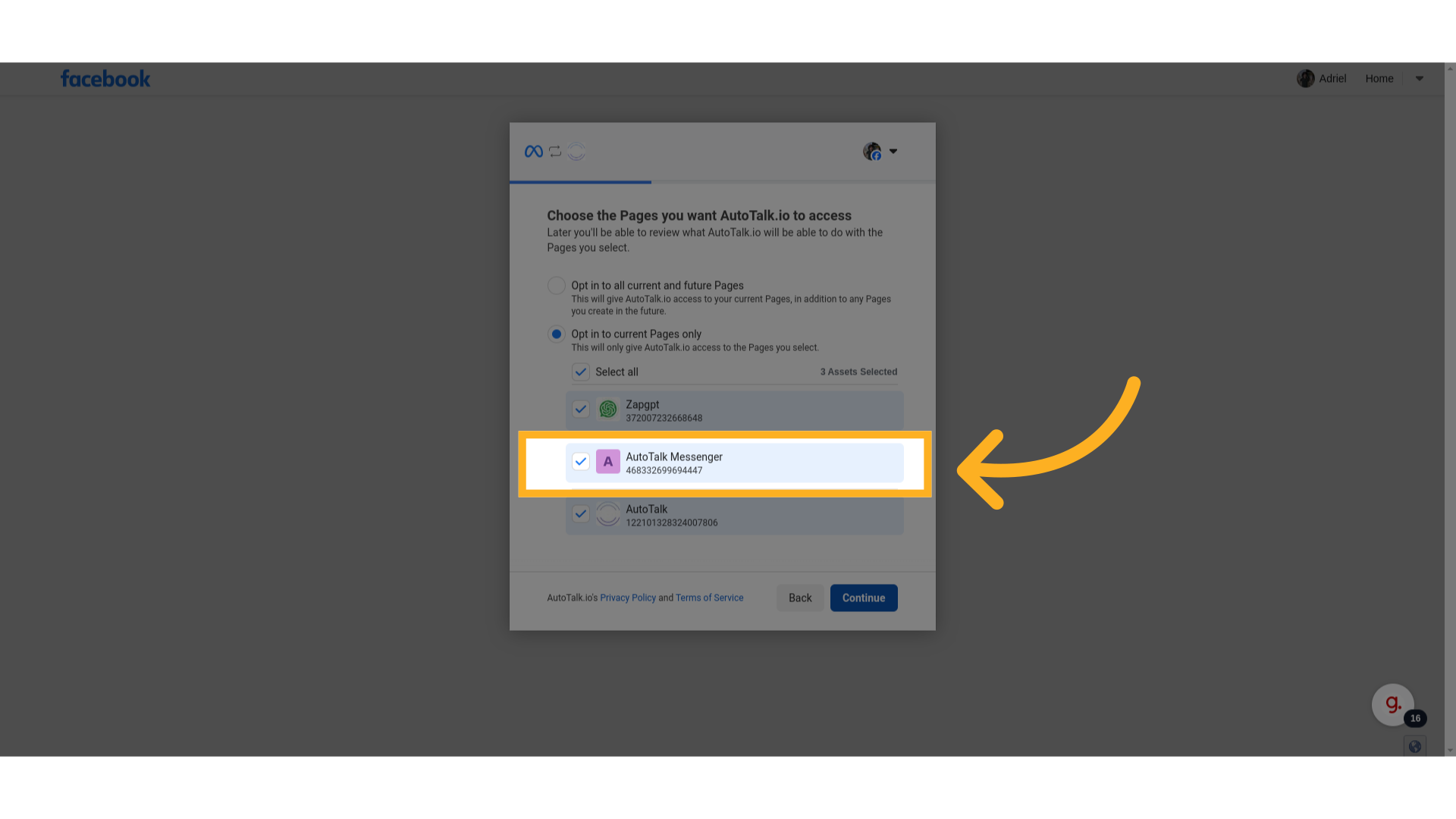
21 Seus Businesses #
Essa tela permite com que você selecione quais dos Business o AutoTalk terá acesso.
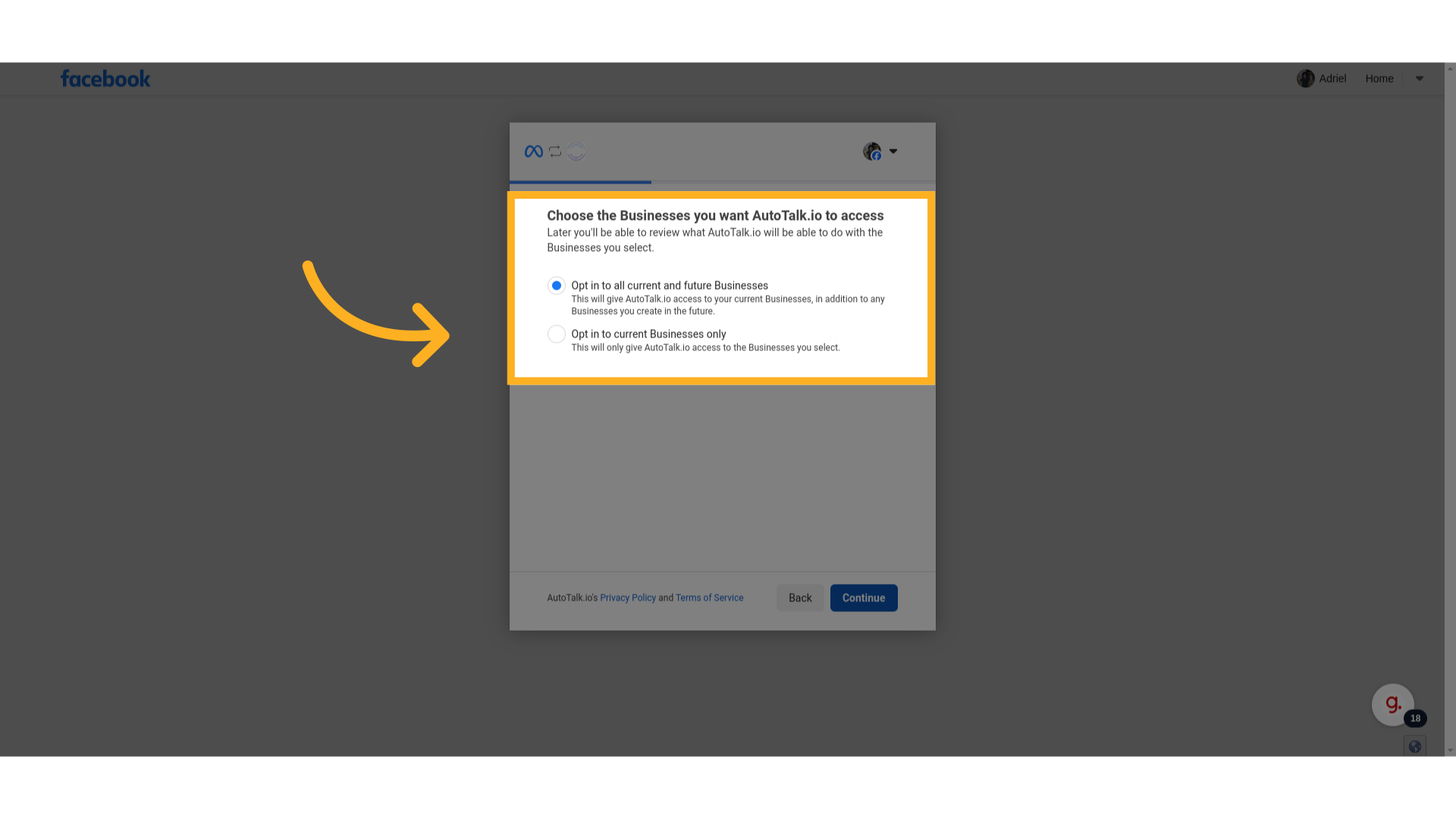
23 Suas contas no instagram #
Essa tela permite você selecionar quais páginas das suas contas Instagram o AutoTalk terá acesso.
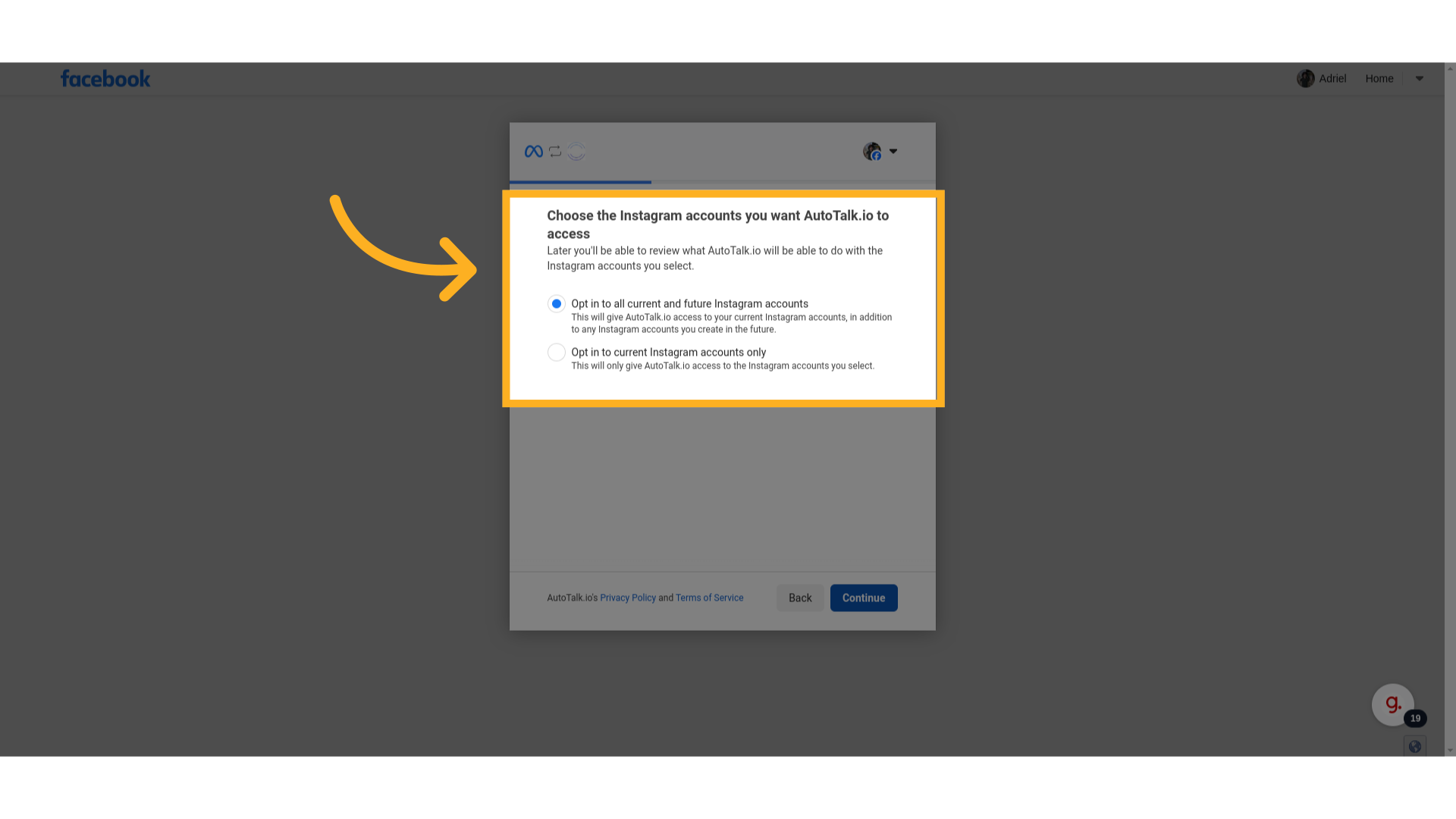
25 Suas contas no WhatsApp #
Nessa ultima tela você seleciona quais contas no Whatsapp você quer que o AutoTalk tenha acesso.
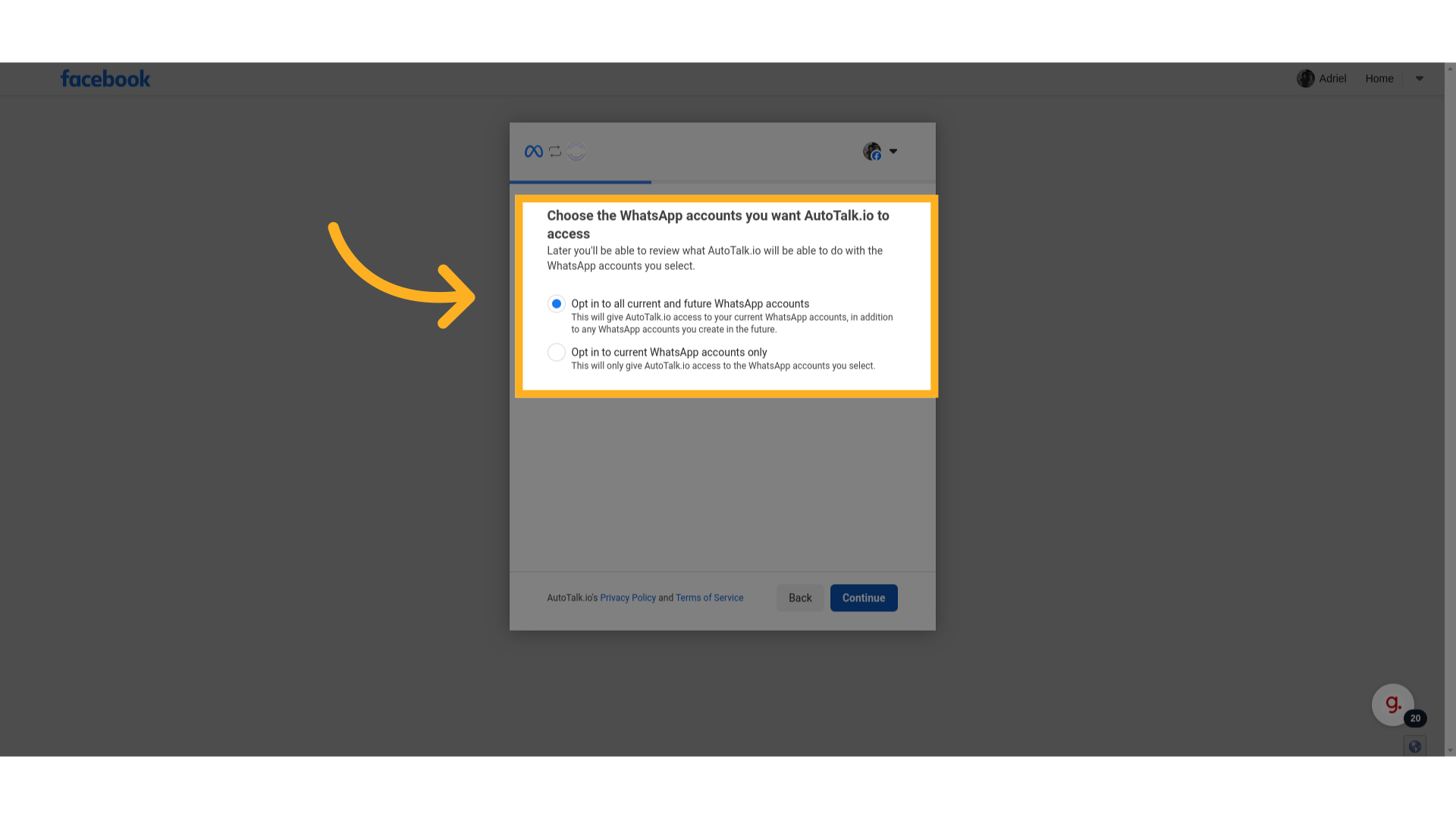
35 Veja se a conexão foi feita #
Se tudo der certo, um texto verde com a palavra “conectado” vai aparecer junto ao canal.
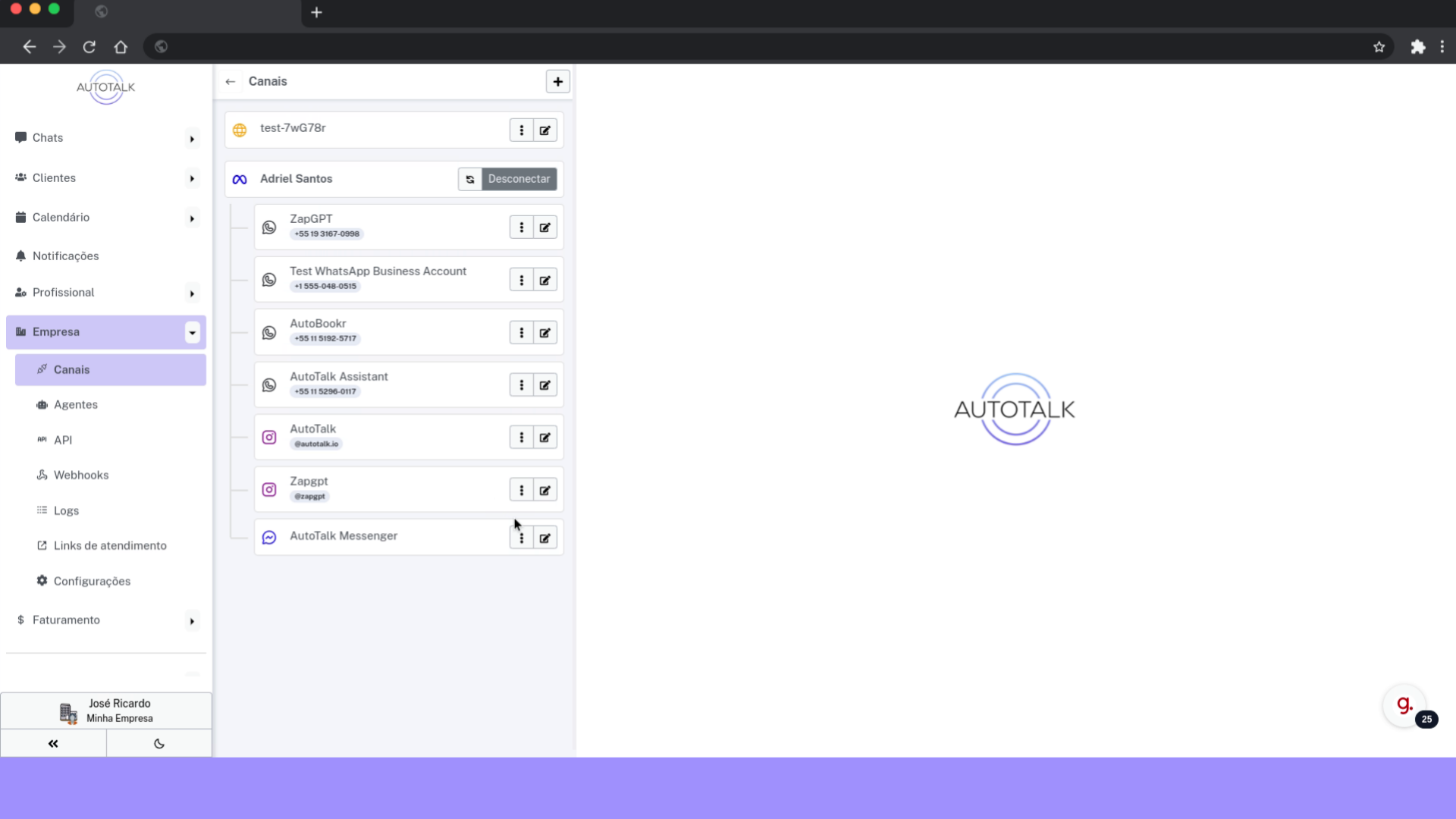
36 Recebendo uma mensagem de teste #
Agora, envie uma mensagem de teste para a página e veja se a mensagem aparece no AutoTalk.
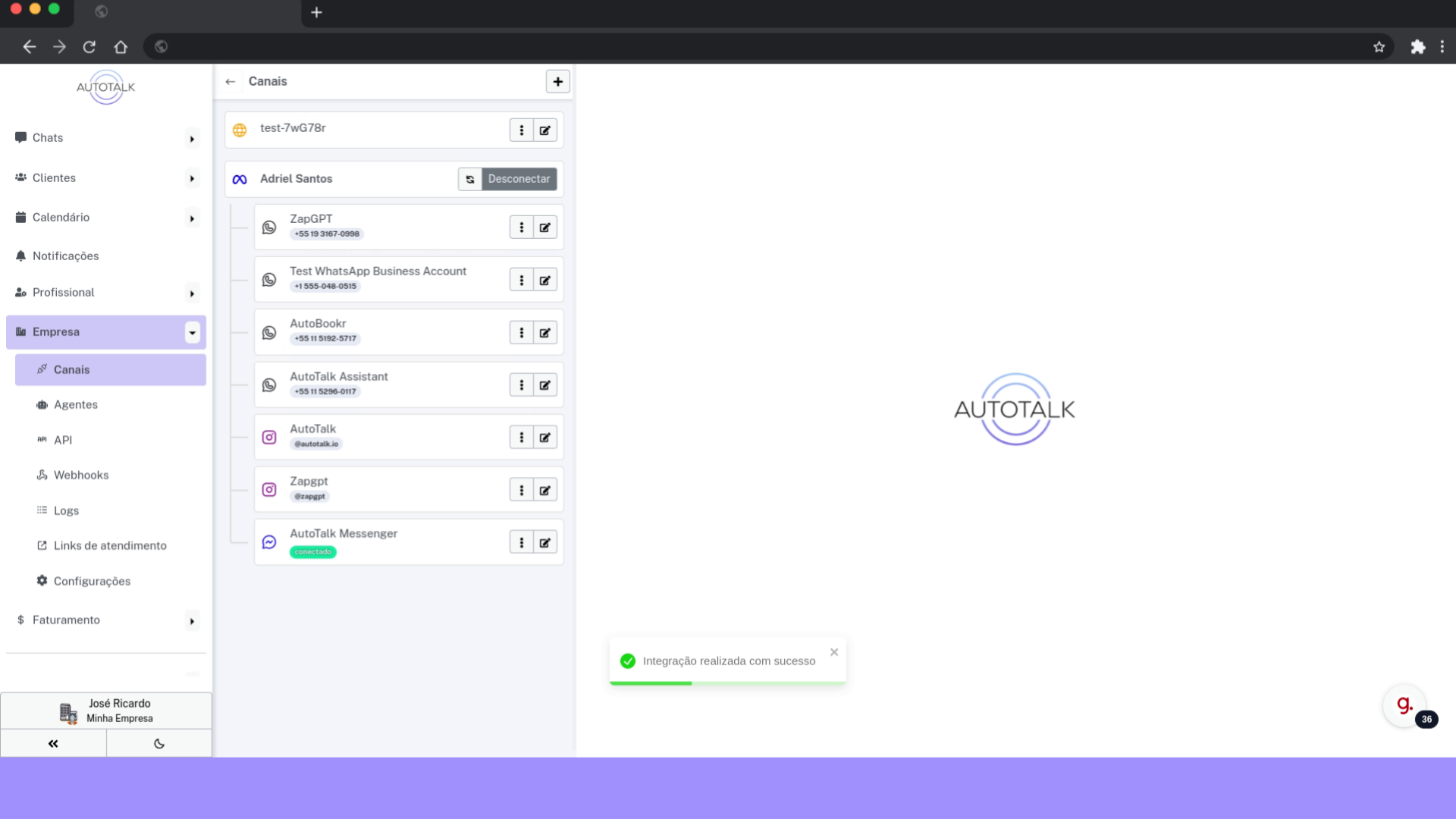
O guia abrange o processo de conexão e configuração entre o Facebook Pages ao AutoTalk. Caso você enfrente problemas ou ainda tenha dúvidas, entre em contato com o suporte.